Page 1

Issued by
BenQ Mobile GmbH & Co. OHG
Haidenauplatz 1
D-81667 Munich
© BenQ Mobile GmbH & Co. OHG 2005
All rights reserved. Subject to availability.
Rights of modification reserved.
Manufactured by BenQ Mobile GmbH & Co. OHG
under trademark license of Siemens AG
www.BenQ-Siemens.com/ef81
EF81
Page 2
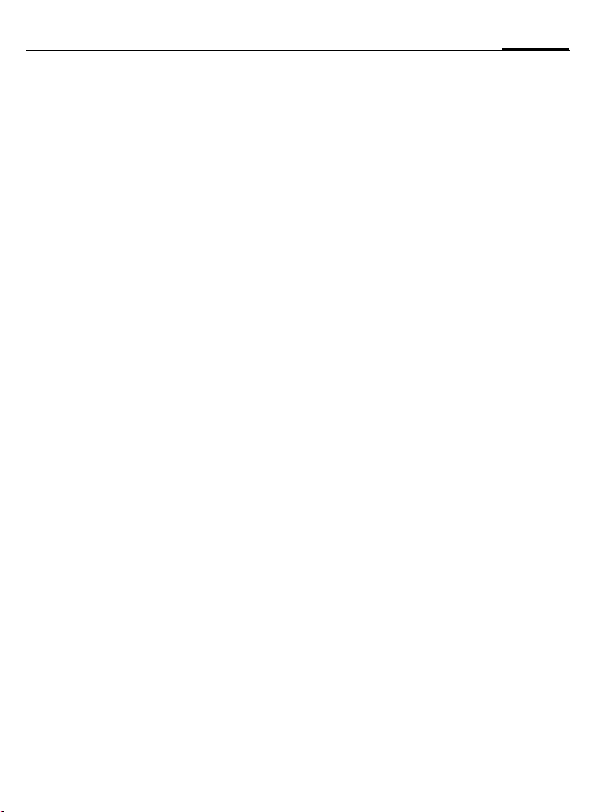
Sisällysluettelo 1
Turvallisuus ................................ 3
Puhelimen yleiskuva .................. 6
Kansi kiinni .............................. 6
Kansi auki ................................ 7
Kannen avaaminen ja
sulkeminen .............................. 9
Näytön symbolit ....................... 11
Käyttöönotto ............................ 13
SIM-kortin/Micro SD- kortin
asetus paikalleen ................... 13
Akun asetus paikalleen ........... 14
Akun irrotus ........................... 15
Akun lataus ............................ 15
Käyttöaika ja -lämpötila .......... 16
Puhelin päälle tai pois päältä,
PIN-koodi .................................. 17
Puhelin päälle ........................ 17
Puhelin pois päältä ................. 17
Offline-tila ............................. 18
Hätäpuhelu (SOS) .................. 18
Johdanto .................................. 19
Valmiustila ............................. 19
Verkon voimakkuus ................ 19
Tiedonsiirto ........................... 20
Digitaalisten oikeuksien
hallinta (DRM) ........................ 20
Käyttöopas ............................ 20
Päävalikko .............................. 21
Välilehdet .............................. 21
Selausnäppäin ....................... 21
Kannen valintanäppäimet ...... 22
Perustoiminnot ...................... 22
Turvallisuus ..............................25
PIN-koodit ..............................25
Windows®-
tietokoneyhteys ..................... 27
Tekstin kirjoitus ........................ 28
Soittaminen .............................. 32
Videopuhelut ......................... 32
Äänenvoimakkuuden säätö ...... 33
Vastaaminen .......................... 34
Puhelun hylkääminen .............34
Neuvottelu .............................36
Ohjauskoodit (DTMF) .............. 39
Yhteystiedot ............................. 40
Äänivalinta ............................. 47
Puhelutiedot ............................. 48
Puhelutiedot ..........................48
Aika/hinta ...............................49
Kamera .....................................51
Uusi viesti ................................. 56
SMS/MMS ............................... 56
Sähköposti .............................59
Saapuneet ................................61
Viestiluettelot ........................... 68
Luonnokset ............................68
Lähetetyt ................................68
Viestiasetukset .........................69
Tekstiviestiasetukset ............... 69
Multimediaviestiasetukset ...... 71
Sähköpostiasetukset ............... 73
CB-asetukset ..........................76
Chat-viestin asetukset ............. 77
Katso myös hakemisto käyttöoppaan lopussa
Page 3
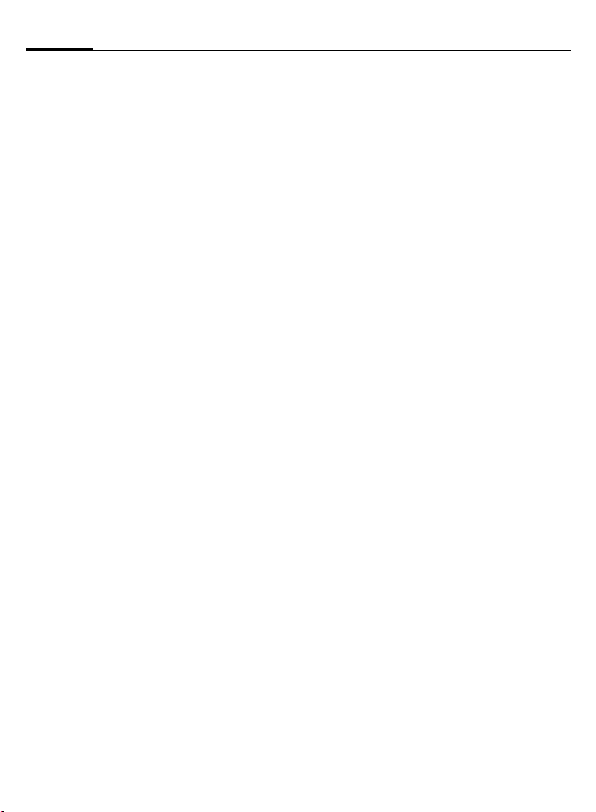
2 Sisällysluettelo
Chat-viestit ............................... 78
Keskustelun aloitus/katselu/
lopetus .................................. 80
Vastaanotto ........................... 83
Vastaaja ................................... 87
Asetukset ............................... 87
Internet .................................... 88
Anna URL ............................... 88
Kirjanmerkit ........................... 88
Sivuhistoria ............................ 88
Selainasetukset ...................... 88
Pelit .......................................... 94
Organiser ................................. 95
Kalenteri ................................ 95
Äänimuistio ........................... 98
Aikavyöhykkeet ...................... 98
Synkronointi .......................... 98
Ekstrat .................................... 100
Oma valikko ......................... 100
SIM-palvelut
(valinnaisia) ......................... 100
Herätyskello ......................... 101
Laskin .................................. 102
Muunnin .............................. 102
Äänitys ................................ 103
Sekuntikello ......................... 104
Mediasoitin ............................ 105
Arkisto .................................... 109
Asetukset ................................112
Profiilit .................................112
Soittoäänet ..........................113
Teemat ................................114
Näyttö ..................................115
Värinä .................................. 116
Tiedonsiirto ..........................117
Pikavalinnat ..........................121
Puhelut ................................122
Puhelin .................................125
Kello .................................... 128
Turvallisuus ..........................130
Verkko .................................132
Lisävarusteet ........................ 134
Mobile Phone Manager ..........135
Kysymyksiä ja vastauksia .......137
Asiakaspalvelu
(Customer Care) ..................... 141
Käsittely- ja
huolto-ohjeet .......................... 143
Laitetiedot ..............................144
SAR ......................................... 146
Lisävarusteet ..........................147
Takuuehdot ............................149
Lisenssisopimus ......................150
Valikkorakenne ...................... 154
Hakemisto ..............................160
Katso myös hakemisto käyttöoppaan lopussa
Page 4
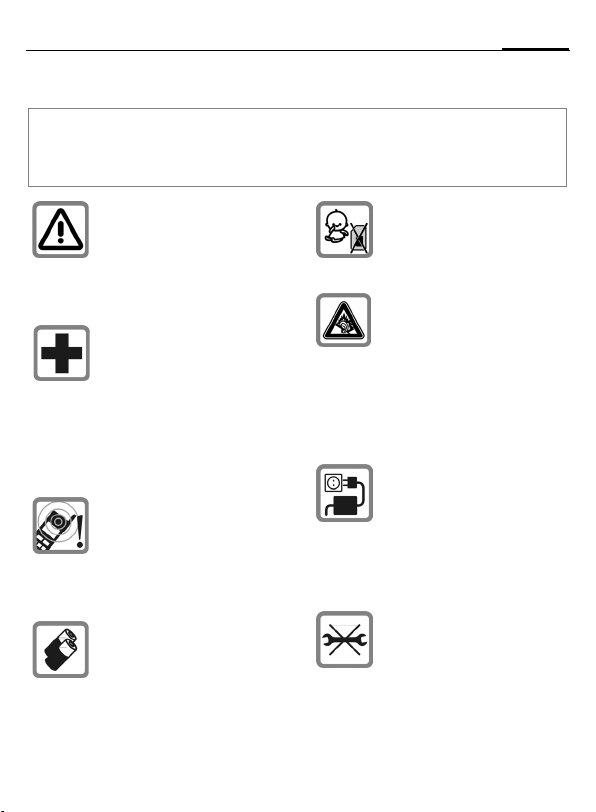
Turvallisuus
Ohje vanhemmille
Tutustu käyttö- ja turvallisuusohjeisiin huolellisesti ennen matkapuhelimen käyttöä!
Kerro ohjeet myös lapsillesi ja selvitä mitä mahdollisia vaaroja matkapuhelimen
käyttöön voi liittyä!
Noudata paikallisia ohjeita ja
määräyksiä matkapuhelinta
käyttäessäsi. Esimerkiksi lentokoneissa, huoltoasemilla,
sairaaloissa ja autolla ajettaessa on matkapuhelimen käyttöön liittyviä rajoituksia.
Puhelin saattaa häiritä terveydenhuollon laitteiden, kuten
kuulolaitteiden ja sydämentahdistimien toimintaa. Puhelimen
ja sydämentahdistimen välisen etäisyyden on oltava vähintään 20 cm. Pidä puhelin
sitä korvaa vasten, joka on
kauempana tahdistimesta. Lisätietoja saat lääkäriltäsi.
Puhelimen äänet, musiikki ja
kaiutintoiminnon ääni kuuluvat
kaiuttimesta. Älä pidä puhelinta
korvaa vasten, kun se soi tai
kun kaiutintoiminto on päällä.
Näin vältät vakavat, pysyvät
kuulovauriot.
Käytä ainoastaan alkuperäisiä
akkuja (100 % elohopeavapaa)
ja latureita. Muussa tapauksessa seurauksena saattaa olla
huomattavia terveydellisiä haittoja tai laitevaurioita. Vääränlainen akku saattaa esimerkiksi
räjähtää.
Pienet osat, kuten SIM-kortti,
tiivisteet, objektiivirengas ja
-kansi sekä Micro SD -kortti
voidaan irrottaa. Pidä ne lasten
ulottumattomissa.
Älä säädä kuulokkeen äänenvoimakkuutta liian kovalle, jotta
kuulo ei vaurioidu. Saatat ajan
myötä tottua liian kovaääniseen musiikkiin, mikä voi vaurioittaa kuuloa. Säädä
äänenvoimakkuus turvalliselle
tasolle. Jos korvat soivat, pienennä äänenvoimakkuutta tai
keskeytä käyttö.
Verkkolaitteessa annettua jännitettä (V) ei saa ylittää. Laturi
saattaa vaurioitua käytettäessä korkeampaa jännitettä.
Akku ladataan kytkemällä laturin verkkolaite pistorasiaan. Irrota laturi pistorasiasta aina
latauksen jälkeen.
Puhelimen saa avata vain akun
(100 % elohopeavapaa) tai
SIM- ja Micro SD -kortin vaihtoa varten. Akkua ei saa missään tapauksessa avata.
Puhelimeen ei saa tehdä minkäänlaisia muutoksia, muutoin
takuu ei ole voimassa.
3Turvallisuus
Page 5
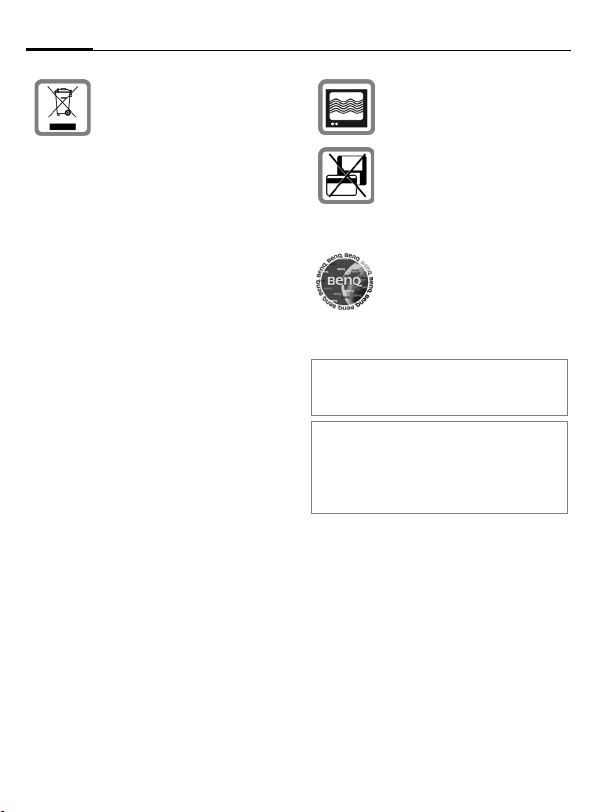
Turvallisuus4
Hävitä käytetyt sähkö- ja elektroniikkalaitteet viemällä ne paikallisten viranomaisten
järjestämiin asianomaisiin erilliskeräyspisteisiin. Älä laita niitä sekajätteeseen.
Kuvatunnus, jossa pyörillä varustetun jäteastian yli on vedetty rasti, osoittaa, että tuote on
Euroopan unionin direktiivin
2002/96/EY (WEEE)
mukainen.
Käytettyjen laitteiden asianmukainen hävittäminen ja erilliskeräys vähentävät ympäristölle
ja terveydelle aiheutuvia haittoja. Tämä on käytettyjen sähköja elektroniikkalaitteiden uudelleenkäytön ja kierrätyksen
edellytys.
Lisätietoja käytetyn laitteen hävittämisestä saat paikallisilta
viranomaisilta, jätehuoltoyhtiöiltä tai laitetta myyvästä liikkeestä.
Puhelin saattaa aiheuttaa häiriöitä lähellä oleviin televisioihin,
radioihin ja tietokoneisiin.
Älä säilytä puhelinta sähkömagneettisia osia sisältävien esineiden, kuten luottokorttien ja
diskettien, läheisyydessä. Niihin
tallennetut tiedot saattavat
hävitä.
Käytä ainoastaan alkuperäisiä
lisävarusteita. Näin vältät mahdolliset terveyshaitat ja laitevauriot ja varmistat, että
puhelin täyttää kaikki olennaiset vaatimukset.
Takuu ei ole voimassa, jos puhelinta
on käytetty väärin! Nämä turvaohjeet
koskevat myös alkuperäisiä lisävarusteita.
Koska matkapuhelimissa on erilaisia toimintoja, niitä voidaan pitää myös muualla
kuin päätä vasten, esimerkiksi kehoa vasten. Tässä tapauksessa vaadittava etäisyys on 1,0 cm.
Page 6
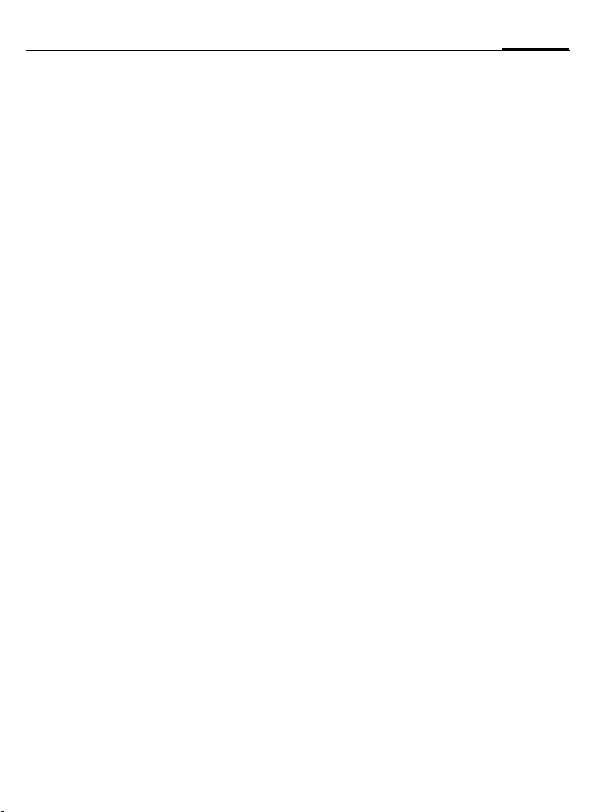
5Turvallisuus
Bluetooth
Puhelimessa on Bluetooth-liitäntä. Sen avulla voit kytkeä puhelimen langattomasti esim.
autosarjan kuulokkeeseen tai toiseen Bluetooth-toimintoa tukevaan laitteeseen.
Noudata seuraavia ohjeita, jotta Bluetoothliitäntä toimii oikein ja asiaton verkkoonpääsy on estetty:
• Kahden laitteen välisen ensimmäisen liitännän on tapahduttava turvallisessa paikassa.
• Laitteet on yksilöitävä salasanalla tai PINkoodilla. Jos PIN-koodia ei ole annettu, tietoturva kannattaa varmistaa vaikeasti arvattavalla, mieluiten 16 numeron
yhdistelmällä.
• Yhteyttä ei kannata muodostaa automaattisesti (ilman vahvistusta) muutoin kuin
poikkeustapauksessa.
• Yhteys on muodostettava vain ”luotettujen” laitteiden välille, jotta mahdolliset tietoturvariskit vältetään.
• Rajoita puhelimen ”näkyvyyttä” mahdollisimman paljon. Näin vähennät olennaisesti sitä riskiä, että tuntemattomat laitteet
yrittäisivät muodostaa yhteyden puhelimeesi. Voit vähentää näkyvyyttä Bluetooth-valikosta (s. 117).
• Bluetooth-yhteydessä vastaanottava puhelin näkee puhelimesi nimen. Nimen tehdasasetuksena on Bluetooth-nimi. Voit
vaihtaa nimeä kytkiessäsi Bluetoothin
päälle ensimmäisen kerran tai Bluetoothvalikossa (Bluetooth-nimi, s. 118).
• Jos Bluetoothia ei tarvita, toiminto kannattaa kytkeä pois päältä.
Ennen Bluetooth-lisälaitteiden tai matkapuhelimien käyttöä ajoneuvoissa mahdolliset
käyttörajoitukset on tarkistettava ajoneuvon
käyttöoppaasta.
®
Page 7
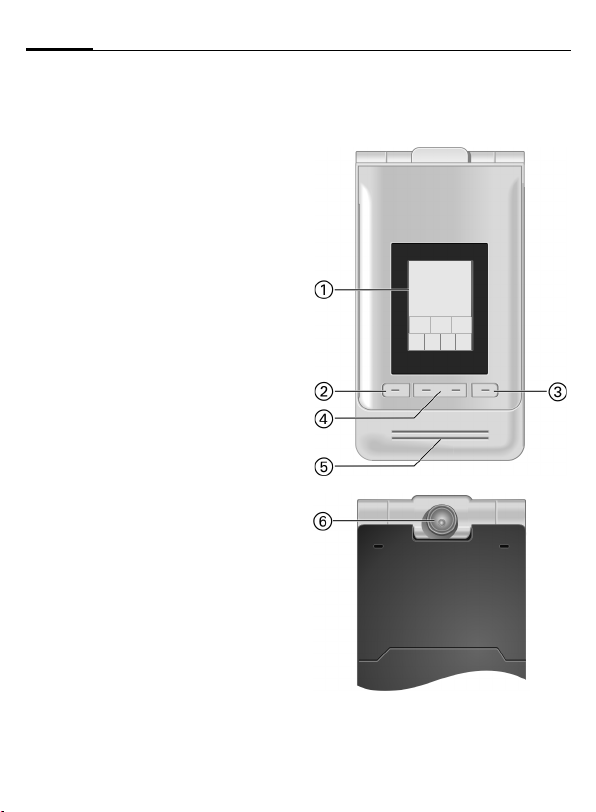
Puhelimen yleiskuva6
Puhelimen yleiskuva
Kansi kiinni
Ulkoinen näyttö
1
2 -4 Kannen näppäimet
Näiden näppäimien toiminnot näkyvät
ulkoisen näytön alimmalla rivillä symboleina.
Näitä toimintoja käytetään kannen ollessa kiinni. Jos kansi on auki, kannen
näppäimet eivät ole käytössä.
Valmiustilassa:
2 ‚ Valitun toiminnon käynnistys.
3 Ä Pitkä painallus: Kannen näp-
4
2 Ý Puheluun vastaaminen kaiutin-
3 µ Puhelun hylkääminen.
4 ½ Vain tämän puhelun soittoääni
2 ¡/ ¢ Mikrofoni päälle tai pois päältä
3 µ Puhelun lopetus.
4 5
6
päimien lukitus päälle tai pois
päältä.
Œ/ˆ
Toiminnon valinta selaamalla
;/</: (s. 9).
Saapuva puhelu:
tilassa (ei videopuheluissa).
pois päältä.
Puhelun aikana:
(mykistys).
+ Äänenvoimakkuuden säätö.
/
Kaiutin
Kameran objektiivi
Z
Operaattori
12:04
;<:
‚ Œ ˆ Ä
W
Page 8
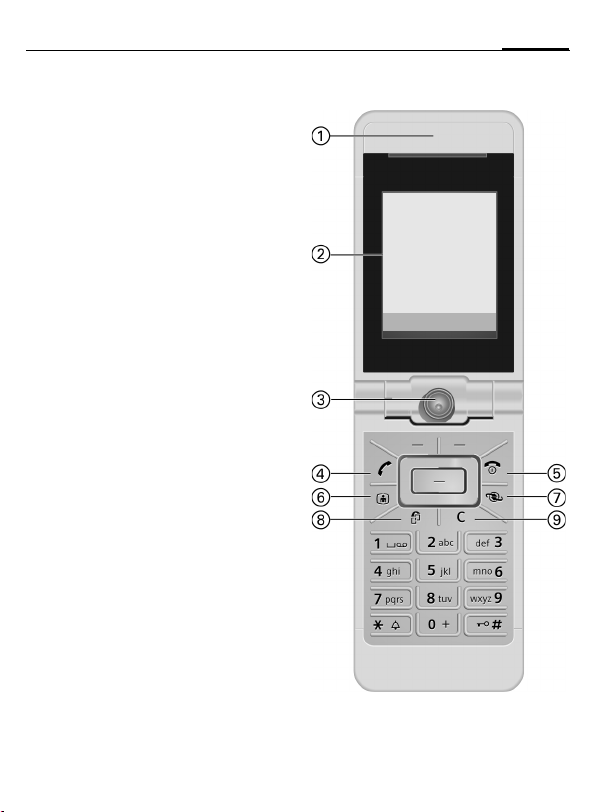
Kansi auki
Kuuloke
1
Päänäyttö
2
Kameran objektiivi
3
Soittonäppäin
4
A
Näytöllä näkyvään/valittuun numeroon/näytöllä näkyvälle henkilölle soittaminen, puheluun vastaaminen.
Puhelutietojen avaus valmiustilassa.
Päälle/Pois/Lopeta-näppäin
B
5
• Kun puhelin on pois päältä:
Avaa puhelin painamalla pitkään.
• Valmiustilassa:
Puhelin pois päältä painamalla
pitkään.
Sammutusvalikon avaaminen
painamalla lyhyesti (s. 17).
• Puhelun tai toiminnon aikana: Lopeta
painamalla lyhyesti.
• Valikoissa: Paluu valmiustilaan
painamalla pitkään.
Videopuhelunäppäin
6
j
Videotilan avaus painamalla näppäintä.
Internet-näppäin
k
7
Selaimen avaus, ellei näppäimelle ole
määritetty muuta toimintoa.
Tehtävänäppäin
8
i
Lyhyt painallus: Tehtävän vaihdon
avaus.
Pitkä: painallus: Päävalikon avaus.
Poistonäppäin
9
l
Tekstin kirjoitus: Merkkien poisto yksitellen tekstinkirjoitustilassa. Koko tekstin poisto nopeasti painamalla pitkään.
Luettelot/tekstikentät: Valittujen kohteiden poisto.
Z
01.12.2005 10:10
YhteystiedotƒMusiikki
W
Operaattori
7Puhelimen yleiskuva
Page 9
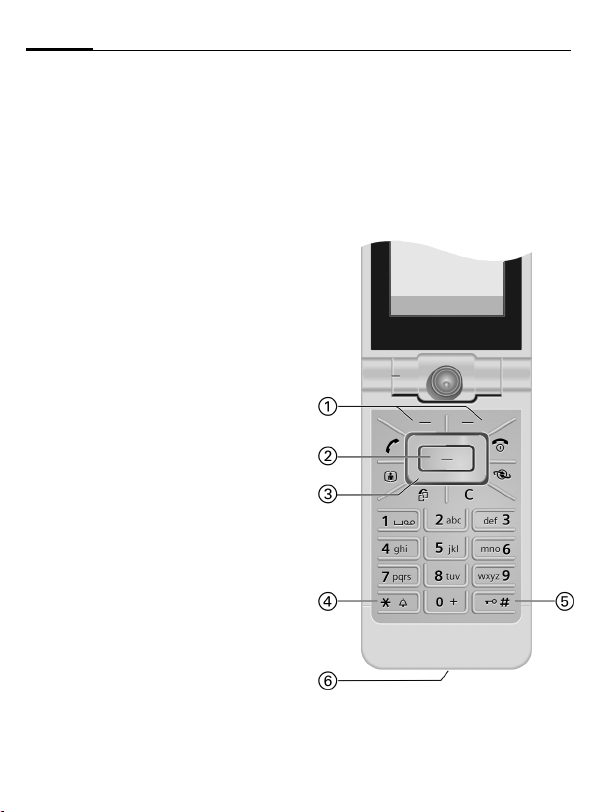
Puhelimen yleiskuva8
Valintanäppäimet
1
Näiden näppäimien toiminnot näkyvät
päänäytön alimmalla rivillä
§tekstinä§ tai symboleina.
C Selausnäppäin
2
• Selausnäppäintä painamalla valitaan
kohteita tai luettelo tai käynnistetään
sovellus tai toiminto.
• Päävalikko avataan valmiustilassa
painamalla selausnäppäintä.
Selausrengas
3
Valmiustilassa:
Lyhyt painallus: Käyttäjäprofii-
G
lien avaus.
Pitkä painallus: Äänivalinta.
H
Yhteystietojen avaus.
E
Saapuneet-kansion avaus.
D
Mediasoittimen avaus.
Luettelot, viestit ja valikot:
I
Selaus ylös ja alas.
Musiikin kuuntelun aikana:
I
Äänenvoimakkuuden säätö.
F
Edellinen tai seuraava kappale.
4
Soittoääni
*
• Pitkä painallus valmiustilassa: Kaikki
soittoäänet päälle tai pois päältä (paitsi herätyskello). Värinähälytys on käytössä automaattisesti.
• Pitkä painallus, kun puhelun saapuu:
Vain tämän puhelun soittoääni pois
päältä.
Näppäinlukko
#
5
Valmiustilassa: Näppäinlukko päälle tai
pois painamalla pitkään. Vain hätänumeroihin voidaan soittaa.
Soiton aikana: Näppäile kysymysmerkki.
Laitteiden liitäntäkohta
6
Laturi, kuuloke jne.
YhteystiedotƒMusiikki
Page 10
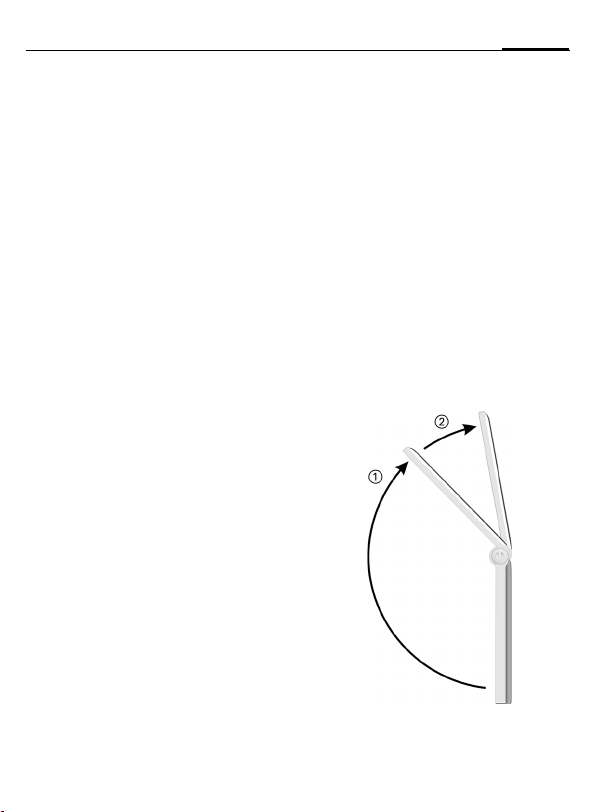
9Puhelimen yleiskuva
Kannen avaaminen ja sulkeminen
Kansi kiinni
• Voit käynnistää seuraavia sovelluksia
valmiustilassa:
Kameran käynnistys valokuvatilassa
;
(s. 51).
Kameran käynnistys video-
<
kuvatilassa.
Mediasoittimen (s. 105) musiikkiväli-
:
lehden avaus, musiikin kuuntelu.
• Kamera päällä: Ota kuvia ja kuvaa
videota.
• Mediasoitin päällä: Valitse kappaleet ja
kuuntele.
• Tehtävän vaihto: Voit ohjata vain yhtä
sovellusta kerrallaan.
• Saapuva puhelu: Vastaa puheluun
kaiutintilassa kannen näppäimillä (ei
koske videopuheluita).
• Äänivalinta: Jos puhelimeen on liitetty
kuuloke, voit ottaa käyttöön äänivalinnan
painamalla kuulokkeen painiketta.
Kannen avaaminen
Kun kansi on auki, kannen ulkonäytöllä
näkyy logo. Kannen näppäimet eivät ole
käytössä.
Kannen avaamisen toiminnot tilanteen
mukaan:
• Valmiustilassa: Näppäinlukko aukeaa
automaattisesti. Avausmelodia soi, jos
melodia on asetettu. Lopeta melodia
painamalla mitä tahansa näppäintä.
• Saapuva puhelu: Puheluun vastataan.
Voit vaihtaa asetuksen niin, että puheluun
on vastattava näppäintä painamalla, kun
kansi on auki (s. 124).
• Auki olevat sovellukset jäävät auki.
• Auki olevat kyselyt ja ilmoitukset, esim.
valintatauluissa, hyväksytään.
Kannen asennot
Voit avata kannen kahteen eri asentoon:
Asento
1:
Tämä asento on tarkoitettu videopuheluita ja
kameran itselaukaisinta varten. Kun asetat
puhelimen pöydälle videopuhelun ajaksi,
näet soittajan näytöllä tai ottaa kuvan
itselaukaisimen avulla.
Asento
2:
Tämä on puhelimen normaali käyttöasento
korvaa vasten.
Page 11
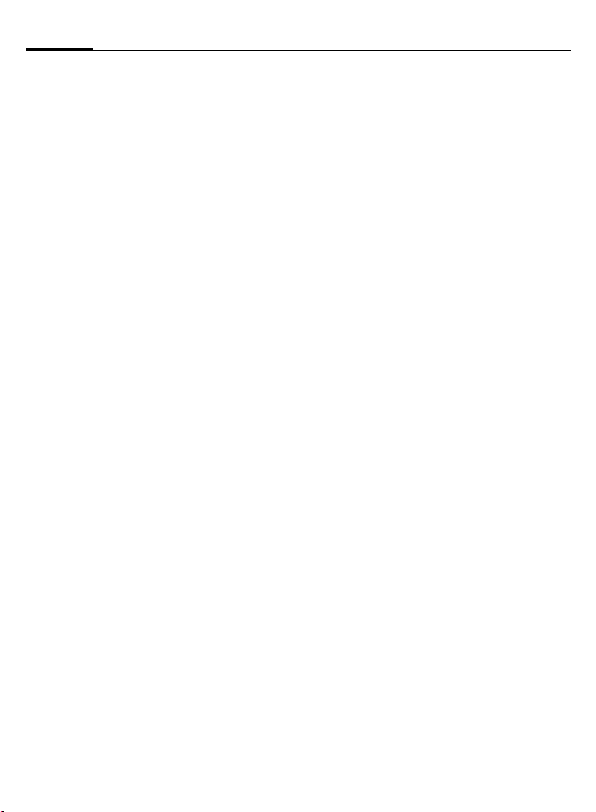
Puhelimen yleiskuva10
Kannen sulkeminen
Kannen sulkemisen toiminnot tilanteen
mukaan:
• Valmiustilassa: Lopetusmelodia soi, jos
melodia on asetettu. Lopeta melodia painamalla mitä tahansa kannen näppäintä.
• Puheluiden aikana: Kaikki puhelut ja
pidossa olevat puhelut loppuvat.
Jos puhut kaiutintilassa (s. 35), puhelimen
ulkonäytöllä näkyy kysymys siitä, haluatko
jatkaa meneillään olevaa puhelua.
• Kamera päällä: Jos kamera on etualalla,
se pysyy auki valitussa tilassa.
• Mediasoitin päällä: Jos musiikkivälilehti on
valittu tai kuuntelet musiikkia, sovellus pysyy päällä, vaikka se olisi taustalla.
• Tiedonsiirtoyhteydet: Kannen sulkeminen
ei vaikuta käynnissä olevaan tiedonsiirtoon (esim. teksti- tai multimediaviestien
lähetys tai vastaanotto, sähköpostin haku,
tietojen lataaminen tai synkronointi) tai auki olevaan Bluetooth- tai palvelinyhteyteen
(palvelimelle on kirjauduttu chattailua
varten).
• Muut sovellukset suljetaan.
Tallentamattomat tiedot tallennetaan automaattisesti.
• Auki olevat kyselyt ja ilmoitukset, esim.
valintatauluissa, suljetaan.
Page 12
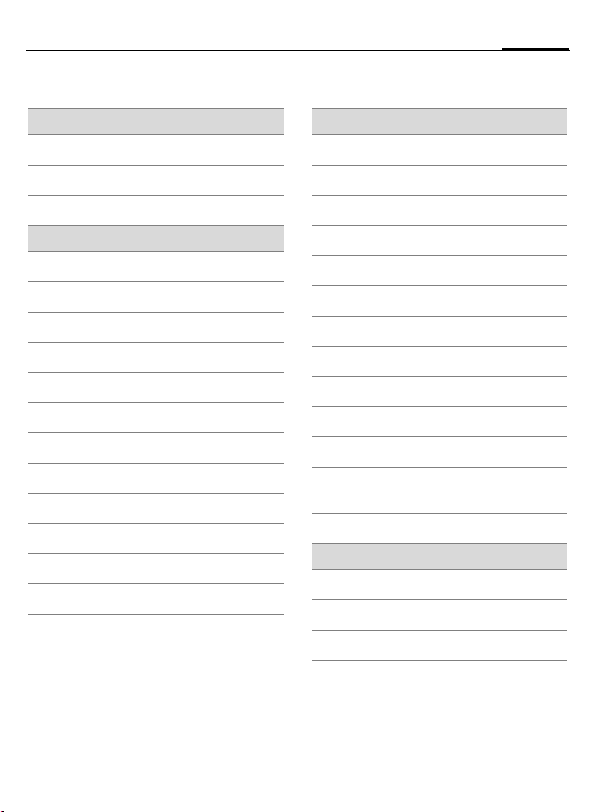
Näytön symbolit
Valikko (vain ulkonäyttö)
;
Kamera valokuvatilassa
<
Kamera videotilassa
Mediasoitin (musiikin kuuntelu)
:
Päävalikko (vain päänäyttö)
L
Yhteystiedot
Puhelutiedot
P
O
Internet
R
Kamera
M
Viestit
Organiser
Q
Pelit
§
Mediasoitin
¦
Videopuhelu
¥
S
Ekstrat
Arkisto (tiedostonhallinta)
N
Asetukset
T
Näytön symbolit (osa)
Z
Toiminnot (osa)
Verkon voimakkuus
Y
Lataus
W
Akun varaus, esim. 50 %
Kaikkien puheluiden siirto
Ç
¿
Soittoääni pois päältä
¹
Herätys asetettu
Ä
Näppäimet lukittu
Automaattivastaus päällä
Å
Bluetooth päällä
¨
Bluetooth näkyy muille
©
Bluetooth-tiedonsiirto
ª
Bluetooth-laite vastannut
¬
puheluun
Chat-viestin käyttäjätunnus
œ
Tekstiviestimuisti täynnä
ã
Ei vastatut puhelut
}
Puhelimen muisti täynnä
å
11Näytön symbolit
Page 13
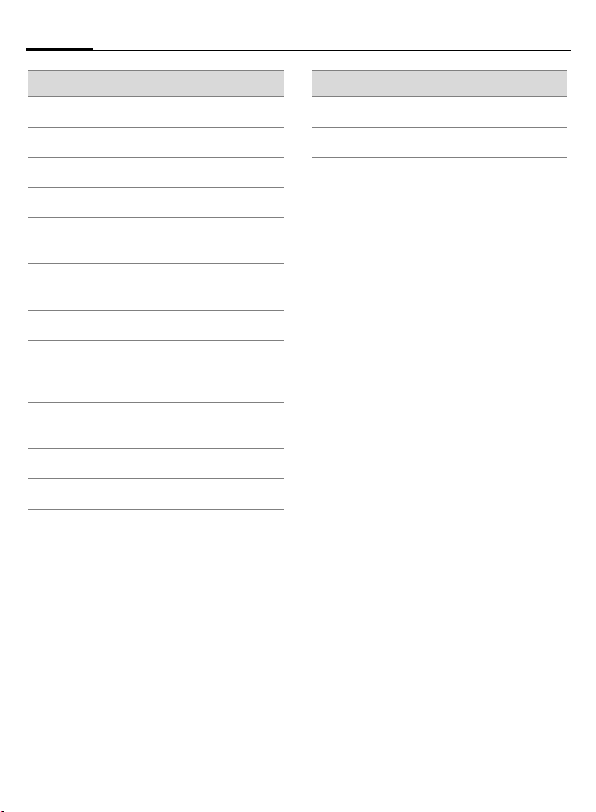
Näytön symbolit12
Viestisymbolit (osa)
Ei luettu
p
Luettu
q
Luonnos
r
Lähetetty
s
Multimediaviestiä ei ole
t
lähetetty
Multimediaviesti on
w
vastaanotettu
Multimediaviesti on luettu
x
Multimediaviesti, jossa on
y
digitaalisesti suojattua sisältöä
(s. 20)
Sähköpostiviesti lähetetty
z
eteenpäin
{
Sähköpostiviesti, jossa on liite
À
Vastaajaviesti saapunut
Kameran symbolit (ulkonäyttö)
Ë
Kirkkauden asetukset
Zoomauksen asetukset
Ø
Page 14
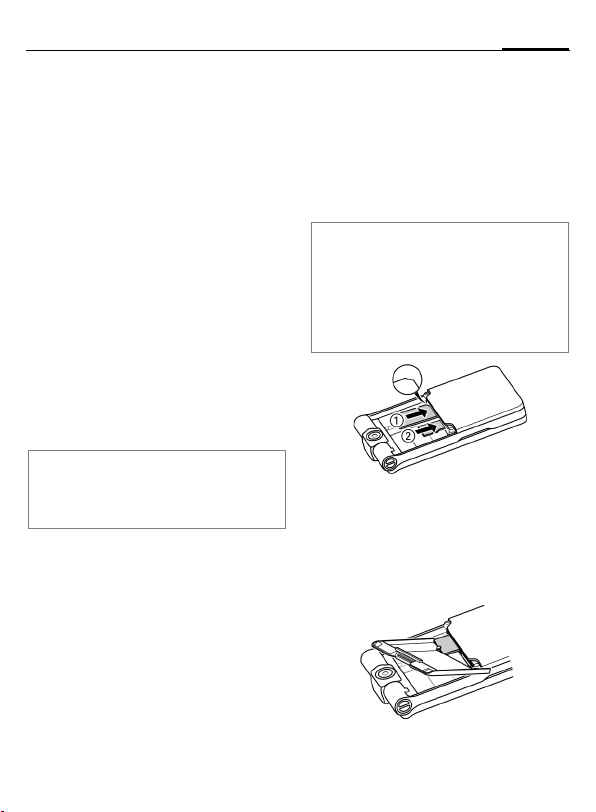
Käyttöönotto
Näyttöjen päällä on toimitettaessa
suojakalvo. Irrota suojakalvot varovasti ennen käyttöönottoa.
Joissakin tapauksissa kalvon irrottamisesta aiheutuva staattinen varaus
saattaa muuttaa näytön reunojen
väriä. Väri tasoittuu ennalleen 10 minuutin kuluessa.
SIM-kortin/Micro SDkortin asetus paikalleen
Operaattorilta saamaasi SIM-korttiin
on tallennettu liittymäsi kaikki tärkeät tiedot. Jos SIM-korttisi on kiinni
luottokortin kokoisessa muovikortissa, irrota se ja poista ylimääräiset
muovireunat.
Tärkeää
Aseta SIM-kortti paikalleen ennen Micro
SD -korttia. Jos asetat Micro SD -kortin
vahingossa SIM-korttiaukkoon, se ei irtoa!
Micro SD -kortin ansiosta puhelimessa on paljon muistitilaa. Voit tallentaa puhelimeen esimerkiksi kuva- tai
videotiedostoja ja äänitteitä. Voit
myös käyttää Micro SD -korttia muistikorttina, johon voit tallentaa mitä
tahansa tiedostoja.
Kansiot ja tiedostot näkyvät
Arkistossa (s. 109). Jos määrität
Micro SD -kortilla olevan tiedoston
puhelimen toiminnoksi, esimerkiksi
soittoääneksi, tiedosto kopioituu puhelimen muistiin.
Uusi Micro SD -kortti
• Luo tietokoneelle varmuuskopio
vanhalle Micro SD -kortille tallennetuista
tiedoista.
• Formatoi uusi Micro SD -kortti.
• Kopioi tiedot tietokoneelta uudelle Micro
SD -kortille.
• Aseta SIM-kortti korttiaukon eteen
kosketuspinta alaspäin
ta, että viisto reuna on oikein.
• Aseta Micro SD -kortti korttiaukon
1. Varmis-
2 eteen.
13Käyttöönotto
Page 15
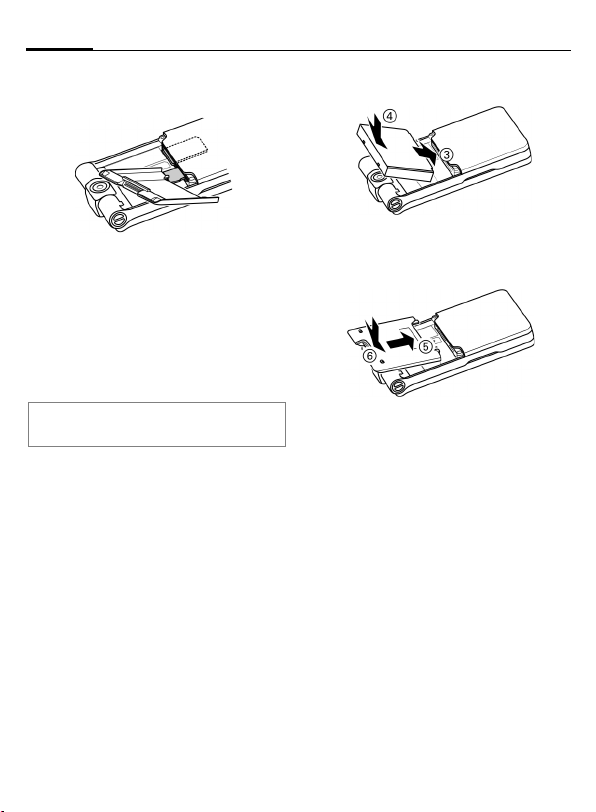
Käyttöönotto14
• Paina SIM-kortti aukkoon kevyesti
akun kannen avulla.
• Paina Micro SD -kortti aukkoon
kevyesti akun kannen avulla.
• Jos haluat irrottaa joko SIM- tai
Micro SD -kortin, käytä apuna
akun kantta. Älä irrota korttia
muulla tavalla, että korttiaukon
mekanismi ei vaurioidu. Kortti
ponnahtaa ulos.
Tutustu Micro SD -kortin valmistajan
käyttöohjeisiin.
Akun asetus paikalleen
• Aseta akku puhelimeen 3, ja pai-
na sitä alas
taa paikalleen.
• Sulje kansi asettamalla se paikalleen niin, että kiinnikkeet kiinnittyvät oikeille paikoilleen
kantta alas, kunnes se loksahtaa
paikalleen
4 , kunnes se loksah-
5. Paina
6.
Page 16
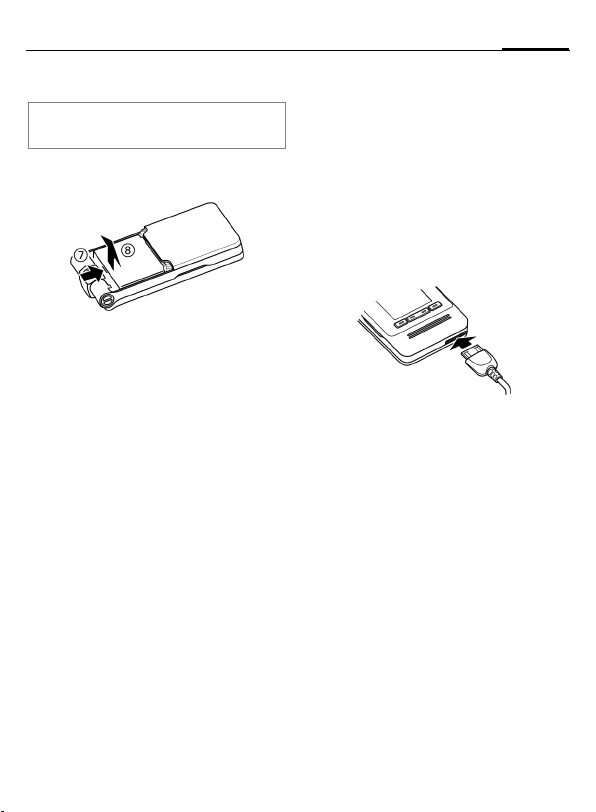
15Käyttöönotto
Akun irrotus
Tärkeää
Sulje puhelin ennen akun irrotusta!
• Avaa kansi työntämällä ja nostamalla kantta ylös.
• Irrota akku painamalla sitä nuolen
7 suuntaan ja nostamalla akku
ylös
8 ja irti.
Akun lataus
Akkua ei ole ladattu valmiiksi täyteen. Kytke laturin johto puhelimen
pohjaliittimeen ja kytke verkkolaite
pistorasiaan. Lataa vähintään
kaksi tuntia.
Käytä ainoastaan toimitukseen kuuluvaa
laturia!
Voit myös ladata akun USB-kaapelilla
(katso Lisävarusteet s. 134).
Y
Latausaika
Tyhjä akku latautuu täyteen n. 2 tunnissa. Lataaminen on mahdollista
vain, kun ympäristön lämpötila on
5–45 °C. Jos lämpötila on 5 °C rajan
yli tai ali, latauksen symboli varoittaa
vilkkumalla. Verkkolaitteessa annettua jännitettä ei saa ylittää.
Näytön symboli latauksen
aikana.
Page 17
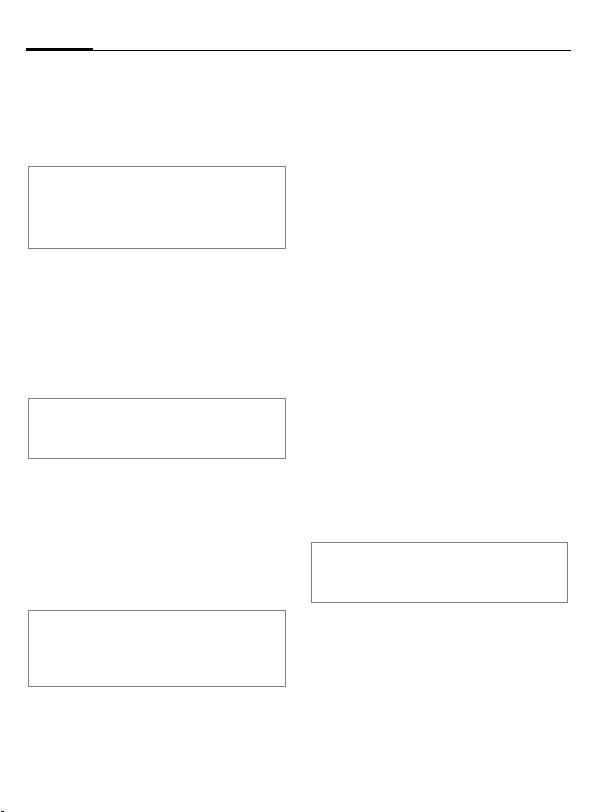
Käyttöönotto16
Akun varaus näkyy oikein vain silloin, kun lataus tai sen purkaminen
ei ole keskeytynyt. Tämän takia akkua
ei saa irrottaa turhaan eikä akun latausta
saa lopettaa liian aikaisin.
Laturi lämpenee, kun se on pitkään käytössä. Tämä on tavallista ja vaaratonta.
Jos akku irrotetaan yli 30 sekunniksi, kellonaika on asetettava uudelleen.
Käyttöaika ja -lämpötila
Käyttöaika riippuu käyttötavasta.
Liian korkeat tai alhaiset lämpötilat
vähentävät puhelimen valmiusaikaa
huomattavasti. Älä jätä puhelinta
aurinkoon tai patterin läheisyyteen.
Puhelin saattaa lämmetä tiedonsiirron tai
UMTS-käytön aikana. Tämä on tavallista
ja vaaratonta.
Puheaika:
• UMTS: jopa 210 minuuttia
• GSM: jopa 270 minuuttia
Valmiusaika:
• UMTS: jopa 250 tuntia
• GSM: jopa 300 tuntia
Puhe- ja valmiusajat riippuvat verkko-olosuhteista. Tietyt toiminnot, mm. animoitu
näytönsäästäjä ja pikahaku, vähentävät
valmiusaikaa, katso s. 137.
Lataussymboli ei näy
Kun akku on täysin tyhjä, lataussymboli ei näy heti, kun laturi kytketään
puhelimeen. Symboli tulee näkyviin
2 tunnin kuluessa. Tässä tapauksessa akku latautuu täyteen
3–4 tunnissa.
Näytön symbolit käytön aikana
Akun varaus käytön aikana
(tyhjä–täysi):
VWX
Akku lähes tyhjä
Kun akku on lähes tyhjä, puhelin varoittaa kaksi kertaa. Ensimmäinen
varoitus tulee, kun akun varausta on
jäljellä 10 minuuttia. Toinen varoitus
tulee, kun akun varausta on jäljellä
yksi minuutti.
§OK§ Vahvista varoitus.
Puhelin kytkeytyy pois päältä
Jos akku on täysin tyhjä, puhelin kytkeytyy automaattisesti pois päältä.
Jos puhelin on kytkeytynyt pois päältä
akun tyhjennyttyä, se käynnistyy automaattisesti, kun akkua ladataan.
Page 18
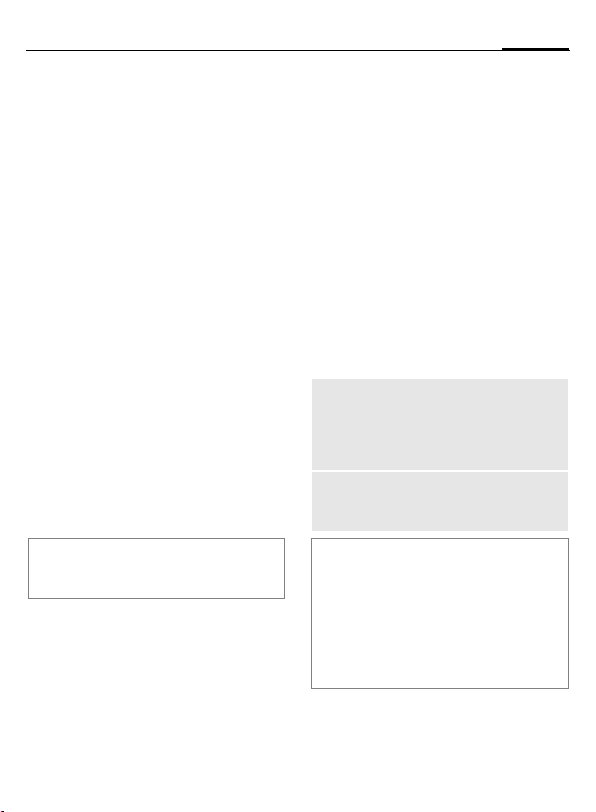
Puhelin päälle tai pois päältä, PIN-koodi
17Puhelin päälle tai pois päältä, PIN-koodi
Puhelin päälle
Avaa kansi.
B
Näppäile PIN-koodi tai vahvista
(s. 27).
Jos tervehdysteksti on päällä, se
näkyy näytöllä (s. 116).
Puhelin käynnistyy automaattisesti,
kun
• lataat akkua USB-kaapelilla
• herätys tai muistutus käynnistyy.
§Kyllä§ Ota käyttöön.
Tai
§Offline§ Aloita offline-tilassa
Jos suljet kannen ennen PIN-koodin näppäilemistä, puhelin kytkeytyy uudestaan
pois päältä.
PIN-koodin näppäily
Voit suojata SIM-kortin 4–8-numeroisella PIN-koodilla.
J
Paina pitkään Päälle/Pois/
Lopeta-näppäintä.
Jos et reagoi, puhelin kytkeytyy
pois päältä. PIN-koodia kysytään,
jos vastaat herätykseen.
(s. 18).
Näppäile PIN-koodi numeronäppäimillä. Koodi näkyy näytöllä tähtinä
turvallisuussyistä. Korjaa
painamalla
l.
§OK§ Vahvista. Verkkoyhteyden
PIN-koodin vaihto (s. 26). SIM-kortin
lukituksen avaaminen, katso s. 26.
muodostaminen kestää
muutaman sekunnin.
Puhelin pois päältä
B
Tai
B
Pois päältä
Offline-tila
Puhelimen kytkeminen pois päältä
keskeytyy, jos
• kaikkia tiedostoja ei ole vielä tallennettu
• puhelin vastaanottaa multimediaviestiä.
Näytöllä näkyy varoitusviesti. Jatka puheli-
men sulkemista painamalla
tot eivät tallennu. Viesti saapuu, kun
puhelin jälleen avataan.
Paina pitkään Päälle/Pois/
Lopeta-näppäintä.
Paina lyhyesti ja valitse toinen seuraavista:
Puhelin pois päältä. Puhelin kytkeytyy automaattisesti päälle herätyksen tai
kalenterimuistutuksen
käynnistyessä.
Puhelin on päällä, mutta se
ei ole kytkeytynyt verkkoon
(katso seuraavalla sivulla).
§Kyllä§. Tiedos-
Page 19
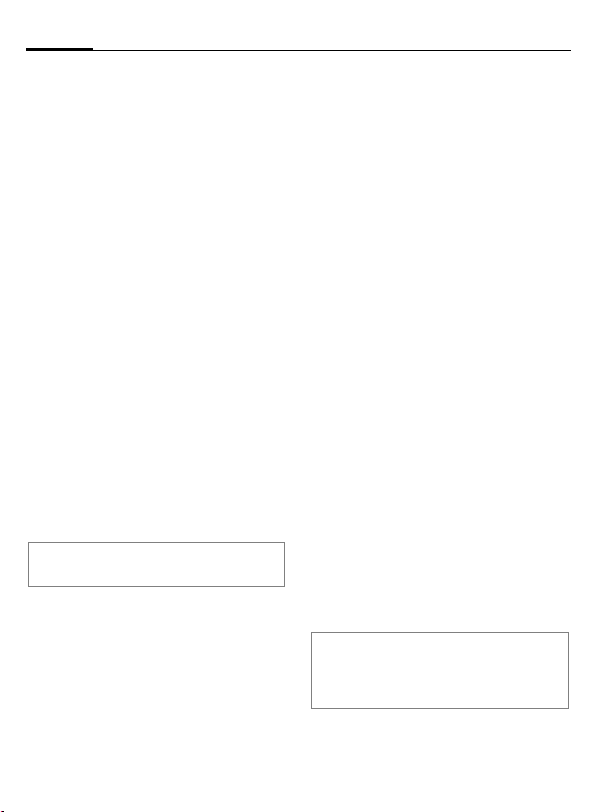
Puhelin päälle tai pois päältä, PIN-koodi18
Offline-tila
Offline-tilassa voit käyttää monia puhelimen toimintoja, mutta puhelin ei
ole verkkoyhteydessä. (Et voi vastaanottaa etkä soittaa puheluita).
Käytä offline-tilaa matkustaessasi
lentokoneessa.
Offline-tilan tai online-tilan valinta
käyttöön:
Avaa kansi.
B
Paina lyhyesti ja valitse
Offline-tila/Online-tila.
C Vahvista.
Hätäpuhelu (SOS)
Soita hätänumeroon vain oikeassa
hätätapauksessa!
Avaa kansi ja näppäile hätänumero.
Voit soittaa hätäpuhelun myös ilman
SIM-korttia ja PIN-koodia painamalla
§SOS§-valintanäppäintä (ei toimi kai-
kissa maissa).
Jos kansi on auki ja näppäimet on lukittu
(s. 8), vain hätänumeroon voidaan soittaa.
Ensimmäinen
käyttökerta
Aseta oikea päivämäärä ja kellonaika, kun otat puhelimen käyttöön ensimmäisen kerran tai kun olet asettanut akun uudelleen paikoilleen.
C
Aikavyöhykkeet
F
I
§Valinnat§ Avaa valikko ja tallenna
Aika/Päiväys
Aseta oikea kellonaika ja päivä.
Asetusta ei tarvitse tehdä enää
myöhemmin.
J
C
Lisätoiminnot ja asetukset s. 128.
Voit ottaa käyttöön Autom. aika -tilan
(s. 129), jolloin paikallinen aika päivittyy
verkosta automaattisesti, jos verkko tukee
tätä toimintoa.
Päiväyksen ja ajan asetus.
Valitse oikeat asetukset ja
muuta aikavyöhyke maailmankartasta.
Valitse kaupunki oikealta
aikavyöhykkeeltä.
painamalla Aikavyöhyke.
Aseta ensin päiväys (päivä/kuukausi/vuosi), ja sitten kellonaika (24 tuntia).
Paina. Aika ja päiväys
päivittyvät.
Page 20
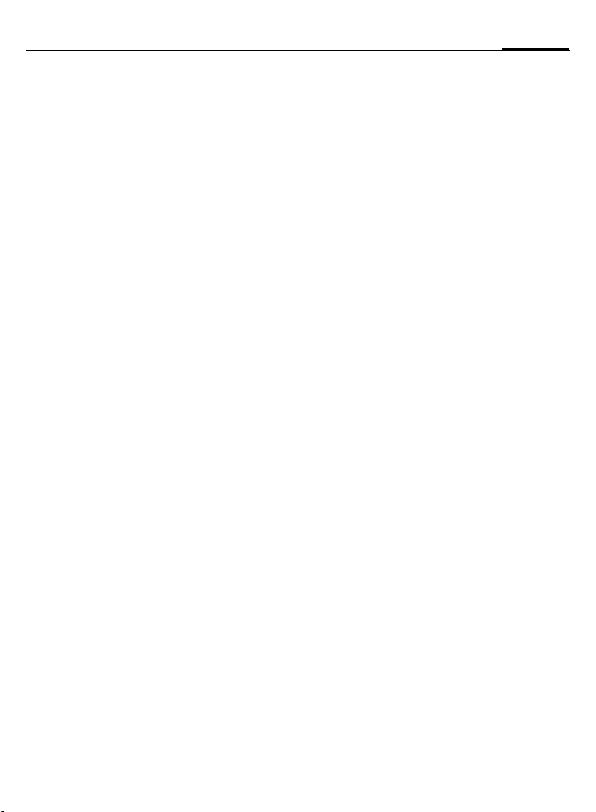
Johdanto
19Johdanto
Valmiustila
Puhelin on valmiustilassa ja
käyttövalmis, kun operaattorin nimi
näkyy näytöllä.
Kansi on kiinni
µ
Kansi on auki
B
Ulko- tai sisänäytöllä saattaa näkyä
seuraavat tiedot:
Logo
Jos logo tai taustakuva on käytössä
(s. 115), logo näkyy näytöllä.
Kello
Kellonaika näkyy näytöllä.
CB-viestit
Jos CB-näyttö (s. 76) on käytössä,
CB-merkki ja viimeisin CB-viesti näkyvät näytöllä. Pitkät viestit selautuvat
automaattisesti eteenpäin. CB-merkki on käytössä vain, jos ilmoitusosa ei
ole käytössä, eli jos kyseisellä hetkellä ei ole tapahtumia.
Lopeta puhelu tai
toiminto.
Painamalla pitkään Päälle/
Pois/Lopeta-näppäintä
pääset aina takaisin valmiustilaan.
Ilmoitusosa
Ilmoitusosassa näkyvät seuraavat
ilmoitukset:
• Uusia tietoja Ei vastatut -kansiossa, vastaajassa tai Saapuneetkansiossa.
• Uutta sisältöä Bluetoothin kautta.
• Kalenteritapahtumat, joita et ole
kuitannut.
Uusien tietojen määrä näkyy näytöllä (esim. yhteen puheluun ei ole
vastattu).
Verkon voimakkuus
Z Voimakas signaali.
[
Jos puhelin ei löydä verkkoa
15 minuutin kuluessa, puhelin siirtyy virransäästötilaan. Puhelin yrittää löytää verkon tietyin väliajoin.
Heikko signaali heikentää
puhelun laatua ja saattaa
katkaista yhteyden. Vaihda paikkaa.
Page 21
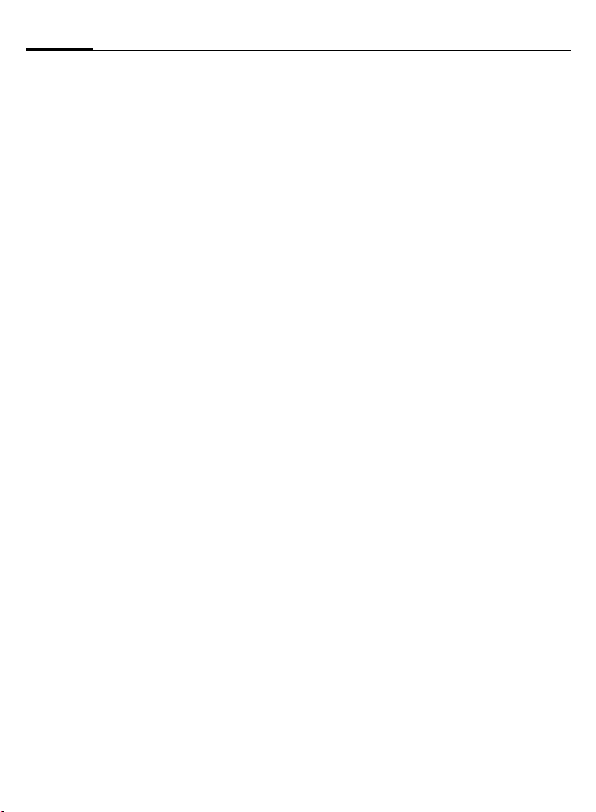
Johdanto20
Tiedonsiirto
Puhelin tukee useita tiedonsiirtotapoja
matkapuhelinverkossa:
• Nopein tiedonsiirtotapa on UMTS
(Universal Mobile Telecommunications System). Kun UMTS on käytössä, voit soittaa huippulaatuisia
videopuheluita. Voit myös olla Internet-yhteydessä jatkuvasti. Operaattori laskuttaa vain
tiedonsiirtoajasta. Kaikki operaattorit eivät tarjoa tätä palvelua.
• Toinen tiedonsiirtovaihtoehto on
GPRS (General Packet Radio Servi-
ce). Kun GPRS on käytössä, voit
olla jatkuvasti Internet-yhteydessä, jos verkon kapasiteetti riittää.
Operaattori laskuttaa vain tiedonsiirtoajasta.
•GSM (Global System for Mobile
Communications) on täysdigitaalinen matkapuhelinverkkojen standardi, jota käytetään lähinnä
tavallisiin puheluihin ja tekstiviesteihin (SMS).
Puhelin käyttää joitakin tiedonsiirtotapoja automaattisesti käytössä olevan verkon ja operaattorin mukaan.
Joidenkin operaattoreiden verkoissa
voit valita, mitä tiedonsiirtotapaa haluat käyttää (s. 133).
Digitaalisten oikeuksien hallinta (DRM)
Puhelimessasi on digitaalisten
oikeuksien hallintatoiminto. Se tarkoittaa, että ladattujen kuvien, äänien ja sovellusten tarjoaja on saattanut asettaa käyttörajoituksia, esim.
kopiointisuojan, käytön aikarajoituksen ja/tai käyttökertojen rajoituksen.
Käyttöopas b
Symbolit
Käyttöoppaassa käytetyt symbolit:
J
B
A
§Valinnat§
C
D F E
H I G
=
Numeroiden/kirjainten
näppäily
Päälle/Pois/Lopetanäppäin
Soittonäppäin
Valintanäppäimen
toiminto.
Paina selausnäppäintä
alas, esim. valikon
avaaminen.
Selaustoiminto. Paina
selausnäppäintä nuolen
suuntaan.
Operaattorin tarjoama
toiminto, joka saattaa
edellyttää rekisteröitymistä.
Page 22
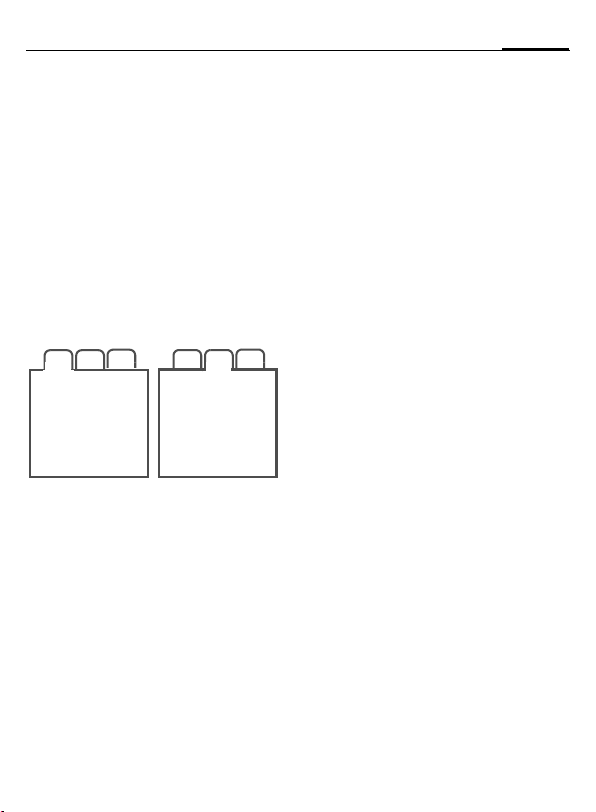
21Johdanto
Päävalikko
Päävalikon symbolit:
C
Haku valmiustilasta.
F/I
Sovellusten symboleiden
valinta.
C
Sovelluksen käynnistys.
Välilehdet
Tiedot ja sovellukset on helppo valita
välilehdiltä.
2
1
F
Välilehteä muokataan tietokentässä.
I
3
Välilehden vaihto.
Välilehteä vaihdetaan
poistumalla tietokentästä.
1
2
3
Selausnäppäin
Päänäytön alarivin keskellä oleva
symboli osoittaa, mikä toiminto
käynnistyy, kun selausnäppäin painetaan pohjaan.
Tässä käyttöoppaassa
tarkoittaa, että selausnäppäintä painetaan suoraan pohjaan. Seuraavat
toiminnot ovat käytettävissä (osa):
ƒ
‚
‡
†
—
”
˜
ô
Päävalikko
Vahvista/valitse
Muuta (avaa valinnat)
Soita, vastaa puheluun
Muokkaa
Kamera
Lähetä
Näytä
– Tallenna
ˆ
‰
‹
Š
“
ö
|
Soita
Tauko
Seis
Äänitys
Zoomaus
Lisää kalenteritapahtuma
Lisää kuva
Ï Lisää yhteystieto
C-symboli
Page 23
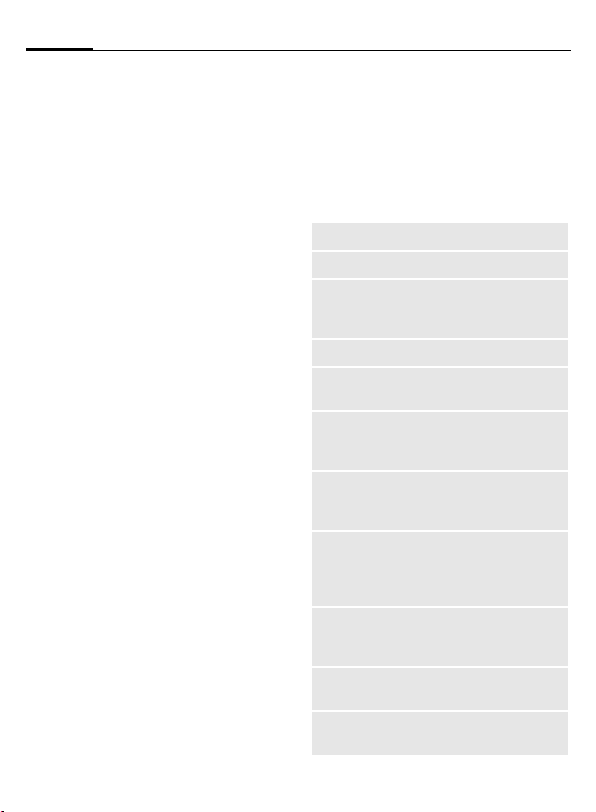
Johdanto22
Kannen valintanäppäimet
Kun kansi on kiinni, voit käyttää
puhelinta kannen näppäimillä.
Kannen näytön alarivillä olevat
symbolit osoittavat, mikä toiminto
on valittuna.
‚/¸
Ý
;/
ˆ
‰
‹
“
Vahvista/valitse
Vastaa puheluun
kaiuttimen kautta
Š
Ota kuva/kuvaa videota
Soita
Tauko
Seis
Zoomaa
Valikon käyttö
Käyttöoppaassa toimintojen hakua
kuvataan lyhyesti, esim. soittoääni
asetetaan seuraavasti
C ¢ T ¢ Soittoäänet
Toimi näin:
C
F
C
I
C
Avaa päävalikko.
/
I
Avaa Asetukset-valikko
painamalla
Vahvista valinta.
Valitse Soittoäänet.
Vahvista valinta.
T.
Perustoiminnot
Lisätoiminnot
Seuraavassa on yhteenveto toiminnoista, jotka löytyvät useista lisätoimintojen valikoista.
§Valinnat§ Avaa valikko.
<Uusi tieto>
Tallenna
Vaihda
Näytä
Tiedot
Tiedot
Poista/
Poista kaikki
Lopeta
Muokkaa
Näppäilytapa
Tekstivalikko
Uuden tiedon luominen.
Tiedon tallennus.
Valintojen avaus. Ominai-
suuden valinta ja vahvistaminen.
Tiedon näyttö.
Valitun kohteen
ominaisuudet.
Viestin lisätiedot (esim.
päiväys, lähettäjä, tallennuspaikka, liitteet, koko).
Tiedon/kaikkien tietojen
poisto vahvistuksen jälkeen.
Sovelluksesta poistuminen. Vahvistus Cnäppäimellä, jos haluat
tallentaa muutokset.
Tiedon tai tietokentän
avaus muokkausta
varten.
Tekstin näppäilytapa
(s. 28).
Tekstin muokkausvalikon avaaminen (s. 29).
Page 24
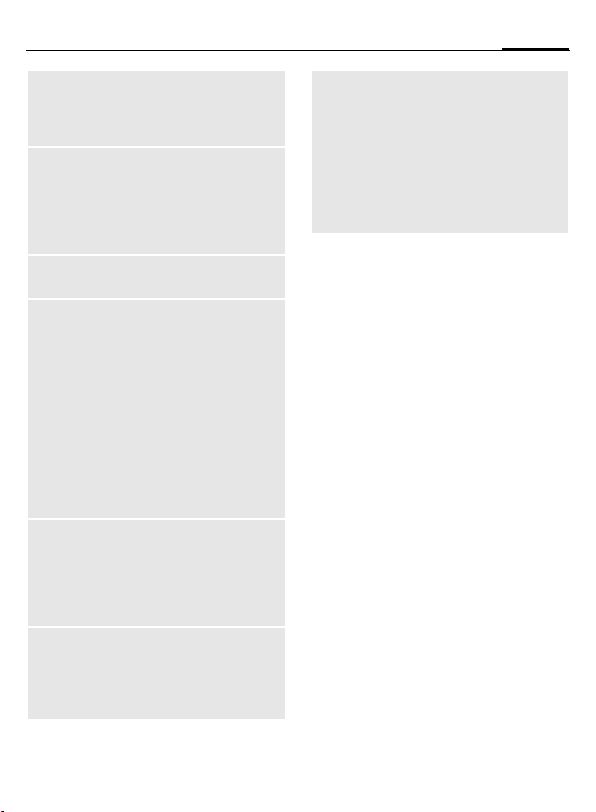
23Johdanto
Lajittele
Aseta
Nimeä
uudelleen
Lähetä
Uusi viesti
Vastaa/
Vastaa
kaikille
Lajitteluperusteiden
valinta (aakkosellinen,
tyyppi, tila, lähettäjä, päiväys, aika jne.).
Esim. kuvien asetus taustakuvaksi, logoksi tai näytönsäästäjäksi ja
melodian asetus soittoääneksi, avaus- tai lopetusmelodiaksi.
Valitun tiedon nimeäminen uudelleen.
Lähetystavan valinta
(esim. MMS, SMS, chatviesti, sähköposti tai
Bluetooth) ja tiedon
lähetys. Lähetys
Bluetoothin kautta, valitse
Etsi/Tunnistet.
laitteet/Edellinen
yhteys (s. 118). Jos
valittuna on DRMsuojattu tiedosto,
lähetystoiminto ei ole
käytettävissä.
Lähetystavan valinta (katso edellä) ja viestin luominen. Valitsemalla
yhteystiedot tai puhelutietojen luettelo voidaan hakea vastaanottajan tiedot.
Lähettäjästä tulee vastaanottaja, aiheen eteen
lisätään ”Vast:”. Saapunut viesti lisätään uuteen
viestiin.
Kapasiteetti/
Muistin tila
Sovelluksen, puhelimen,
SIM-kortin tai Micro SD kortin muisti.
Näytölle avautuu ilmoitus,
jos muisti ei riitä tiedon
tallentamiseen.
Painamalla
päintä avataan Muistin
hallinta.
C-näp-
Luettelon pikahaku
Pikahaku-ikkuna aukeaa, kun painat
numeronäppäimiä
aakkosjärjestetyksessä olevassa
luettelossa (esim. Yhteystiedot,
Arkisto).
J
Hae teksti kirjoittamalla
sen ensimmäiset kirjaimet.
Muistin hallinta
Muistin hallinta käynnistyy automaattisesti, jos muistia on vähän.
Ilmoitus näkyy joko kannen näytöllä
(kansi on kiinni) tai päänäytöllä (kansi on auki).
Jos kansi on kiinni, muistinhallinta
käynnistetään avaamalla kansi.
Aloitus päävalikosta:
(Vain, kun kansi on auki)
C ¢ T ¢ Puhelin ¢Arkisto
¢ Muistin hallinta
Kaikki puhelimen muistiin ja Micro
SD-kortille tallennetut kansiot ja tie-
dostot löytyvät luettelosta (s. 13).
Luettelossa näkyvät kansioiden nimet ja tiedostojen määrä.
Page 25
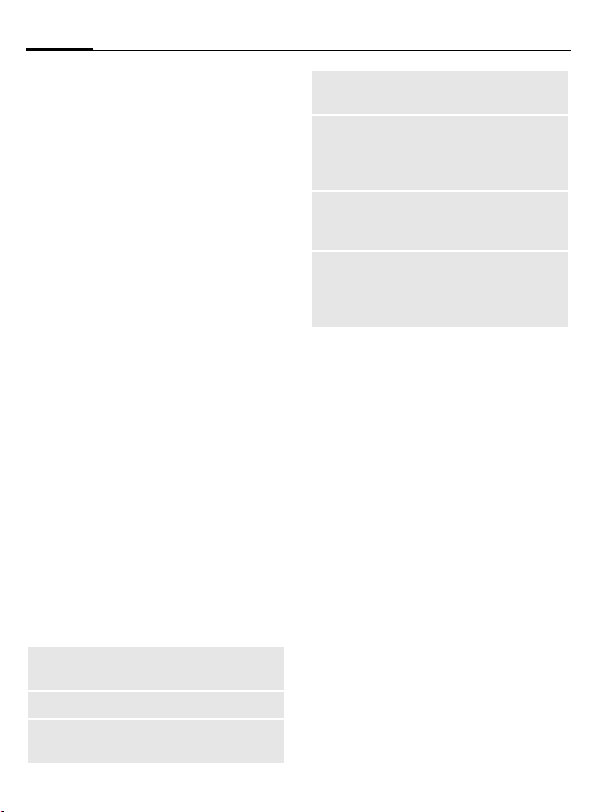
Johdanto24
Jos puhelimessa on Micro SD-kortti,
kansiot ja tiedostot ovat eri
välilehdillä.
F
I
§Valinnat§ Avaa valikko ja valitse toi-
Jos tarvitset lisää muistitilaa, avaa ja
poista tiedosto tai poista tiedostot
suoraan.
Valitse välilehti (puhelimen muisti tai Micro SD-
kortti).
Valitse kansio/tiedosto.
minto (Perustoiminnot,
s. 22).
Valintatila
Joissakin sovelluksissa (esim. Yhteystiedot, Arkisto) voit valita yhden tai
useamman tiedon, jolle haluat kohdistaa toiminnon.
§Valinnat§
I
C
Muita valintatoimintoja
Valittavana on erilaisia toimintoja
tilanteen mukaan.
§Valinnat§ Avaa valikko.
Valitse/
Poista valinta
Valitse kaikki
Poista
valinnat
Avaa valikko ja valitse
Valitse
.
Siirry tiedon kohtaan.
Valitse tieto tai poista tie-
don valinta.
Tiedon valinta tai valinnan poisto.
Kaikkien tietojen valinta.
Kaikkien valittujen tieto-
jen valintojen poisto.
Poista valitut
Lähetä valitut
Hae valitut
Poista valitut
Kaikkien valittujen tietojen poisto.
Valittujen viestien lähetys
(esim. sähköpostin
lähetys Luonnoksetkansiosta).
Valittujen sähköpostien
haku (jos vain otsikot on
haettu).
Valittujen yhteystietojen
poisto esim.
jakeluluettelosta tai
ryhmästä.
Valikoiden pikavalinta
Kaikilla valikkotoiminnoilla on oma
järjestysnumeronsa. Toiminto voidaan valita näppäilemällä kyseiset
numerot peräkkäin.
Esim. tekstiviestin kirjoitus
(valmiustilasta):
C
5
1
Avaa päävalikko.
Avaa viestit.
Kirjoita uusi viesti.
1 Avaa tekstiviesti.
Page 26
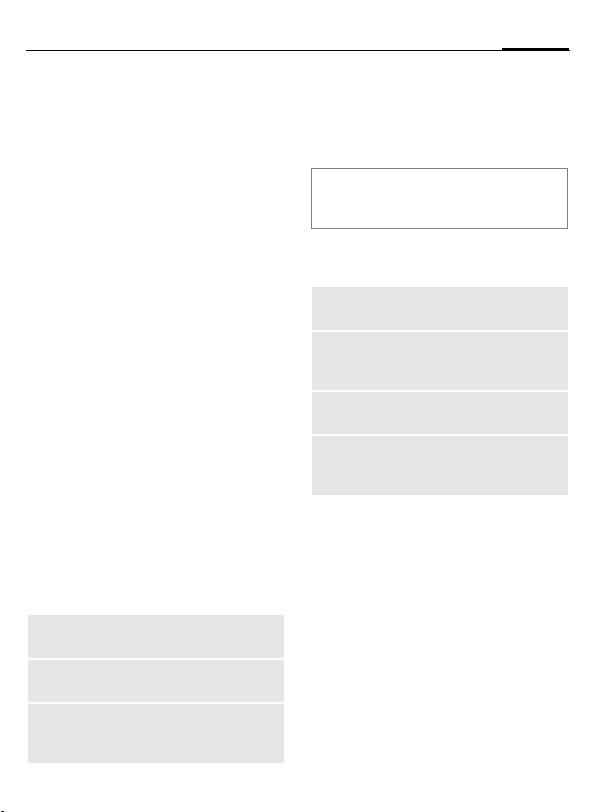
25Turvallisuus
Tehtävän vaihto
Voit käyttää samanaikaisesti useita
toimintoja. Käytössä oleva toiminto
näkyy päällimmäisenä, muut avoimet toiminnot ovat taustalla.
Voit siirtyä käyttämästäsi toiminnosta päävalikkoon, valmiustilaan tai
toiseen auki olevaan sovellukseen.
Avaa kansi.
i
i
Voit siirtyä suoraan päävalikkoon,
kotiin tai toiseen auki olevaan
sovellukseen:
Valikko/Koti/<sovellus>
Jos puhelu on pidossa, tuo se pidosta
valitsemalla Tämä puhelu.
Tehtävän vaihdon valinnat
Jos käynnissä on yksi tai useampi sovellus, avaa lisätoimintojen valikko.
§Valinnat§ Avaa valikko.
Vaihda
Sulje
Sulje kaikki
Avaa päävalikko painamalla pitkään.
Paina lyhyesti. Auki
olevien sovellusten luettelo aukeaa.
Valitse ja vahvista
painamalla
Valitun sovelluksen siirto
päällimmäiseksi.
Valitun sovelluksen
sulkeminen.
Kaikkien auki olevien sovellusten paitsi päävalikon
sulkeminen.
C.
Turvallisuus
Puhelin ja SIM-kortti on suojattu tunnusluvuilla (koodeilla) luvattoman
käytön estämiseksi.
Säilytä tunnusluvut varmassa tallessa
kuitenkin niin, että löydät ne itse
tarvittaessa.
PIN-koodit
PIN
PIN2
PUK
PUK2
Puhelinkoodi
C ¢ T ¢ Turvallisuus
PIN-kysely
PIN-koodia kysytään yleensä aina,
kun puhelin avataan. Voit valita PINkyselyn pois käytöstä. Tällöin vaarana on kuitenkin, että joku voi käyttää
puhelintasi luvatta. Kaikki operaattorit eivät salli PIN-kyselyn poistamista
käytöstä.
Päällä/Pois PIN-koodin kysely pääl-
Suojaa SIM-korttia
(henkilökohtainen tunnusluku).
Tarvitaan erikois-SIM-korteissa
hintanäytön ja
erikoistoimintojen asetuksiin.
Avainkoodi. Avaa väärän PINkoodin takia lukitun SIM-kortin.
Suojaa puhelinta. Asetetaan
ensimmäisen koodilla suojatun
toiminnon yhteydessä.
¢ PIN-koodit
¢ Valitse toiminto.
le/pois päältä.
Page 27
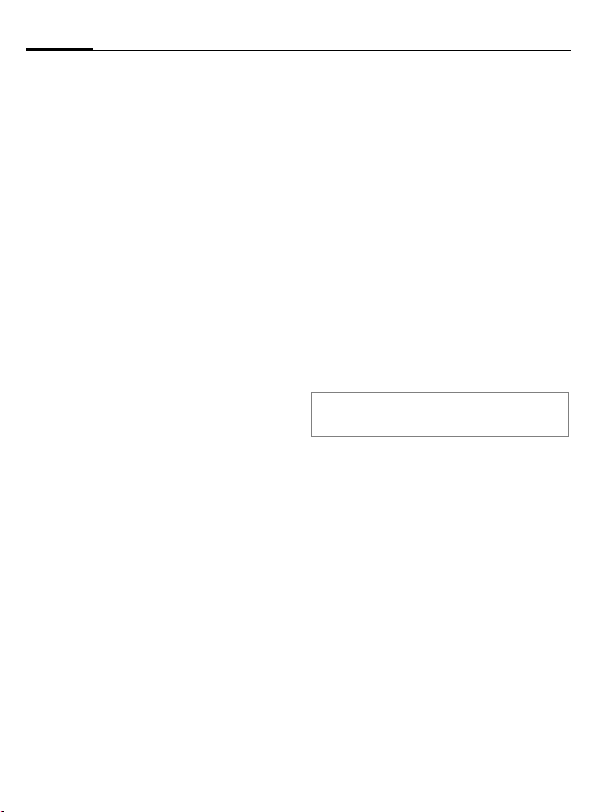
Turvallisuus26
J
C
Näppäile PIN.
Vahvista.
Vaihda PIN
Voit vaihtaa PIN-koodin mihin tahansa 4–8-numeroiseen tunnukseen,
jonka muistat helposti.
J
J
J
C
Näppäile nykyinen PIN ja
vahvista painamalla
Näppäile uusi PIN ja vahvista painamalla
Toista uusi PIN ja vahvista
painamalla
Vahvista.
C.
C.
C.
Vaihda PIN2
(Näkyy vain, kun PIN2 on käytössä)
PIN2 vaihdetaan samalla tavalla kuin
kohdassa Vaihda PIN.
Uusi puhelinkoodi
Voit vaihtaa puhelinkoodin 4–8-numeroiseen tunnukseen ensimmäisen sillä suojatun toiminnon yhteydessä. Uusi koodi pätee kaikkiin
puhelinkoodilla suojattuihin
toimintoihin.
Puhelinkoodi vaihdetaan samalla tavalla kuin kohdassa Vaihda PIN.
Jos puhelinkoodi näppäillään väärin
kolme kertaa peräkkäin, kaikkien
koodilla suojattujen sovellusten
käyttö estetään. Ota yhteys asiakaspalveluun (s. 141).
SIM-kortin lukituksen
avaaminen
Jos PIN-koodi näppäillään väärin kolme kertaa peräkkäin, SIM-kortti lukkiutuu.
J
J
J
C
Jos olet kadottanut PUK-koodin (MASTER
PIN), ota yhteys operaattoriisi.
Näppäile uusi PIN ja vahvista painamalla
Toista uusi PIN ja vahvista
painamalla
Näppäile SIM-kortin yhteydessä operaattorilta saamasi PUK-koodi (MASTER
PIN) ohjeiden mukaan ja
vahvista painamalla
Vahvista.
C.
C.
C.
Page 28
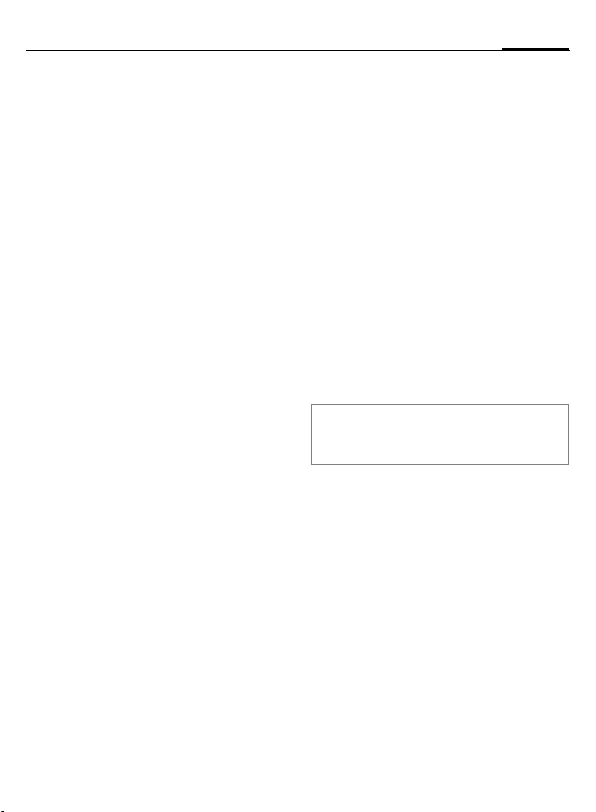
27Turvallisuus
Avausvarmistus
Puhelimen avaus on varmistettava,
vaikka PIN-koodin kysely ei olisikaan
päällä (s. 17).
Avausvarmistuksen ansiosta puhelin
ei kytkeydy päälle vahingossa, esim.
laukussa tai ollessasi lentokoneessa.
B
§OK§ Paina. Puhelin kytkeytyy
§Peruuta§ Paina tai älä tee mitään.
Paina pitkään.
päälle.
Puhelimen avaus
keskeytyy.
Windows®tietokoneyhteys
Voit yhdistää puhelimen Windows®tietokoneeseen (PC) Bluetoothyhteydellä tai datakaapelilla.
Windows®-tietokoneessa toimivan
Mobile Phone Manager -ohjelman
(MPM, s. 135) avulla voit ottaa
tiedoista varmuuskopiot
tietokoneelle ja esim.
yhdenmukaistaa osoitekirjan tiedot
Outlookin®, Lotus Notesin™ ja
muiden Siemens-puhelimien (myös
joidenkin Gigaset-puhelimien)
kanssa. Voit ladata Mobile Phone
Managerin Internet-osoitteesta:
www.BenQ-Siemens.com/ef81
Datakaapeli kuuluu toimitussisältöön.
MPM-ohjelma on toimitukseen kuuluvalla
CD-ROM-levyllä.
Page 29
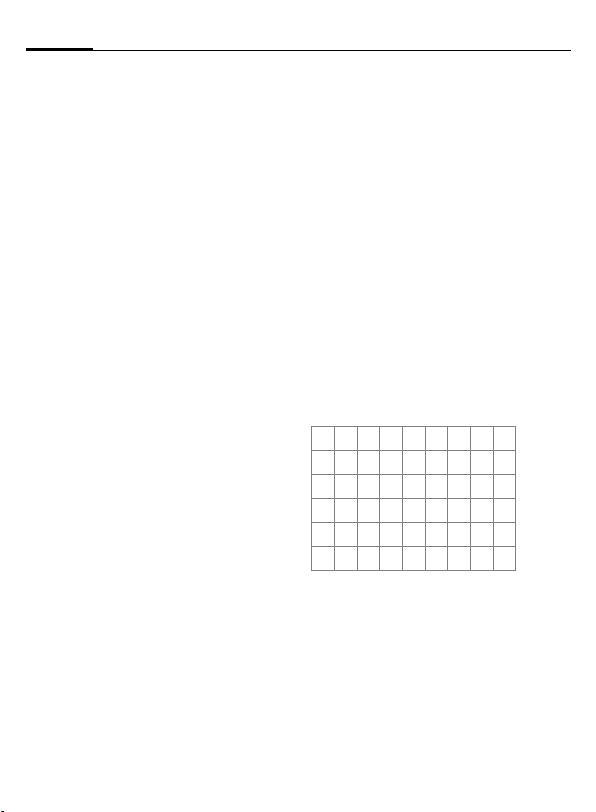
Tekstin kirjoitus28
Tekstin kirjoitus
Tekstin kirjoitus ilman
T9-tukea
Paina numeronäppäintä useasti,
kunnes haluamasi merkki näkyy näytöllä. Kohdistin liikkuu eteenpäin
hetken kuluttua. Esimerkki:
2
Ä, ä, 1–9 Ä, Ö ja numerot ovat
l Lyhyt painallus poistaa
F
I
#
Yksi lyhyt painallus: a-kirjain, kaksi painallusta:
b-kirjain jne.
Numerot painamalla
pitkään.
kirjainten jälkeen.
kohdistimen vasemmalla
puolella olevan merkin tai
valitun tekstin. Pitkä painallus poistaa koko tekstin kerralla.
Kohdistimen siirto (eteen/
taakse).
Kohdistimen siirto
(edellinen/seuraava rivi).
Paina lyhyesti: Vaihto: abc,
Abc, ABC, T9 abc, T9 Abc,
T9 ABC, 123.
Pitkä painallus: Näppäily-
tapa näkyy näytöllä.
Näppäilytavat ovat
kielikohtaisia.
*
0
1
Lyhyt painallus: Erikoismerkkitaulukon avaus.
Pitkä painallus: Näppäilyvalikon avaus.
Yksi tai useampi painallus:
. , ? ! ’ " 0 + - ( ) @ / : _
Pitkä painallus: 0 (nolla).
Välilyönti. Kaksi painallusta: rivinvaihto.
Erikoismerkit
*
1)
¿¡_;.,?!
+- "’ : * / ( )
¤¥$£€@\ &#
[ ] { }%~<=>
|^`§ Γ ∆ Θ Λ Ξ
Π Σ Φ Ψ Ω
1
) Rivinvaihto
I/F
C
Lyhyt painallus.
Erikoismerkkitaulukon
avaus.
Hae oikea merkki.
Vahvista.
Page 30
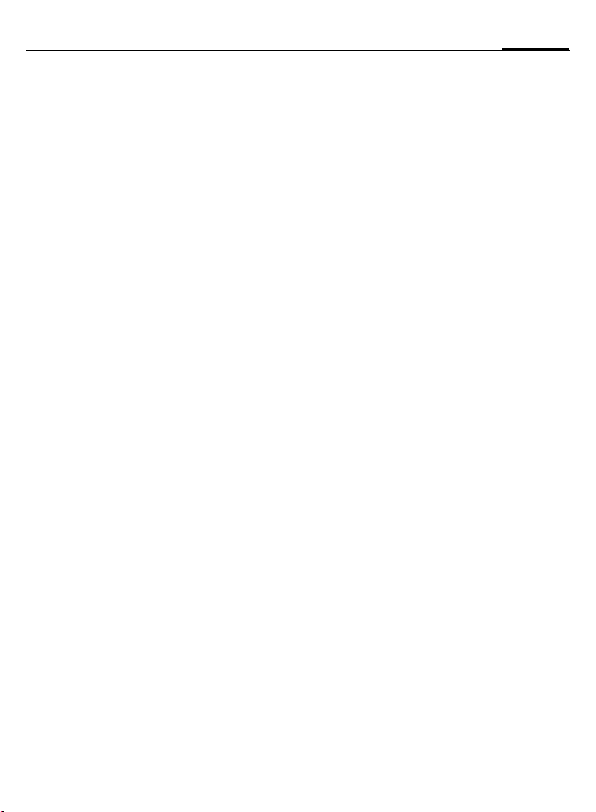
29Tekstin kirjoitus
Tekstivalikko
Tekstin kirjoitus:
*
Näppäilykieli
Valitse viestin kirjoituskieli.
§Valinnat§ Muokkausvalikon avaus.
Näppäilykieli
I
C
T9-kielet on merkitty T9-symbolilla.
Näppäilyvalikon asetukset koskevat
kaikkia sovelluksia.
Avaa muokkausvalikko
painamalla pitkään:
Lisää symboli
Kirjoita sana
Valitse teksti
Kopioi/Liitä
Näppäilykieli
Valitse.
Valitse kieli. Jos valitset
Automaattinen-toiminnon,
Näppäilykieli on sama kuin
Kieli (s. 125).
Vahvista uuden kielen
asetus.
Tekstin valinta
Voit valita tekstiä ja kopioida ja liittää
sitä muualle.
*
Valitse teksti
F
Kopioi Kopioi valittu teksti väli-
Liitä Liitä kopioitu teksti halua-
Pitkä painallus. Muokkaus-
valikko aukeaa.
Ota valintatila käyttöön.
I
/
Selaa ja valitse teksti.
muistiin.
maasi kohtaan.
Tekstin kirjoitus T9-tuella
T9 päättelee oikean sanan yksittäisistä kirjaimista käyttämällä laajaa
sanakirjaa.
T9 päälle/pois päältä
#
Valitse näppäilytapa.
§Valitse§ T9 päälle/pois päältä.
Pitkä painallus: Näppäilytapa näkyy näytöllä.
Page 31

Tekstin kirjoitus30
Kirjoitus T9-tuella
Näyttö muuttuu jatkuvasti näppäilyn
aikana.
Kirjoita sana kokonaan loppuun
kiinnittämättä huomiota näyttöön.
Paina vain kerran näppäintä, jossa on
haluamasi kirjain, esim. "koira":
# T9 Abc-tila painamalla
lyhyesti, paina sitten
56472
E
1/
Älä kirjoita tekstiin erikoismerkkejä,
kuten Ä-kirjainta, vaan vastaava perusmerkki, esim. A. T9 huolehtii
lopusta.
T9® Text Input is licensed under one or more of
the following: U.S. Pat. Nos. 5,187,480,
5,818,437, 5,945,928, 5,953,541, 6,011,554,
6,286,064, 6,307,548, 6,307,549, 6,636,162 and
6,646,573; Australian Pat. Nos. 727539, 746674
and 747901; Canadian Pat. Nos. 1,331,057,
2,302,595 and 2,227,904; Japan Pat. No.
3532780, 3492981; United Kingdom Pat. No.
2238414B; Hong Kong Standard Pat. No.
HK1010924; Republic of Singapore Pat. No.
51383, 66959 and 71979; European Pat. Nos.
0 842 463 (96927260,8), 1 010 057
(98903671,0), 1 018 069 (98950708,2);
Republic of Korea Pat. Nos. KR201211B1 and
KR226206B1. People's Republic of China Pat.
Application Nos. 98802801.8, 98809472.X and
96196739.0; Mexico Pat. No. 208141; Russian
Federation Pat. No. 2206118; and additional patents are pending worldwide.
Välilyönti tai kohdistimen
siirto oikealle päättää
sanan.
T9:n sanaehdotukset
Jos sanakirjassa on yhtä näppäinyhdistelmää kohden useampia vaihtoehtoja, näkyy ensin niistä yleisin. Jos
sana ei ole oikea, seuraava T9:n
sanaehdotus voi olla oikein.
Kun sana näkyy §tummalla§pohjalla§
Paina:
§<< T9 <<§ Näytöllä oleva sana vaih-
§<< T9 <<§ Toista, kunnes oikea sana
Jos etsimäsi sana ei ole sanakirjassa,
voit kirjoittaa sen ilman T9-tukea.
Uuden sanan lisäys sanakirjaan:
§Kirjoita§ Valitse.
Viimeisin ehdotus poistetaan ja voit
kirjoittaa sanan ilman T9-tukea. Tallenna sana sanakirjaan painamalla
§OK§.
tuu toiseen. Jos sana ei ole
oikea, paina uudelleen.
näkyy.
Sanan korjaus
F
§<< T9 <<§ Selaa T9-sanaehdotuksia.
l
Sana kerrallaan vasemmalle/oikealle, kunnes
oikea sana näkyy
§tummalla§pohjalla§.
Kohdistimen vasemmalla
puolella olevan merkin
poisto, samalla T9
ehdottaa uutta sanaa.
Page 32

31Tekstin kirjoitus
T9-sanaa ei voida muuttaa ennen kuin T9
on valittu pois päältä. Usein sana kannattaa kirjoittaa kokonaan uudelleen.
0
E
Näppäilytapa
#
Erikoismerkit
* Lyhyt painallus: Erikoismerkit
Piste. Lopettaa sanan, kun
sen jälkeen on välilyönti. Sanassa piste tarkoittaa
heittomerkkiä tai yhdysviivaa:
esim. §rei.itys§ = rei’itys.
Kohdistimen siirto oikealle
päättää sanan.
Lyhyt painallus: Vaihto: abc,
Abc, T9 abc, T9 Abc, 123.
Näppäilytapa näkyy näytön
ylärivillä.
Pitkä painallus: Kaikki
näppäilytavat.
(s. 28).
Pitkä painallus: Näppäilyvali-
kon avaus (s. 29).
Viestimallit
Viestimallit ovat puhelimeen tallennettavia tekstejä, joilla voidaan täydentää teksti- ja multimediaviestejä.
Viestimallien kirjoitus
C ¢ M ¢ Viestimalli
Viestimallien luettelo.
§Valinnat§ Avaa valikko ja valitse
J
§Valinnat§ Avaa valikko ja valitse
Jos haluat luoda uuden viestin viestimallista, valitse §Valinnat§ Uusi viesti.
Viestimallien käyttö
Tekstiviestit/multimediaviestit:
J
§Valinnat§ Avaa valikko ja valitse
Viestimalli Valitse.
I
Malli lisätään tekstiin kohdistimen
oikealle puolelle.
Uusi malli.
Kirjoita viesti.
Tallenna.
Kirjoita viesti.
Lisää teksti.
Valitse viestimalli luettelosta. Vahvista painamalla
C.
Page 33

Soittaminen32
Soittaminen
Voit soittaa puhelimellasi tavallisia
puheluita sekä videopuheluita. Et voi
kuitenkaan soittaa näitä puheluita
samanaikaisesti. Vain yksi videopuhelu voi olla meneillään kerrallaan.
Jos kansi on kiinni:
• Voit vastata puheluihin kaiutintilassa.
• Voit jatkaa puhelua kaiutintilassa.
• Et voi soittaa puheluita.
• Et voi vastata videopuheluihin tai
jatkaa niitä.
Videopuhelut
(Vain, kun kansi on auki)
Videopuhelu (valmiustilassa):
C ¢ ¥
Tai
j
Puhelin siirtyy videopuhelutilaan.
Näytöllä näkyy videon esikatselu. Voit
näppäillä puhelinnumeron (katso Numeron valinta numeronäppäimillä).
Voit myös soittaa videopuhelun puhelinnumeron näppäilyn tai puhelutiedoista haun jälkeen.
Paina videopuhelunäppäintä.
Vastaanottajan puhelimen ja verkon on
tuettava videopuheluita. Jos soitat
numeroon, joka ei täytä näitä vaatimuksia,
saat kehotuksen soittaa tavallinen puhelu
videopuhelun sijaan.
Numeron valinta numeronäppäimillä
(Vain, kun kansi on auki)
Puhelimen on oltava valmiustilassa.
J
A
Tai
C
Tai
j
Näytöllä näkyvään numeroon
soitetaan.
Näppäile puhelinnumero
(aina myös suunta, tarvittaessa ulkomaansuunta).
Paina soittonäppäintä.
Paina.
Soita videopuhelu painamalla videopuhelunäppäintä.
Page 34

33Soittaminen
Puhelun lopetus
Kansi on kiinni
µ
Kansi on auki
B
Voit myös lopettaa puhelun sulkemalla kannen.
Jos käytössä on autosarja tai kuuloke tai
kaiutintila, kannen sulkeminen ei lopeta
puhelua.
Lopeta puhelu painamalla
näppäintä.
Paina lopetusnäppäintä
lyhyesti. Paina näppäintä
myös silloin, kun puhelun
toinen osapuoli on lopettanut puhelun ensin.
Äänenvoimakkuuden säätö
(Vain puhelun aikana)
Kansi on kiinni
+/ -
Kansi on auki
I
Jos käytössä on autosarja, sen äänenvoimakkuuden asetukset eivät
vaikuta puhelimen ääniasetuksiin.
Äänenvoimakkuuden
säätö.
Äänenvoimakkuuden
säätö.
Uudelleenvalinta
(Vain, kun kansi on auki)
Soitetut-luettelon avaaminen
(valmiustilassa):
A
Viimeksi valittuun numeroon soittaminen:
A
Tai
j
Muiden aiemmin valittujen numeroiden haku:
I
A Paina soittonäppäintä.
Tai
j
*
Ulkomaansuuntanumeron näppäily:
0
Käytä puhelinnumeromuistiota:
Voit näppäillä numeron puhelun aikana.
Puhelun toinen osapuoli kuulee näppäilyäänet. Puhelun päätyttyä voit tallentaa numeron tai soittaa siihen.
Paina soittonäppäintä.
Paina soittonäppäintä
uudelleen.
Soita videopuhelu painamalla videopuhelunäppäintä.
Hae numero luettelosta.
Soita videopuhelu painamalla videopuhelunäppäintä.
Pitkä painallus: Mikrofoni
pois päältä.
Paina pitkään, kunnes näytöllä näkyy +-merkki.
Page 35

Soittaminen34
Vastaaminen
Puhelimen on oltava päällä. Saapuvasta puhelusta ilmoitetaan puhelimen toisella näytöllä.
Jos verkko tunnistaa soittajan ja numero on tallennettu yhteystietoihin,
soittajan nimi ja numero näkyvät
näytöllä. Näytöllä voi myös näkyä
soittajan kuva (s. 41).
Jos saapuva puhelu on videopuhelu,
soittajan video näkyy näytöllä. Soittaja on voinut myös estää videon näkymisen.
Kansi on kiinni
Ý
Voit vastata puheluun avaamalla
kannen, jos vastaava asetus (s. 124)
on käytössä.
Kansi on auki
A
Tai
C
Tai
j
Videopuhelu
(Vain, kun kansi on auki)
Jos saapuva puhelu on videopuhelu
ja Näytä oma kuva -toiminto ei ole käytössä (vakioasetukset, s. 124), näy-
(Ei videopuheluissa)
Vastaa puheluun kaiutintilassa.
Paina.
Paina.
Vastaa videopuheluun
painamalla näppäintä.
töllä näkyy teksti: Haluatko näyttää vi-
deokuvasi? Toimi näin:
§Kyllä§ Soittaja näkee videosi.
§Ei§ Soittaja näkee videoku-
Varoitus!
Vastaa puheluun ennen kuin asetat luurin
korvaa vasten. Näin vältät kuulovauriot.
Lisätietoja
Â
Jos kansi on kiinni:
¡/¢
Ä
Jos kansi on auki:
*
#
van mutta ei kuule ääntä
(Valitse kuva, s. 124).
Ei vastattu puhelu.
Valitse äänet päälle tai pois
päältä.
Pitkä painallus: Näppäinlukko
päälle/pois päältä.
Pitkä painallus: Aänet päälle/
pois päältä.
Pitkä painallus:Näppäinlukko
päälle/pois päältä.
Puhelun hylkääminen
Kansi on kiinni
µ Paina.
Kansi on auki
§Hylkää§ Paina.
Tai
B
Voit hylätä puhelun sulkemalla
kannen.
Paina lyhyesti.
Page 36

35Soittaminen
Kaiutin
Voit käyttää puhelimen kaiutintoimintoa, jolloin puhelimen kaikki äänet kuuluvat kaiuttimesta.
Kansi on kiinni
Jos vastaat puheluun, kun kansi on
kiinni, kaiutintila on päällä automaattisesti.
Kaiutintila kytkeytyy pois päältä automaattisesti, jos avaat kannen puhelun aikana.
Kansi on auki
§Valinnat§ Avaa valikko.
Kaiutin Kaiutin päälle/pois päältä.
Jos suljet kannen kaiutintilassa, ulkonäytöllä kysytään haluatko jatkaa puhelua. Jos
et vastaa kysymykseen, puhelu loppuu automaattisesti hetken kuluttua.
Videopuhelu loppuu ilman erillistä varmistuskysymystä, jos suljet kannen - myös
kaiutintilassa.
Varoitus!
Kytke kaiutin ehdottomasti pois päältä ennen kuin asetat puhelimen korvaa vasten!
Näin vältät kuulovauriot!
Lisätietoja
Kaiutin käynnistyy automaattisesti
videopuhelun aikana.
Vahvista painamalla
C.
2 puhelun vuorottelu b
(Ei videopuhelun aikana)
Toiseen numeroon soittaminen
(Vain, kun kansi on auki)
Voit soittaa puhelun aikana toiseen
numeroon.
J
Puheluiden vuorottelu
Kun uusi yhteys on muodostunut,
voit vuorotella puheluiden välillä:
Kansi on kiinni
‡ Paina.
Kansi on auki
§Valinnat§ Avaa valikko ja
Tai
A
Koputus
Toiminto on operaattorin tarjoama
ja saattaa edellyttää rekisteröitymistä sekä puhelimen lisäasetuksia. Puhelun aikana saatat saada ilmoituksen odottavasta puhelusta. Kuulet
koputusäänen puhelun aikana
(s. 122). Toimi näin:
Näppäile numero ja paina
A
. Meneillään oleva pu-
helu siirtyy pitoon.
valitse Vuorot.
Paina.
Page 37

Soittaminen36
Vastaa uuteen puheluun ja jatka
ensimmäistä puhelua
Ý Vastaa uuteen puheluun.
Voit vastata uuteen puheluun myös
avaamalla kannen, jos olet valinnut
vastaavan asetuksen (s. 124).
Jos kansi on kiinni, puheluiden välillä
vuorotellaan painamalla
Tai (kun kansi on auki)
§Vuorot.§/
Kun kaksi yhteyttä on muodostettu,
vuorottele puheluiden välillä
painamalla
Hylkää uusi puhelu
Hyväksy uusi puhelu.
A
Meneillään oleva puhelu
siirtyy pitoon.
.
A
‡.
µ Paina.
Tai (kun kansi on auki)
§Hylkää§ Paina.
Lopeta meneillään oleva puhelu ja vastaa
uuteen
(Vain, kun kansi on auki)
B
C
Lopeta meneillään oleva
puhelu.
Vastaa uuteen puheluun.
Puhelun lopetus
Kansi on kiinni
Paina. Palaat pidossa
µ
Kansi on auki
B
Tai
§Valinnat§ Avaa valikko ja
Kun näytöllä näkyy Palaa pidossa ole-
vaan puheluun?, voit valita kahdesta
vaihtoehdosta:
§Kyllä§ Palaa pidossa olevaan
§Ei§ Lopeta pidossa oleva
olevaan puheluun.
Paina lopetusnäppäintä
lyhyesti.
valitse Lopeta.
puheluun.
puhelu.
Neuvottelu b
(Ei videopuhelun aikana)
Voit soittaa peräkkäin jopa
5 henkilölle ja yhdistää puhelut neuvotteluksi. Kaikki operaattorit eivät
tue kaikkia seuraavassa kuvattuja
toimintoja tai toiminnot on mahdollisesti valittava käyttöön erikseen.
Neuvottelupuhelua ei voida soittaa, jos
kansi on kiinni.
Voit jatkaa meneillään olevaa neuvottelupuhelua myös kannen suljettuasi, jos kaiutintila on valittu (s. 35).
Page 38

37Soittaminen
Kun yhteys on muodostettu:
§Valinnat§ Avaa valikko ja valitse
J
§Valinnat§ Avaa valikko ja valitse
Toista, kunnes kaikki neuvottelun
osallistujat on yhdistetty.
Pitoon. Meneillään oleva
puhelu siirtyy pitoon.
Soita toiseen numeroon.
Kun toinen yhteys on
muodostettu:
Neuvottelu. Pidossa oleva
puhelu yhdistetään
neuvotteluun.
Neuvottelun lopetus
Kaikkien puheluiden lopetus
µ Paina.
Tai (kun kansi on auki)
B
Tai sulje kansi.
Kaikki neuvotteluun osallistuneet
puhelut lopetetaan.
Yhden puhelun lopetus
(Vain, kun kansi on auki)
§Valinnat§ Avaa valikko ja valitse
Paina.
Lopeta. Valitse lopetettava
puhelu.
Kun näytöllä näkyy Palaa neuvottelu-
puheluun?, valittavana on kaksi vaih-
toehtoa:
§Kyllä§ Palaa neuvotteluun.
§Ei§ Lopeta kaikki puhelut.
Yksittäinen puhelu
(Vain, kun kansi on auki)
Voit soittaa yksittäisen puhelun neuvotteluun osallistujalle ja asettaa
neuvottelun pitoon.
§Valinnat§ Avaa valikko ja valitse
Voit vuorotella yksittäisen puhelun
ja neuvottelun välillä:
§Valinnat§ Avaa valikko ja valitse
Kun yksittäinen puhelu on lopetettu,
toimi näin:
B
Tai
§Valinnat§ Avaa valikko ja valitse
Yksittäinen puhelu liitetään takaisin
neuvotteluun.
Yksityinen. Valitse yksittäi-
sen puhelun numero.
Vuorot.
Lopeta yksittäinen puhelu
ja palaa neuvotteluun.
Neuvottelu.
Page 39

Soittaminen38
Toiminnot puhelun
aikana
(Vain, kun kansi on auki)
Seuraavat toiminnot voidaan valita
vain puhelun aikana:
§Valinnat§ Avaa valikko.
Mykistä
puhelu/
Mykistä ääni
Kaiutin
Päivitä video/
Puheluun
Lisävarust./
Puhelimeen
Yhteystietoihin
Puhelun toinen osapuoli
ei kuule sinua (mykistys).
Tai: Paina pitkään
Kansi on kiinni: Paina
¢/¡
.
Videopuheluissa videosi
näkyy edelleen yhteyden toisessa päässä.
Äänet kuuluvat kaiuttimen kautta.
Meneillään olevan tavallisen puhelun muuttaminen videopuheluksi ja
päinvastoin. Nykyinen
puhelu lopetetaan ja saman vastaanottajan
kanssa muodostetaan
uusi yhteys.
Meneillään olevan puhelun äänen siirtäminen
kuulokkeeseen ja takaisin puhelimeen.
Valitse Uuteen tietoon/
Nykyis. tietoon. Valitse
numerotyyppi ja tallenna
numero yhteystietoihin.
Tallennusilmoitus vahvistetaan painamalla
C.
*
Ei videopuhelun aikana:
Pitoon
Vuorot.
Neuvottelu
Lopeta
Yksityinen
.
Siirrä
DTMF
Vain videopuheluiden aikana:
Mykistä video
Tauota
saapuva/
Tauota
soitettu
Koko/jaet.
näyttö
Meneillään olevan puhelun asetus pitoon.
Vuorottelu puheluiden
välillä.
(katso s. 36)
Neuvottelupuhelun
lopetus.
Yksittäisen puhelun
soittaminen neuvottelupuhelun aikana (katso
s. 37).
Kahden puhelun siirtäminen neuvotteluun ja
oman puhelun
lopettaminen.
Ohjauskoodien (numeroiden) näppäily, esim.
vastaajan etäkyselyä
varten.
Saapuva video on mykistetty ja kuva lähetetään
ilman ääntä (Valitse ku-
va, s. 124).
(Toiselta osapuolelta)
saapuvan videon tai (sinulta) lähtevän videon
tauotus.
Valikon tiedoksi vaihtuu
Jatka saapuvaa
soitettua.
Videoesityksen esitystavan valinta (katso jäljempänä).
/Jatka
Page 40

39Soittaminen
Kuvanopeus
Valkotasapaino
Välkkymisen
säätö
Lähetä kuva/
Lähetä video
Kuvamäärä, jonka kamera ottaa sekunnissa.
Valoherkkyyden säätö.
Sisäsalaman välkkymi-
sen säätö.
Kuvan/videon valinta
Arkistosta ja lähetys
linjan toiseen päähän.
Koko/jaet. näyttö
Videoesityksen valinta näytölle.
Toimi näin:
Muut/koko näyt.
Toisen osapuolen video näkyy koko
näytöllä.
Oma kuva pieni
Toisen osapuolen video näkyy koko
näytöllä ja oma videosi näkyy pienessä koossa.
Oma kuva iso
Oma videosi näkyy koko näytöllä, ja
toisen osapuolen video näkyy pienessä koossa.
Oma kuva (koko)
Oma videosi näkyy koko näytöllä.
Ohjauskoodit (DTMF)
(Vain, kun kansi on auki)
Puhelun aikana voidaan näppäillä ohjauskoodeja (numeroita) esimerkiksi
vastaajaviestien etäkyselyä varten.
Ohjauskoodit lähetetään DTMFkoodeina.
§Valinnat§ Avaa valikko.
DTMF Valitse.
J
Yhteystietojen käyttö
Tallenna numeroita ja ohjauskoodeja
(DTMF) yhteystietoihin samoin kuin
muitakin tietoja.
J
0
J
0
J
§Tallenna§ Tallenna tieto.
Voit tallentaa myös pelkät ohjauskoodit (numerot) ja lähettää ne puhelun aikana.
Näppäile numerot ja vahvista painamalla
Näppäile numero.
Paina, kunnes näytöllä näkyy +-merkki (odota yhteyden muodostumista).
Näppäile ohjauskoodit
(numerot).
Lisää tarvittaessa kolmen
sekunnin taukoja, jotta
vastaanottaja saa numerot vastaan oikein.
Näppäile nimi.
C.
Page 41

Yhteystiedot40
Yhteystiedot
Voit tallentaa yhteystietoihin useita
puhelin- ja faksinumeroita sekä
osoitetietoja.
Yhteystiedot on jaettu seuraavasti:
• Puhelimeen tallennetut yhteystiedot (s. 41).
• SIM-kortille tallennetut SIM-yhteystiedot (s. 43).
• Jakeluluettelot: Pikavalintoja yhteyden muodostamiseen useamman kuin yhden henkilön kanssa.
Yhteystiedot voivat kuulua useampaan jakeluluetteloon (s. 44).
• Ryhmät: Yhteystietoluokat (esim.
jaettu soittoääni). Kukin yhteystieto voi kuulua vain yhteen ryhmään (s. 42).
C ¢ L
Tai
H
Yhteystiedot on jaettu neljälle
välilehdelle.
F
Kaikki tiedot
Ryhmät
SIM-
yhteystiedot
Suodatus
Avaa yhteystiedot.
Vaihda välilehteä.
Kaikki yhteystiedot (myös
SIM-yhteystiedot) ja jakeluluettelot.
Kaikki ryhmät.
SIM-kortille tallennetut
SIM-yhteystiedot.
Eri suodatusominaisuudet
kaikille yhteystiedoille.
Yhteystiedon valinta
(Vain, kun kansi on auki)
A
Tai
j
Tai
G
Yhteystieto valittu
Soita tavalliseen tai videotoiminnolla
varustettuun numeroon. Jos tavallista numeroa ei ole tallennettu, valitse
numero yhteystiedoista.
SIM-yhteystieto valittu
Soita numeroon. Jos useita numeroita on tallennettu, valitse mihin numeroon haluat soittaa.
Useita numeroita on valittu
Jos valittuna on useita yhteystietoja
tai jakeluluetteloita, soittonäppäimellä
j
Soita valittuun
numeroon.
Soita (video)puhelu.
Ota äänivalinta käyttöön
painamalla pitkään.
A ja videopuhelunäppäimellä
ei ole toimintoa.
Page 42

41Yhteystiedot
Kaikki tiedot
Kaikki yhteystiedot (paitsi SIM-yhteystiedot) näkyvät aakkosjärjestyksessä. Jakeluluettelot ja ryhmät näkyvät
myös näytöllä.
Yhteystieto voi sisältää neljä puhelinnumeroa, neljä sähköpostiosoitetta, kaksi URL-osoitetta, kaksi faksinumeroa ja kaksi postiosoitetta. Voit
määrittää yhden arvon vakioksi jokaiselle tiedolle.
Uusi tieto
<Uusi tieto>
I Valitse numerotyyppi.
Tietokentät ovat viidellä välilehdellä:
Yleiset
Hlökohtaiset
Työ
Omat
Välilehdillä:
I
J
Kirjoita vähintään yksi nimi. Kunkin
yhteystiedon nimen on oltava erilainen. Lisää numeroon aina myös
suuntanumero.
Valitse.
Etu- ja sukunimi, tärkeät
puhelinnumerot (koti, työ,
matkapuhelin).
Sähköpostiosoite, faksinumero, osoite ja lisätiedot.
Työpaikan tiedot ja osoite.
Soittoääni, kuva, ryhmä,
syntymäpäivä ja
näyttönimi.
Valitse haluamasi tietokentät.
Täytä tietokentät.
Mediatiedostojen määrittäminen
Joissakin tietokentissä (soittoääni,
video, kuva) voit määrittää soittoääniä ja kuvia.
I
Mediatyypistä riippuen voit tallentaa
uuden mediatiedoston kameralla tai
äänitystoiminnolla tai valita tiedoston Arkiston kansiosta (s. 109).
Yhteystiedon tallennus
§Valinnat§ Avaa valikko ja valitse
C
Valitse mediakenttä
(esim. kuva) ja vahvista
painamalla
Tallenna. Vahvista
painamalla
Vahvista tallennus.
C.
C.
Yhteystietojen lisätoiminnot
§Valinnat§ Avaa valikko.
Aseta
vakioksi
Uusi
sähköposti
Vaihda
välilehteä
Muuta
synt.pvää/
Poista
synt.pvä?
Valitun tiedon määritys kyseisen yhteystiedon
(esim. vakionumero tai
sähköposti) vakioasetukseksi. Nykyinen vakioasetus on merkitty *-merkillä.
Sähköpostin lähetys valituille yhteystiedoille.
Yhteystiedon välilehden
valinta lisätietokenttien
avaamista varten.
Jos syntymäpäivää ei ole
lisätty, syntymäpäiväkentän avaus. Jos syntymäpäivä on lisätty, sen
poistaminen.
Page 43

Yhteystiedot42
Aseta
päiväys
Numerokenttä valittu:
Lisää 2 s
tauko
Lisää jokeri
Äänitä valinta
Avaa
äänivalinta
Poista
äänivalinta
Muut lisätoiminnot, s. 44.
Puhelinnumeron täydentäminen yhteystiedoissa (kysymysmerkki)
Merkit voidaan korvata jokerimerkillä eli kysymysmerkillä, kun numeroita lisätään yhteystietoihin:
§Valinnat§ Avaa valikko ja valitse
Tai
Syntymäpäiväkenttä on
valittu: Kalenterin avaus
päivämäärän mukaan.
Tauon lisäys ("P").
Kysymysmerkin lisäys,
katso seuraavassa.
Äänivalinnan äänitys (s. 47).
Kuuntelu.
Äänivalinnan poisto.
Lisää jokeri.
# Lisää jokerimerkki.
Kysymysmerkit on vaihdettava numeroihin ennen soittamista (esim.
puhelinkeskuksen alanumerot voivat olla luettelossa keskeneräisiä).
Soita numeroon valitsemalla numero yhteystiedoista.
A
J
A
Paina.
Täydennä kysymysmerkit
numeroilla.
Paina. Numeroon
soitetaan.
Ryhmät
Ryhmät ovat yhteystietoryhmiä, joilla voidaan luokitella yhteystietoja.
Ryhmän yhteystiedoilla voi olla sama
soittoääni. SIM-yhteystiedot eivät
voi kuulua ryhmiin. Ne on ensin kopioitava SIM-kortilta puhelimen yhteystietoihin.
Puhelimessa on valmiina seuraavat
ryhmät, jotka voidaan nimetä uudelleen, mutta joita ei voida muuttaa:
Koti, Ystävä, Offline, Vip.
Uusi ryhmä
Voit lisätä uusia ryhmiä.
<Uusi tieto>Valitse ja näppäile uuden
§Valmis§ Vahvista.
Jäsenen lisääminen
Voit lisätä ryhmään enintään
50 yhteystietoa.
I
§Valinnat§ Avaa valikko ja valitse
I
§Lisää§ Vahvista valinta.
ryhmän nimi.
Valitse ryhmä. Tietojen
määrä näkyy toisella rivillä, kun tieto on valittu.
Lisää uusi jäsen. Näytöllä
näkyy kaikkien niiden
yhteystietojen luettelo,
jotka eivät ole vielä
ryhmässä.
Valitse uudet jäsenet ja
vahvista painamalla
C.
Page 44

43Yhteystiedot
Ryhmän muokkaaminen
§Valinnat§ Avaa valikko ja valitse
Voit nimetä ryhmän uudelleen ja
liittää siihen soittoäänen ja kuvan
(s. 41).
Muokkaa.
SIM-yhteystiedot
Tällä välilehdellä hallitaan SIM-kortille tallennettuja yhteystietoja. SIMyhteystiedot sisältävät vähemmän
tietoja kuin puhelimeen tallennetut
yhteystiedot.
Uusi tieto
<Uusi tieto>
I
J
SIM/Suojattu SIM
F
Valitse ja luo uusi tieto.
Tietokentät.
Täytä tietokentät (nimi ja
enintään kolme numeroa). Suojatussa SIM-yhteystiedossa on paikka vain
yhdelle puhelinnumerolle.
Valitse tallennuspaikka.
Erikois-SIM-korteissa voit
tallentaa puhelinnumeroita suojatulle alueelle
(SIM suojattu, vaatii PIN2koodin).
Valitse numero.
§Valinnat§ Avaa valikko, valitse Tal-
C
• Jos haluat tallentaa/muokata/poistaa
• Jos SIM-kortin muisti on vähissä, näytöl-
lenna ja vahvista paina-
malla
C.
Vahvista tallennus.
suojatulle SIM-kortin alueelle tallennettuja yhteystietoja, tarvitset PIN2-koodin.
lä näkyy ilmoitus.
SIM-yhteystiedon muuttaminen
tavalliseksi yhteystiedoksi
§Valinnat§ Avaa valikko ja valitse
SIM-yhteystieto muuttuu tavalliseksi yhteystiedoksi. Suojattua SIM-yhteystietoa ei voida muuttaa tavalliseksi yhteystiedoksi. Muut
lisätoiminnot, s. 44.
Lisää kenttiä.
Page 45

Yhteystiedot44
Suodatus
Suodatusasetuksesta riippuu, mitkä
yhteystiedot ja jakeluluettelot näkyvät suodatetulla välilehdellä.
§Valinnat§ Avaa valikko, valitse
Valittavana on seuraavat vaihtoehdot:
• Äänivalinta: Luettelo sisältää ne
• Videopuhelu: Luettelo yhteystie-
•Sähköposti
•URL
• Syntymäpäivä
• Tallennettu puhelimeen: Kaikki yh-
• Jakeluluettelot
I
Näytölle avautuu luettelo yhteystiedoista, joissa on valittu ominaisuus,
esim. kaikki yhteystiedot, jotka sisältävät syntymäpäivän.
Yhteystiedon/suodatuksen poisto
Avaa yhteystiedot/luettelo.
§Valinnat§ Avaa valikko ja valitse
Suodatus ja vahvista pai-
namalla
yhteystiedot, joiden yhdelle tai
useammalle numerolle on asetettu äänivalinta.
doista, joihin voidaan soittaa
videopuhelu.
teystiedot (paitsi SIM-yhteystiedot)
Valitse ominaisuus ja vahvista painamalla
Poista luettelosta tai Palauta
luettelo ja vahvista
painamalla
C.
C.
C.
Lisätoiminnot
Valittavana on erilaisia toimintoja
tilanteen mukaan. Voit valita
toimintoja yksittäiselle tiedolle tai
useille tiedoille.
§Valinnat§ Avaa valikko.
Jakeluluettelot
Uusi
jakeluluett.
Jakeluluetteloon
Lisää uusi
jäsen
Ryhmät
Uusi ryhmä
Lisää
ryhmään
Nimen näppäily. Voit nimetä jakeluluettelon uudelleen
ja liittää siihen soittoäänen
ja kuvan.
Jakeluluetteloon tai ryhmään kuuluvan yhteystiedon lisääminen uuteen tai
valmiiseen jakeluluetteloon. SIM-yhteystietoa lisättäessä on vahvistettava
tiedon muuttaminen tavalliseksi yhteystiedoksi.
Yhteystietojen avaus. Yhteystiedon valinta ja lisäys
valittuun jakeluluetteloon.
Voit lisätä jakeluluetteloon
enintään 50 yhteystietoa.
Nimen näppäily.
Yhteystietojen lisäys uu-
teen tai valmiiseen ryhmään. Jos yhteystieto
kuuluu jo johonkin ryhmään, on ryhmän vaihtaminen vahvistettava. SIMyhteystietoa valittaessa on
vahvistettava tiedon siirto
puhelimen muistiin.
Page 46

45Yhteystiedot
SIM-yhteystiedot
Lisää
kenttiä
Erikoisnumerot
Käyntikortti
Uusi käyntikortti
Käyntikortiksi
Poista kkortti
Mediakenttä valittuna
Esim.
Kuuntele
ääni
Esim.
Korvaa
soittoääni
SIM-yhteystiedon muuttaminen normaaliksi yhteystiedoksi (suojattua SIMyhteystietoa ei voida muuttaa).
Operaattorin erikoisnume-
=
rot. Piilotettavien/näytettävien luokkien valinta.
Käyntikortin luominen.
Käyntikortti on yhteystieto,
joka sisältää omat
yhteystietosi.
Käyntikortti näkyy lajittelun
ulkopuolella yhteystietoluettelon yläreunassa.
Käyntikorttia ei voida lisätä
jakeluluetteloon tai ryhmään.
Vahvistus. Valittu yhteystieto on asetettu käyntikortiksi. Jos käyntikortti on jo
asetettu, se muuttuu tavalliseksi yhteystiedoksi. SIMyhteystietoa ei voida asettaa käyntikortiksi.
Valitun yhteystiedon asettaminen tavalliseksi yhteystiedoksi.
Soittoäänen kuuntelu. Koskee myös videota ja kuvaa.
Uuden soittoäänen valinta.
Koskee myös videota ja kuvaa.
Esim.
Poista
soittoääni
Yleiset lisätoiminnot
Synkronoi
Avaa websivu
Lähetä
yht.tieto
Salli videopuhelu/
Estä videopuhelu
Tallenna
valinnat
Nykyisen soittoäänen poisto yhteystiedoista. Koskee
myös videota ja kuvaa.
Synkronoinnin aloitus (katso jäljempänä).
Jos yhteystieto sisältää
URL-osoitteen, selaimen
avaus ja osoitteen avaaminen.
Yhteystiedon lähetys käyntikorttina (katso jäljempänä).
Vain yksi yhteystiedon numero voidaan asettaa videota varten. Asetus tulee
käyttöön automaattisesti,
jos vastaanotat tai soitat videopuhelun siitä numerosta/siihen numeroon. Tätä
asetusta ei voida valita
SIM-yhteystietoja varten.
Tallennuspaikasta riippuen
valitaan
• kopiointi/siirto SIM-kortille: Vain SIM-tiedot tallennetaan. Tarkemmat
tiedot säilytetään.
• kopiointi/siirto puhelimeen.
Suojattuja SIM-yhteystietoja, erikoisnumeroita ja
käyntikorttia ei voida kopioida tai siirtää toiseen tallennuspaikkaan.
Page 47

Yhteystiedot46
Tallennuspaik
ka
Kopioi
Etsi
Perustoiminnot, katso s. 22.
Vakiotallennuspaikan valinta: SIM/PUHELIN .
Uuden yhteystiedon valinta samoilla tiedoilla.
Valikon avaus (katso jäljempänä).
Synkronointi
Yhteystietojen synkronoinnin aloitus
(s. 98).
Mobile Phone Managerin (MPM, s. 135)
avulla voit tallentaa osoitteesi Windows
tietokoneellesi ja synkronoida ne yhteystietojesi kanssa.
®
Lähetä yht.tieto
Jos haluat lähettää/vastaanottaa täydelliset yhteystiedot, yhteystieto lähetetään käyntikorttina.
Voit lähettää yhteystietosi Bluetoothin kautta, teksti- tai multimediaviestitse tai sähköpostitse.
Käyntikortin vastaanottaminen
Voit vastaanottaa yhteystietoja viesteissä tai Bluetoothin kautta. Voit tallentaa käyntikortin yhteystietoihin:
§Valinnat§ Avaa valikko ja tallenna
käyntikortti uutena yhteystietona valitsemalla Tall.
yhteystieto.
Etsi
Löydät yhteystiedon helpommin hakemalla yhteystietoa, muuttamalla
yhteystietoluettelon lajittelua tai
asettamalla luetteloon suodattimen.
Hae yht.tietoja
J
Näytölle avautuu luettelo, joka sisältää näppäilemäsi tekstin/numeron.
Tietojen lajittelu
Yhteystietojen luettelo lajitellaan uudelleen.
-
I
Suod. yht.tiedot
I
Näppäile teksti/numero ja
vahvista painamalla
Valitse lajittelutapa ja
vahvista painamalla
Valitse suodatusominaisuus (s. 44) ja vahvista
painamalla
C.
C.
C.
Page 48

47Yhteystiedot
Äänivalinta
Voit soittaa yhteystietojen puhelinnumeroihin sanomalla nimen. SIM-yhteystiedoille, jakeluluetteloille ja ryhmille ei voida asettaa äänivalintaa.
Äänivalinta on äänitettävä erikseen
kaikille numeroille, jotta puhelin
"tunnistaa" äänesi. Äänitä äänivalinta sanomalla nimi selvällä ja kuuluvalla äänellä ja tallentamalla se.
Voit tallentaa 100 äänivalintaa. Voit
määrittää yhden äänivalinnan kullekin yhteystiedon numerolle.
Äänivalinnan äänitys
Äänitä äänivalinta hiljaisessa ympäristössä. Äänittäessä äänivalintaa pidä puhelinta noin 25 cm etäisyydellä. Äänivalinta voi kestää 3 sekuntia.
Jos käytät äänivalintaa enimmäkseen kaiutinta käyttäessäsi, se kannattaa äänittää
kaiutintilassa.
F
I
I
§Valinnat§ Avaa valikko ja valitse
§Aloita§ Aloita äänitys.
Avaa Yhteystiedot-välilehti.
Valitse henkilö.
Valitse numerokenttä.
Äänitä valinta.
Kuulet lyhyen merkkiäänen. Näytöllä
näkyy varmennus. Sano nimi (enintään 3 sekuntia). Kuuntele ja toista
nimi. Kuulet toisen merkkiäänen ja
näytöllä näkyy vahvistuspyyntö.
C
Jos äänitykset ovat liian erilaisia tai
muistuttavat liian paljon jo olemassa
olevaa äänivalintaa, puhelin kehottaa uusimaan äänityksen.
§Uudell.§/ §Käynn.§
Jos äänivalinnan äänitys epäonnistuu kolme kertaa, aloita alusta.
Jos muisti ei riitä uutta äänivalintaa varten,
näytölle avautuu ilmoitus. Vahvista ilmoitus, poista vanha äänivalinta ja yritä äänitystä uudelleen.
Vahvista valmis äänitys.
Aloita äänitys uudelleen.
Äänivalinta
Kansi on kiinni
Jos puhelimeen on liitetty kuuloke:
Aloita äänivalinta painamalla kuulokkeen painiketta.
Kansi on auki
G
Sano nimi äänimerkin jälkeen. Jos nimi vastaa tallennettua äänivalintaa,
numeroon soitetaan.
Voit määrittää äänivalinnan mihin tahansa
pikavalintanäppäimeen (s. 121).
Paina pitkään.
Page 49

Puhelutiedot48
Puhelutiedot
C ¢ P
Puhelutiedot näkyvät 5 välilehdellä:
Kaikki puhelut, Soitetut, Ei vastatut,
Vastatut ja Aika/hinta.
F
Jokaisessa luettelossa näkyy
100 viimeisintä puhelua.
Välilehtien selaus.
Uudelleenvalinta
F
I
A
Valitse puhelutietojen
luettelo (esim. Ei
vastatut).
Valitse tieto.
C
/
/j
Soita numeroon (jos saatavilla), soita videopuhelu.
Puhelutiedot
Soittajan numero näkyy, kun
• soittajan numeronäytönesto on
pois päältä ja
• verkko tunnistaa soittajan.
Jos soittajan numero on tallennettu
yhteystietoihin, soittajan nimi näkyy
näytöllä.
Jos soittajan numero ei välittyn yt yllä
mainituista syistä, näytöllä näkyy
viesti saapuneesta puhelusta.
Puhelinnumerot tallentuvat luetteloihin, joista ne löytyvät helposti.
Tavalliset puhelut ja videopuhelut
tallentuvat puhelimeesi.
Kaikki puhelut
Ei vastatut, soitetut ja vastatut
puhelut.
Soitetut
Viimeisimmät soitetut puhelut.
A
Pikavalinta valmiustilassa.
/
j
Ei vastatut b
Ei vastattujen puheluiden numerot
tallentuvat luetteloon myöhempää
käyttöä varten.
Ei vastatut puhelut näkyvät valmiustilassa (s. 19). Valitse tieto ja vahvista painamalla
puheluiden luettelo aukeaa.
C
. Ei vastattujen
Page 50

49Puhelutiedot
Vastatut
Vastattujen puheluiden luettelo.
Puhelutietojen valikko
Valittavana on erilaisia toimintoja
tilanteen mukaan.
§Valinnat§ Avaa valikko.
Puhelu
Näytä tieto/
Yhteystietoihin
Tiedot
Perustoiminnot, katso s. 22.
Numeron valinta (jos
numero on saatavilla).
Yhteystietojen avaus,
jos numero on tallennettu yhteystietoihin.
Uuden yhteystiedon
luominen, jos numeroa
ei ole vielä tallennettu.
Puhelutyyppi (videopuhelu/tavallinen puhelu), numero, nimi,
aika/päiväys ja puhelun
kesto.
Aika/hinta
Voit asettaa puhelun keston, hinnan
ja valuutan näkymään näytöllä. Voit
tehdä hintanäytön valuutan ja hinnan asetukset.
Edellinen puhelu/Saap. puhelut/Soitetut
Valitusta puhelutyypistä näkyy seuraavat tiedot: aika/päiväys, kesto ja
hinta. Myös kaikkien tallennettujen
soitettujen ja saapuneiden puheluiden määrä näkyy näytöllä.
• Jos hintanäyttö on pois päältä tai valuut-
• Hinta ei näy puhelun aikana.
Kaikkien saapuneiden ja soitettujen
puheluiden poistaminen
Avaa luettelo (katso edellä).
§Nollaa§ Tyhjennä luettelo.
§Kyllä§ Vahvista tyhjennys.
puhelut
Valitse luettelo ja vahvista
painamalla
taa ei ole valittu, puhelun hinta ei näy
näytöllä.
C.
Page 51

Puhelutiedot50
Hinta-asetukset
Asetukset Valitse ja vahvista
Valuutta
(Suojattu PIN2-koodilla)
J
§Valinnat§ Avaa valikko ja
Yksikkö
(Suojattu PIN2-koodilla)
J
§Valinnat§ Avaa valikko ja valitse
Lisää desimaalivälimerkki painamalla
*.
Näytä hinta
Päällä/Pois Hintanäyttö päälle/pois
painamalla
Näppäile valuutta (enintään 3 merkkiä).
valitse Tallenna.
Näppäile minuuttihinta.
Tallenna.
päältä ja vahvistus
painamalla
C.
C.
Saldorajan tiedot
(Suojattu PIN2-koodilla)
Saldoraja ei ole käytössä kaikissa SIMkorteissa. Jos SIM-korttiisi ei voida valita
saldorajaa, näytöllä näkyy ilmoitus.
• Saldoraja päälle tai pois päältä
Saldoraja Valitse ja vahvista
Päällä/Pois Ota saldoraja käyttöön tai
Kun saldoraja ei ole käytössä, raja on
automaattisesti 0.
• Saldorajan määrittäminen
Suurin yks.määrä
J
§Valinnat§ Avaa valikko ja valitse
• Saldorajan nollaus
Palauta jälj. yks.?
C
painamalla
pois käytöstä ja vahvista
painamalla
Valitse ja vahvista
painamalla
Näppäile saldoraja.
Tallenna.
Valitse ja vahvista
painamalla
Vahvista saldorajan
nollaus.
C.
C.
C.
C.
b
Page 52

Kamera
Voit avata kameran ja käyttää sitä
myös, kun kansi on kiinni.
Puhelimen sisäänrakennetulla kameralla otettuja valokuvia tai videoita
on helppo
• asettaa taustakuvaksi, logoksi tai
näytönsäästäjäksi
• lähettää multimediaviestitse tai
sähköpostilla
• tallentaa puhelimeen tai Micro
SD-kortille (s. 13).
Û
Ø
Ë
;
Kameran käynnistys
Kansi on kiinni
;
videotilassa.
Avaa kamera valokuva- tai
/
<
Kansi on auki
C ¢ R
Valokuvaus/Videokuvaus
Voit käynnistää kameran myös mediasoittimen tai MMS-editorin avulla.
Esikatselukuva näkyy näytöllä.
Jos avaat tai suljet kannen, kun kamera on
auki valokuva- tai videotilassa, kamera jää
päälle valittuun tilaan.
Valitse tila ja vahvista pai-
C.
namalla
Tiedot näytöllä
51Kamera
Jos käytät kameraa kannen ollessa
kiinni, käännä kamera vaakasuoraan
kuten kuvassa, jotta valikot näkyvät.
Kuvat ja videot näkyvät ja tallentuvat
vaakasuorassa.
Jos et käännä puhelinta, kuvat ja
videot näkyvät oikein päin, kun ne
avataan mediasoittimessa tai lähetetään viestissä.
Nykyinen kuva- tai videoasetus
Valittu resoluutio näkyy ylärivillä
(vain, kun kansi on auki).
Näytöllä näkyvät seuraavat symbolit:
Ë
Ø
Jos kansi on kiinni, tiedot näkyvät
vain avaamalla kirkkauden asetus tai
käynnistämällä zoomaustila (s. 52).
Vain valokuvatilassa ja itselaukaisimen ollessa käytössä.
Kirkkauden asetus.
Zoomausasetus.
Page 53

Kamera52
Käytössä oleva muisti
Seuraavat muistitiedot näkyvät
näytöllä:
• Tallennuspaikka (vain, kun kansi
on auki): Kuvat tai videot voidaan
tallentaa joko puhelimeen tai
Micro SD-kortille. Katso lisätietoja
tallennuspaikan vaihdosta, s. 54.
• Käytössä oleva muisti: Jäljellä oleva kuvien määrä/kuvausaika valitussa muistipaikassa. Käytössä
oleva muisti riippuu kuvien koosta
ja resoluutiosta.
Jos videokuvaus on aloitettu MMS-sovelluksesta, videon enimmäispituus on sama
kuin viestin enimmäispituus (10 sekuntia).
Kuvan ottaminen/videon
kuvaaminen
Asetukset ennen kuvien
ottamista/videoiden kuvaamista
Kansi on kiinni
Ë
Ø
Kun avaat kirkkauden tai zoomauksen asetuksen, valittu asetus näkyy
näytöllä.
µ
Avaa kirkkauden asetus.
Aseta kirkkaus painamalla
Ì/ Í (katso seuraavassa).
Avaa zoomaustila. Valitse
zoomausasetus painamalla
Ù/ Ú (katso seuraavassa).
Sulje kirkkauden tai zoomauksen asetus painamalla näppäintä lyhyesti.
Kansi on auki
F
I
Muut asetukset, katso lisätoiminnot.
Vähennä/lisää kirkkautta.
Kirkkauden säädössä on
7 tasoa (-3...+3).
Suurenna/pienennä,
7tasoa.
Kuvien ottaminen
Käynnistä kamera valokuvatilassa.
Kansi on kiinni
Ota kuva.
;
Kansi on auki
C
Ota kuva.
Videoiden kuvaaminen
Käynnistä kamera videokuvatilassa.
Voit kuvata 5 minuuttia.
Kansi on kiinni
Š Aloita videokuvaus.
‰/ˆ Tauko/jatka kuvausta.
‹ Lopeta kuvaus.
Kansi on auki
C
§Tauko§/ §Jatka§
§Seis§ Lopeta kuvaus.
Videointi tai videon katselu keskeytyy, jos
avaat tai suljet kannen.
Aloita videokuvaus.
Toiminnot kuvauksen
aikana.
Page 54

53Kamera
Kuvien/videoiden katselu
Kuvien/videoiden tallentaminen
‚ Vahvista tallennus.
Tai (kun kansi on auki)
C
Kuva/video avautuu näytölle.
Valokuva/video tallentuu nimellä,
päiväyksellä ja kellonajalla
Mediasoitin-kansioon (s. 105).
Videon katselu
Vahvista tallennus.
ˆ Avaa video katseltavaksi.
ˆ/‰
+/ -
Toisto tai tauko valitun tilan mukaan.
Videon äänenvoimakkuuden säätö.
‹ Katselun keskeytys.
Jos kansi on kiinni, voit avata vain uusimman videon.
Tai (kun kansi on auki)
§Valinnat§ Avaa valikko ja valitse
Avaa. Toiminnot videon
katselun aikana, katso
s. 107.
Paluu esikatseluun
‚ Avaa esikatselu.
Tai (kun kansi on auki)
C
Kuvien/videoiden poistaminen
Ü
Tai (kun kansi on auki)
§Hylkää§ Poista kuva/video ja avaa
• Jos muisti ei riitä, vahvista varoitus pai-
• Jos kamera käynnistyi toisesta sovelluk-
Avaa esikatselu toisen kuvan ottamista tai videon
kuvaamista varten.
Poista kuva/video ja avaa
esikatselu.
esikatselu.
namalla C/‚. Tallennuspaikka vaihtuu automaattisesti.
sesta (yhteystiedot/viestit), lisää kuva/
video painamalla C/’ ja palaa alkuperäiseen sovellukseen.
Jos suljet kannen ottaaksesi kuvan tai
kuvataksesi videota, avaa kansi sitten
kun haluat palata avoinna olevaa sovellukseen (Yhteystiedot/Viestit).
Page 55

Kamera54
Kameran lisätoiminnot
(Vain, kun kansi on auki)
Valittavana on erilaisia toimintoja
tilanteen mukaan.
§Valinnat§ Avaa valikko.
Uusi kuva/
Uusi video
Lisää
Avaa
Näytä kuvat/
Näytä videot
Valokuvaus/
Videokuvaus
Viestin tila
Äänitys
Toisen kuvan ottaminen tai videon kuvaus
avaamalla esikatselu.
Kuvan/videon lisääminen alkuperäiseen sovellukseen
(Viestit/Yhteystiedot).
Videon toisto.
Vastaavan
Mediasoitin-välileh-
den avaaminen
(s. 105).
Valokuva-/
videokuvatila.
Siirtyminen viestitilaan
vahvistuksen jälkeen.
Viestitila on valmis lähetykseen multimediaviestitse tai Bluetoothin
kautta:
• kesto 10 sekuntia
• alhainen resoluutio
Viestitila avautuu auto-
maattisesti, jos videokuvatila avataan MMSsovelluksesta.
Mikrofoni päälle/pois
päältä.
Itselaukaisin
Kuvaasetukset/
Videoasetukset
Perustoiminnot, katso s. 22.
Kuva otetaan noin
10 sekunnin kuluttua
näppäimen painalluksesta
Viimeisten 3 sekunnin
ajan kuuluu merkkiääni.
Asetusten avaus
(katso jäljempänä).
Kuva-asetukset/Videoasetukset
Resoluutio
§Vaihda§ Avaa asetukset.
I
Kuvan/videon laatua voidaan säätää
esikatselukuvan resoluutiosta riippumatta.
Valittu resoluutio saattaa pienentyä
digitaalizoomin vaikutuksesta.
Vakionimi
§Vaihda§ Avaa asetukset.
J
§Valinnat§ Avaa valikko ja valitse
Valitse resoluutio ja
vahvista painamalla
Näppäile tiedoston
vakionimi (enintään
4 merkkiä).
Tallenna.
C.
Page 56

55Kamera
Tallenna sijainti
§Vaihda§ Avaa asetukset.
Puhelimen muisti/Muistikortti
Kuvanopeus (vain videoasetukset)
Säädä minuutissa tallennettavien
kuvien lukumäärä.
Normaali (7 fps)/Nopea (15 fps)
Valkotasapaino
§Vaihda§ Avaa asetukset.
Automaattinen/Sisällä/Ulkona
Valitse vakiotallennuspaikka ja vahvista
painamalla
Valitse ja vahvista
painamalla
Valitse ja vahvista
painamalla
C.
C.
C.
Välkkymisen säätö
Sisäsalaman välkkymisen säätö.
Pois/50 Hz/60 Hz
Aloita videopuhelu valituilla asetuksilla
painamalla
Valitse ja vahvista
painamalla
C.
j.
Page 57

Uusi viesti56
Uusi viesti
Voit kirjoittaa uusia teksti-, multimedia- ja sähköpostiviestejä.
C ¢ M ¢ Uusi viesti
¢ Valitse viestityyppi.
Lisätietoja tekstin k irjoituksesta T9-tuella ja
sitä ilman on luvussa Tekstin kirjoitus
(s. 28).
SMS/MMS
Tekstiviestit (SMS)
Voit lähettää ja vastaanottaa puhelimellasi erityispitkiä tekstiviestejä
(enintään 760 merkkiä), jotka muodostuvat automaattisesti useammasta tavallisesta tekstiviestistä
(muista hinta).
Multimediaviestit (MMS)
MMS-tekniikan (Multimedia Messa-
ging Service) avulla voit yhdistää
tekstejä, kuvia/videoita ja ääniä yhteen viestiin ja lähettää sen toiseen
matkapuhelimeen tai sähköpostin
vastaanottajalle. Kaikki MMS-viestin
osat yhdistetään esitykseksi.
Puhelimen asetuksista riippuen saat
joko automaattisesti koko viestin tai
ilmoituksen saapuneen viestin lähettäjästä ja viestin koosta. Voit ladata
viestin puhelimeen, kun haluat lukea
sen.
Tarkista tarjoaako operaattorisi tätä
palvelua. Toiminto saattaa edellyttää
rekisteröitymistä.
Tekstiviestin kirjoitus/lähetys
C ¢ M ¢ Uusi viesti ¢SMS
J
§Valinnat§ Avaa valikko ja valitse
A
C
Jos tekstiviestin lähetys ei onnistunut, paina §Uudell.§.
• Näytön ylärivillä näkyvät: tekstin näppäi-
• Jos teksti on liian pitkä yhteen tekstivies-
Kirjoita teksti/lisää sisältöä
(katso lisävalinnat).
Lisää vast. ottaja (s. 59).
Lähetä viesti.
Vahvista.
lytila, viestin lähetykseen tarvittava viestien määrä ja jäljellä olevien merkkien
määrä.
tiin, voit halutessasi muokata tekstiviestistä multimediaviestin.
Page 58

57Uusi viesti
Tekstiviestien lisätoiminnot
Valittavana on erilaisia toimintoja
tilanteen mukaan.
§Valinnat§ Avaa valikko.
Lisää tieto
Lähetysvalinnat
Muita toimintoja, katso s. 58.
Valittavana:
Kuva/Video/Ääni.
Tiedoston valinta Arkiston
kansiosta (s. 109).
Muista, että tiedostot saattavat olla suojattuja (DRM,
s. 20).
Jos yrität lisätä viestiin sisältöä, jota ei voida lähettää
tekstiviestitse, viesti muunnetaan multimediaviestiksi
vahvistuksen jälkeen.
Tekstiviestin asetus:
Tilaraportti/ Voimassaolo/
SMS-tyyppi/Lähetä. Katso
Tekstiviestiasetukset
(s. 69).
Multimediaviestin kirjoitus/
lähetys
Multimediaviesti muodostuu sivuista, jotka kaikki voivat sisältää tekstiä,
kuvia, ääntä ja videota.
I
Muista, että mediatiedostot saattavat olla suojattuja (DRM, s. 20).
Multimediaviestin selaus.
C ¢ M ¢ Uusi viesti ¢MMS
J
§Valinnat§ Avaa valikko ja valitse
A
C
Jos multimediaviestin lähetys ei
onnistunut, paina §Uudell.§.
Näytön ylärivillä: tekstin näppäilytila, jäljellä olevien merkkien määrä ja viestin koko.
Multimediaviestien lisätoiminnot
Valittavana on erilaisia toimintoja
tilanteen mukaan.
§Valinnat§ Avaa valikko.
Lisää tieto
Poista tieto
Lisää aihe
Avaa MMS
Kirjoita teksti (operaattorikohtaisesti jopa 1024 merkkiä) tai lisää viestiin kohteita
(katso lisävalinnat).
Lisää vast. ottaja (s. 59).
Lähetä viesti.
Vahvista.
• Kuva/Video/Ääni (katso
tekstiviestien lisätoiminnot).
• Teksti: Tekstin lisäämi-
nen valittuun kuvaan.
• Yhteystieto: Yhteystie-
don valinta ja lisääminen
käyntikortiksi.
Yhteen multimediaviestiin
voi liittää vain yhden käyntikortin.
Valitun liitteen poistaminen
multimediaviestistä.
Aiheen lisäys.
Katselun aloitus
(katso jäljempänä).
Page 59

Uusi viesti58
Kuuntele
ääni
Lähetysvalinnat
Muita toimintoja, katso seuraavalla sivulla.
Esikatselutila
Voit muokata esitystä
esikatselutilassa.
§Valinnat§ Avaa valikko.
Avaa
uudelleen
Sivun kesto
Järjestys
Mediasoittimen avaus ja
äänen kuuntelu.
Lukuraportin, välitysraportin, voimassaoloajan ja multimediaviestin tärkeyden
asetukset. Katso myös multimediaviestiasetukset
(s. 71).
Kaikkien sivujen avaaminen.
Sivun keston (sekunnit)
eli sivujen aikavälin asetus.
Valitun sivun vaihto
edelliseen tai seuraavaan.
Tekstiviestien ja
multimediaviestien lisätoiminnot
Valittavana on erilaisia toimintoja
tilanteen mukaan.
§Valinnat§ Avaa valikko.
Lisää vast.
ottaja
Muuta vast.
ott.
Uusi tieto
Lisää teksti
Tallenna
Esim.
Poista kuva
Perustoiminnot, katso s. 22.
Katso jäljempänä.
Numeron tai osoitteen
muokkaus.
• Ota kuva/Kuvaa video:
Kameran avaus viestitilassa (s. 54). Tekstiviesti
tai multimediaviesti pysyy auki, vaikka suljet
kannen valokuvan ottamista tai videon kuvaamista varten.
• Äänitys: Sanelukoneen
avaus (s. 98).
• Viestimalli (s. 31).
• Yhteystiedot: Yhteystie-
tojen avaus ja yhteystiedon valinta.
Valinta: Luonnos (s. 68)/
Viestimalli (s. 31).
Kuvan, videon, äänen, yhteystiedon, muistutuksen
tai vastaanottajan poistaminen viestistä.
Page 60

59Uusi viesti
Lisää vast. ottaja
Kun vähintään yksi vastaanottaja on
lisätty, näytöllä näkyy Vastaanottaja:kenttä. Viestiin voidaan lisätä useita
vastaanottajia.
Näppäile numero/osoite tai valitse
yhteystieto.
Lisää yht.tied.
I
Jos valitset yhteystiedon, jossa on
useampi kuin yksi tieto (esim. useampi numero), kaikki tiedot näkyvät
näytön toisella rivillä, kun yhteystieto on valittuna:
F
Valitse ja avaa yhteystiedot painamalla
Valitse yhteystieto/jakeluluettelo ja vahvista painamalla
C.
Valitse tieto, jota haluat
käyttää.
C.
Sähköposti
Puhelimessasi on sähköpostiohjelma, jolla voit kirjoittaa ja vastaanottaa sähköpostia.
Luo ainakin yksi sähköpostitili, jotta
voit kirjoittaa uusia sähköposteja
(s. 73).
Jos avaat sähköpostieditorin toisesta
sovelluksesta, esim. Saapuneet-kansiosta, kaikki tietokentät näkyvät
näytöllä (Vastaanottaja:, CC:, Bcc:,
Aihe:, Liite).
Jos kohdistin on tekstikentän alussa, voit
selata tietokenttiä G- ja H-näppäimillä.
Sähköpostin kirjoitus/lähetys
C ¢ M ¢ Uusi viesti
¢ Sähköposti
J
§Valinnat§ Avaa valikko ja
A
Kun lähetät uuden sähköpostin, myös
Luonnokset-kansiossa olevat postit lähetetään. Niitä sähköposteja, jotka on tallennettu luonnokseksi aiemmin
epäonnistuneen lähetyksen yhteydessä,
ei lähetetä uudelleen automaattisesti. Lähetysprosessi näkyy näytöllä joko kilotavuina tai sähköpostien määränä.
Kirjoita teksti/lisää sisältöä
(katso lisävalinnat).
valitse Lisää vast.ott.
(katso lisävalinnat).
Lähetä viesti. Lähetysprosessi näkyy näytöllä.
Page 61

Uusi viesti60
Sähköpostin lisävalinnat
Valittavana on erilaisia toimintoja
tilanteen mukaan.
§Valinnat§ Avaa valikko.
Lisää
vast.ott.
Muuta
vast.ott.
Lisää aihe
Muuta aihe
Liitä kohde
Lisää Cc
Lisää Bcc
• Lisää yht.tied.: Yhteys-
tietojen avaus (s. 41).
• Sähköpostiosoite:
Osoitteen kirjoitus. T9-tuki ei ole käytössä.
Kirjoitetun osoitteen muokkaus.
Aiheen lisäys.
Aiheen muokkaus.
• Arkistosta: Minkä tahan-
sa tiedoston valinta
(myös tuntematon tiedostotyyppi).
• Yhteystiedoista: Yhte-
ystiedon valinta ja lisäys
käyntikortiksi.
Liitteen nimi ja koko
näkyvät näytöllä.
Yhteen multimediaviestiin
voi liittää vain yhden käyntikortin.
Yhteystietojen lisäys kopion vastaanottajiksi. Katso
myös Lisää vast.ott.
Yhteystietojen lisäys piilokopion vastaanottajiksi
(katso myös Lisää
vastaanottaja). Bcc-vastaanottajat eivät näy muille
vastaanottajille.
Esim.
Poista tieto
Tall. luon-
noksena
Lisää
allekirjoitus
Lähetysvalinnat
Perustoiminnot, katso s. 22.
Valitun liitteen tai vastaanottajan poisto.
Vahvistaminen, että
sähköposti tallennetaan
Luonnokset-kansioon
(s. 68).
Allekirjoituksen lisääminen
kohdistimen kohtaan.
Nykyisen sähköpostin asetus: Lähetysvahvistus:,
Lukuvahvistus:,
Tärkeys:. Katso myös
sähköpostin asetukset
(s. 72).
Page 62

Saapuneet
Saapuneet-kansiossa on kaikki puhelimeen saapuneet multimedia-, teksti-, CB-, sähköposti- ja push-viestit.
C ¢ M ¢ Saapuneet
Tai
§Saapuneet§
Viestien vastaanotto
Kun uusi viesti saapuu, siitä näkyy ilmoitus joko kannen näytöllä (kansi
on kiinni) tai päänäytöllä (kansi on
auki).
Viestiä ei voida avata tai lukea, kun
kansi on kiinni.
Avaa kansi ja lue viesti sitten.
Tekstiviestit (SMS)
Näytön symboli ilmoittaa uudesta
tekstiviestistä. Uudet viestit tallentuvat automaattisesti Saapuneet-kansioon.
Kansi on kiinni
Lue uusi tekstiviesti avaamalla kansi.
µ
Kansi on auki
§Näytä§ Paina, jos haluat lukea uu-
Paina pitkään.
Poista ilmoitus painamalla
näppäintä.
den viestin heti.
Tai
§Hylkää§ Paina, jos haluat avata
viestin myöhemmin Saapuneet-kansiosta.
Multimediaviestit (MMS)
Multimediaviestit vastaanotetaan
kahdessa osassa: ensin multimediaviesti-ilmoitus, sitten multimediaviesti.
Jos uusi multimediaviesti on ladattavissa, näytöllä näkyy multimediaviesti-ilmoitus, josta käy ilmi viestin
lähettäjän yhteystiedot/numero ja
viestin aihe. Voit ladata multimediaviestin heti tai myöhemmin.
Kansi on kiinni
‚
Tai
µ
Kansi on auki
§Kyllä§ Paina, jos haluat ladata
Tai
§Ei§ Paina, jos haluat ladata
Paina, jos haluat ladata
viestin heti.
Poista ilmoitus painamalla
näppäintä ja lataa viesti
myöhemmin.
viestin heti. Latauksen eteneminen näkyy näytöllä.
viestin myöhemmin. Ilmoitus tallentuu Saapuneet-kansioon.
61Saapuneet
Page 63

Saapuneet62
Näytöllä näkyy ilmoitus, kun lataus
on päättynyt, katso Tekstiviestit
(SMS). Voit muuttaa multimediaviestien asetuksia ja ladata uuden
viestin heti ilman erillistä pyyntöä
(s. 71).
CB-viestit
Jotkin operaattorit tarjoavat käyttöön tiedotteita eli infokanavia (Cell
Broadcast Service). Kun palvelu on
käytössä (s. 76), saat viestejä valitsemistasi aiheista.
Kun palvelu on käytössä (s. 76), CBviestit vastaanotetaan automaattisesti. Asetuksista riippuen CB-viestit
näkyvät valmiustilassa (s. 19).
Vain yksi kunkin tyypin CB-viesti tallennetaan. Jos toinen samantyyppinen viesti saapuu, se korvaa vanhan
viestin.
Sähköposti
Sähköposteja ei vastaanoteta automaattisesti. Sähköpostiviesti on haettava palvelimelta luettavaksi
(s. 64).
Push-viestit
Push-viestejä tulee palveluviestikeskuksista. Push-viestit vastaanotetaan/hylätään automaattisesti asetuksista (s. 90) riippuen tai saat
vahvistuspyynnön viestin vastaanottamisesta/hylkäämisestä. Katso
Tekstiviestit (SMS) s. 61).
Jos saat viestin, jossa ilmoitetaan
saatavilla olevasta ohjelmistopäivityksestä, voit käynnistää laitehallinnan (s. 126).
Saapuneet-kansion rakenne
Saapuneet-kansion sisältö on nopeasti haettavissa kolmelta
välilehdeltä:
• Multimediaviestit, tekstiviestit ja
CB-viestit
•Sähköposti
•Push-viestit
Symboli ilmoittaa uudesta viestistä
valmiustilassa (s. 19). Jos avaat Saapuneet-kansion, siirryt automaattisesti viestikansioon, johon uusi viesti
on saapunut.
Kun viesti on valittu, näytöllä näkyy
kaksi riviä:
• Ensimmäisellä rivillä lukee lähettäjän numero sekä viestin saapumispäivä ja -aika. Symboli
ilmoittaa viestityypin.
• Toisella rivillä näkyy viestin ensimmäinen rivi tai otsikko.
Soita: Valitse tekstiviesti, multimediaviesti
tai sähköposti ja paina A/ j.
Page 64

63Saapuneet
Tekstiviestit,
multimediaviestit ja
CB-viestit
Kaikki uudet viestit näkyvät
saapumisjärjestyksessä.
I
Numerot, sähköpostiosoitteet, käyntikortit ja muut tallennettavat tiedot
näkyvät korostettuina.
I
*
Vain multimediaviestit:
I
E/D
C
Valitse viesti ja vahvista
painamalla
Äänenvoimakkuuden säätö.
Äänet päälle/pois päältä.
Selaus kuvan sisällä.
Seuraava/edellinen kuva. En-
simmäisellä/viimeisellä sivulla siirtyminen viimeiselle/
ensimmäiselle sivulle.
Mediatiedoston toisto.
C.
Lisätoiminnot
Valittavana on erilaisia toimintoja
tilanteen mukaan.
§Valinnat§ Avaa valikko.
Näytä
Lataa viesti
Vastaa/
Vastaa kaikille
Lähetä
edelleen
Ei luettu
Yhteystie-
toihin
Perustoiminnot, katso s. 22.
• Tekstiviestit voidaan tallentaa
puhelimen muistiin tai SIM-kortille.
Symboli ilmoittaa tallennuspaikan.
• Voit valita, poistetaanko Saapuneetkansion vanhin tekstiviesti automaattisesti uuden tekstiviestin saapuessa
(s. 70).
SMS-, MMS-, ja CB-viestin
sekä MMS-ilmoituksen
lukeminen.
Multimediaviestin lataus,
jos ilmoitus on
vastaanotettu.
Valitse SMS/MMS ja luo
viesti.
Viestin edelleenlähetys toiselle vastaanottajalle.
• Tekstiviestit: Valitse
SMS/MMS.
• CB-viestit: Kirjoita tekstiviesti.
• Multimediaviestit: Valitse
MMS.
Jos viesti välitetään eteenpäin tekstiviestinä, liitetyt
mediatiedostot poistetaan
viestistä automaattisesti.
Viesti näkyy lihavoituna.
Yhteystietoihin tallennus
(s. 67).
Page 65

Saapuneet64
Lukutoiminnot
Valittavana on erilaisia toimintoja
tilanteen mukaan.
§Valinnat§ Avaa valikko.
Näytä
Lähetä
Lähetä MMS
Avaa linkki
Avaa uudelleen
Esim.
Tallenna ääni
Soita numeroon
Tall. tapaaminen
Perustoiminnot, katso s. 22.
Esikatselun avaus
(s. 58).
CB-viestit: Jos valittuna on sähköpostiosoite, valitse MMS/
Sähköposti.
Multimediaviestit: Jos
valittuna on sähköpostiosoite, uuden multimediaviestin luominen.
Jos valittuna on URL:
Selaimen avaus
(s. 88).
Multimediaviestit:
Videon katselu/äänen
kuuntelu.
Tallennuspaikan valinta (puhelin/muistikortti). Ladattu tiedosto
tallentuu oman tiedostotyyppinsä kansioon
Arkistossa (s. 109).
Sama koskee kuvia ja
liitteitä.
Jos valittuna on numero: soittaminen
numeroon.
Jos valittuna on kalenteritieto: muistutuksen
tallennus (s. 97).
Soittoäänien ja logojen lataaminen
Voit vastaanottaa tekstiviestitse linkkejä, joista voit ladata soittoääniä,
logoja, näytönsäästäjiä, animaatioita ja sovellustietoja. Valitse linkki ja
aloita lataus painamalla soittonäppäintä
A. Varmista, että yhteysase-
tukset on tehty.
Muista että soittoäänet ja logot saat-
tavat olla suojattuja (DRM, s. 20).
Sähköposti
Jos käytössä on useampia sähköpostitilejä, näytöllä näkyy niiden luettelo (s. 74).
Hae sähköposti palvelimelta luettavaksi. Sähköposti-sovellusta ei voida
käyttää ennen kuin lataus on valmis.
Luettelossa on erilaisia tiedostoja ja
lisätoimintoja valitun sähköpostiyhteyden vastaanottopalvelimen
(s. 75) tyypistä riippuen.
POP3-tili
Puhelimen Saapuneet-kansio sisältää
kaikki POP3-palvelimen Saapuneetkansioon saapuneet sähköpostit.
Voit valita, poistetaanko sähköposti
samalla palvelimelta, kun se poistetaan puhelimesta (s. 75).
IMAP4-tili
Saapuneet-kansioon tallentuvat
kaikki sähköpostit ja tilatut kansiot
(esim. vastaaja). Voit tilata kansioita
IMAP4-palvelimella (s. 65). Vain
tilatuissa kansioissa olevat
sähköpostit haetaan.
Page 66

65Saapuneet
Kun poistat sähköposteja puhelimestasi, ne poistuvat automaattisesti
myös palvelimelta ja päinvastoin.
Sähköpostin lisävalinnat
Valittavana on erilaisia toimintoja
tilanteen mukaan.
§Valinnat§ Avaa valikko.
Näytä
Hae sähköpostit
Hae kaikki
Tilin asetukset
Vastaa/
Vastaa kaikille
Lähetä edelleen
Yhteystietoihin
Vain POP3-tili:
Poista palvelim.
Jos vain otsikot on
haettu, sähköpostin
haku ja avaus.
Uuden sähköpostin
haku valitulta tililtä.
Uuden sähköpostin
haku kaikilta asetetuilta tileiltä.
Valitun tilin asetusten
avaus (s. 74).
Jos tiliä ei ole asetettu,
uuden tilin luominen.
Uuden sähköpostin kirjoitus.
Sähköpostin edelleenlähetys toiselle
vastaanottajalle.
Yhteystietoihin tallennus (s. 67).
Sähköpostin poisto
vain palvelimelta. Kopio säilytetään.
Vain IMAP4-tili:
Tilaa kansiot
Siirrä kansioon
Peru tilaus
Järjestys
Perustoiminnot, katso s. 22.
Ladattaville sähköposteille voidaan asettaa kokorajoitus (s. 73).
Hae sähköpostit
Lataustilasta riippuen (s. 75) haetaan joko koko sähköpostit tai vain
niiden otsikot. Voit itse valita ladataanko pelkät otsikot vai koko postit.
Haettujen sähköpostien lukumäärä
näkyy näytöllä.
IMAP4-tilit: Vain tilattujen kansioiden sähköpostit haetaan.
Tilaa kansiot
(vain IMAP4-tilit)
Vastaanottopalvelimen kansiot on
tilattava, jotta niiltä voidaan hakea
sähköposteja.
Kaikki vastaanottopalvelimen tilatut
ja tilaamattomat kansiot näkyvät
luettelossa. Kansiotasoja on kaksi.
(Katso jäljempänä)
(Katso jäljempänä)
Kansion sähköposti
poistetaan vain puhelimesta. Sähköpostien
synkronointi palvelimelle loppuu.
Valitse Kansiot ensin/
Sähköposti ensin.
Page 67

Saapuneet66
I
§Valinnat§ Avaa valikko ja valitse
Jos valitset toiminnon Tilaa valitut, mutta
et ole valinnut tiliä, poistat kaikkien kansioiden tilauksen.
Siirrä kansioon
Voit siirtää sähköposteja tilatusta
kansiosta toiseen. Siirto synkronoidaan palvelimelle seuraavalla sähköpostien hakukerralla.
I
§Valinnat§ Avaa valikko ja valitse
I
Valitse kansio(t) ja tilaa
kansio tai poista tilaus painamalla
Tilaa valitut.
Valitse siirrettävät
sähköpostit.
Siirrä kansioon. Tilattujen
kansioiden luettelo
avautuu.
Valitse kansio ja vahvista
painamalla §Siirrä§.
C.
Lukutoiminnot
Valittavana on erilaisia toimintoja
tilanteen mukaan.
§Valinnat§ Avaa valikko.
Puhelu/
Videopuhelu
Avaa URL
Näytä/Avaa/
Lataa
Poista puhel.
Avaa URL
Tallenna
Perustoiminnot, katso s. 22.
Tavallisen tai videopuhelun soitto lähettäjälle (jos
numero käytössä).
Uuden sähköpostin kirjoitus, jos sähköpostiosoite
on valittu.
Liitteen katselu tai toisto.
Liitteen lataus, jos sitä ei
ole ladattu.
Puhelimeen ladattujen liitteiden poisto. POP3-tili:
liite poistetaan pysyvästi,
eikä sitä voida enää ladata uudelleen.
Selaimen avaus ja URLosoitteen lataus, jos URL
valittu (s. 88).
Tallennuspaikan valinta
(puhelin/muistikortti). Ladattu tiedosto tallentuu
oman tiedostotyyppinsä
kansioon Arkistossa
(s. 109). Valittu käyntikortti tallennetaan yhteystietoihin. Valittu
kalenteritieto
tallennetaan
kalenteritapahtumaksi.
Page 68

67Saapuneet
Yhteystietoihin
Voit lisätä puhelimeen yhteystietoja,
jotka olet saanut tekstiviestitse, multimediaviestitse tai sähköpostitse.
Voit lisätä näitä tietoja yhteystietoihin
• lähettäjän yhteystiedot
• viestiin sisältyvät yhteystiedot
(esim. puhelinnumeron,
sähköpostiosoitteen) (s. 40).
Postiosoitetta ei voida
vastaanottaa.
• käyntikortin, joka sisältyy viestiin.
Lähettäjän/yhteystietojen tallentaminen
Viestiin sisältyvät yhteystiedot näkyvät tekstissä §lihavoituna§. Numeroihin
voidaan soittaa heti (
§Valinnat§ Avaa valikko ja valitse
Yhteystietoihin.
Nykyis. tietoon
Valitse ja vahvista painamalla
Tai
Uuteen tietoon
Valitse ja vahvista painamalla
ro/osoitetyyppi (esim.
kotinumero) ja vahvista
painamalla
Käyntikortin tallennus
§Valinnat§ Avaa valikko ja valitse Tall.
yhteystieto. Vahvista
painamalla
).
A
C.
C. Valitse nume-
C.
C.
Push-viestit
Näytöllä näkyvät seuraavat
toiminnot:
• Palveluilmaisin (SI)
• Ääni, video, kuva, teksti
• Palvelu latautuu
Push-viestien lukeminen
I
Lue viestit tai vastaanotetun datan/
ohjelmiston tiedot. Aloita lataus
tarvittaessa.
Palvelun latausviesti
Voit avata selaimen ja ladata
palvelun.
§Lataa§ Paina.
Ääntä/videota/kuvia sisältävä viesti
Viestissä voi olla liitetiedostoja. Voit
avata ja tallentaa liitteen sisällön.
Valitse viesti ja vahvista
painamalla
C.
Page 69

Viestiluettelot68
Viestiluettelot
Viestit näkyvät näytöllä samoin kuin
Saapuneet-kansion viestit (s. 61).
Viimeksi muokattu tai lähetetty viesti on luettelossa ylimmäisenä.
Luonnokset
C ¢ M ¢ Luonnokset
Luettelot ovat kahdella välilehdellä:
SMS/MMS ja Sähköposti.
Voit tallentaa uuden viestin luonnoksena. Viestit tallentuvat automaattisesti luonnoksiksi
• jos lähetys epäonnistuu
• jos suljet kannen kesken viestin
kirjoittamisen tai
• jos käynnistät toisen sovelluksen
viestin kirjoittamisen aikana (esim.
vastaat saapuvaan puheluun).
Luonnoksia ei synkronoida palvelimelle.
Luonnosten lisätoiminnot
Valittavana on erilaisia toimintoja
tilanteen mukaan.
I
§Valinnat§ Avaa valikko.
Muokkaa
Lähetä
Perustoiminnot, katso s. 22.
Valitse viesti.
Viestin muokkaus.
Lähetys suoraan ilman
muokkausta (ainakin yksi
vastaanottaja on valittu).
Lähetetyt
C ¢ M ¢ Lähetetyt
Luettelo sisältää kaikki lähetetyt
viestit kahdella eri välilehdellä:
SMS/MMS ja Sähköposti.
Lähetyksen lisätoiminnot
Valittavana on erilaisia toimintoja
tilanteen mukaan.
I
§Valinnat§ Avaa valikko.
Näytä
Puhelu/
Videopuhelu
Lähetä
edelleen
Perustoiminnot, katso s. 22.
Valitse viesti.
Viestin lukeminen.
Tavallisen puhelun tai vi-
deopuhelun soittaminen
viestin lähettäjälle (jos numero käytettävissä).
• Sähköposti: Uuden sähköpostin kirjoittaminen ja
lähetys.
• Teksti- ja multimediaviestit: Valitse SMS/
MMS (valikko riippuu va-
litusta viestityypistä). Uuden viestin kirjoitus ja
lähetys.
Page 70

69Viestiasetukset
Viestiasetukset
Voit määrittää tekstiviestin,
multimediaviestin, sähköpostin, CBviestin (infokanavat), vastaajan ja
chat-viestien asetukset.
Tekstiviestiasetukset
C ¢ M ¢ Viestiasetukset
¢ SMS ¢ Valitse toiminto.
SMS-profiilit
Voit valita SMS-yhteysprofiilin viidestä vaihtoehdosta. Voit nimetä profiilin uudelleen, muokata sitä tai asettaa sen vakioprofiiliksi.
Vakioprofiilin asetus
Jos profiilin on jo asetettu:
I
Profiilin muokkaus
I
I
§Valitse§ Muokkaa ja vahvista ase-
Näytöllä näkyvät toiminnot:
Viestikeskus
Valitse profiili ja aseta se
vakioprofiiliksi painamalla
C.
Valitse profiili ja avaa editori painamalla §Muuta§.
Valitse lisätoiminnot (katso taulukko).
tukset painamalla
Viestikeskuksen numeron näppäily.
C.
Vastaanottaja
Voimassaolo
Tilaraportti
Lähetysvahvistus
SMS-yhteys
SMS-muisti
SMS-tyyppi =
Voit asettaa profiilille
vakiovastaanottajan.
Valitse Yhteystie-
doista ja valitse yhte-
ystiedot/jakeluluettelo
tai näppäile numero.
Valinta: Enimm.mää-
rä/1 viikko/1 päivä/
12 tuntia/1 tunti. Jos
tekstiviesti ei ole
mennyt perille tässä
ajassa, se poistuu automaattisesti
viestikeskuksesta.
Valinta: Päällä/Pois/
Kysy lähetettäessä.
Kun viestin lähetys on
onnistunut, saat viestin lähetystiedot. Jos
Kysy lähetettäessä
on käytössä, tekstiviestin lähetys on
vahvistettava.
Valitsemalla Päällä/
Pois/Kysy lähetettäessä voit päättää, ha-
luatko saada
ilmoituksen onnistuneesta viestin lähetyksestä.
Tekstiviestin lähetystai vastaanottotilan
valinta: GSM/GPRS.
Saapuneiden tekstiviestien vakiotallennuspaikan valinta:
Puhelin/SIM.
Lähetystavan valinta.
Page 71

Viestiasetukset70
Vakioprofiilin palautus
I
§Valinnat§ Avaa valikko ja valitse
§Kyllä§ Vahvista.
SMS-yhteysprofiilin tehdasasetus palautetaan. Jos operaattori on lukinnut vakioprofiilin, sitä ei voida
palauttaa.
Valitse profiili.
Palauta vakiot.
Autom. otsikko
Otsikko lisätään automaattisesti
tekstiviestin alkuun.
Päällä/Pois Aseta päälle/pois päältä ja
vahvista painamalla
C.
Autom. allekirj.
Jos toiminto on valittu, allekirjoitus
lisätään automaattisesti uusien tekstiviestien loppuun.
Päällä/Pois Aseta päälle/pois päältä ja
vahvista painamalla
C.
Tallenna autom.
Kaikki lähetetyt tekstiviestit tallennetaan automaattisesti Lähetetyt-kansioon (s. 68).
Päällä/Pois Aseta päälle/pois päältä ja
vahvista painamalla
C.
Poista autom.
Saapuneet-kansion vanhin tekstiviesti poistetaan automaattisesti uuden tekstiviestin saapuessa.
Päällä/Pois Aseta päälle/pois päältä ja
vahvista painamalla
C.
Hymiöt
Hymiöt ovat pieniä symboleita, joilla
voit kuvata tunteitasi. Hymiöt näkyvät automaattisesti pieninä kuvina.
Päällä/Pois Aseta päälle/pois päältä ja
vahvista painamalla
C.
Tekstin koko
Voit muuttaa näytöllä näkyvän tekstin kokoa tekstiviestin esikatselussa.
Pieni/Vakio/Suuri
Näytöllä näkyy ilmoitus, kun viesti on lähetetty viestikeskukseen. Viestikeskus välittää viestin eteenpäin vastaanottajalle.
Jos viesti ei välittynyt viestikeskukseen,
voit yrittää kerran uudelleen. Jos viestin lähetys ei vieläkään onnistunut, ota yhteys
operaattoriisi.
Valitse koko ja vahvista
painamalla
C.
Page 72

71Viestiasetukset
Multimediaviestiasetukset
C ¢ M ¢ Viestiasetukset
¢ MMS ¢ Valitse toiminto.
MMS-profiilit
Multimediaviesteille voidaan asettaa
enintään viisi eri profiilia. Voit nimetä profiilin uudelleen, muokata sitä
tai asettaa sen vakioprofiiliksi. Tarvittavat tiedot saat operaattoriltasi tai
asetuspalvelusta (s. 137).
Vakioprofiilin asetus
Jos profiili on jo asetettu:
I
Profiilin muokkaus
I
I
Näytöllä näkyvät seuraavat
toiminnot:
Nimi
Yhteysprofiili:
Internet-profiili:
Viestipalvel.
URL:
Turv. palv.URL:
Valitse profiili ja aseta se
vakioprofiiliksi
painamalla
Valitse profiili ja avaa
editori painamalla §Muuta§.
Valitse lisäasetukset ja
muokkaa asetuksia.
C.
Profiilin nimi.
Profiilin valinta (s. 119).
Profiilin valinta (s. 120).
Internet-osoitteen
näppäily.
Internet-osoitteen
näppäily.
Vakioprofiilin palautus
I
§Valinnat§ Avaa valikko ja valitse
§Kyllä§ Vahvista.
MMS-profiilin tehdasasetukset palautetaan. Jos operaattori on lukinnut vakioprofiilin, sen vakioasetuksia
ei voida palauttaa.
Valitse profiili.
Palauta vakiot.
Kotiverkkohaku/Roaming-haku
Voit määrittää, milloin multimediaviestit ladataan viestikeskuksesta kotiverkkohakua tai Roaming-hakua
varten.
Seuraavat asetukset ovat mahdollisia:
Automaattinen
Kysy aina
Rajoitettu
I
Viestit ladataan automaattisesti, kun multimediaviesti-ilmoitus on
saapunut.
Kun multimediaviesti-ilmoitus on saapunut, puhelin kysyy haluatko
ladata viestin.
(Vain kotimaassa) Kun
multimediaviesti-ilmoitus on saapunut, näytöllä näkyy vain ilmoitus.
Valitse toiminto ja vahvista painamalla
C.
Page 73

Viestiasetukset72
Lukuraportti
Kun toiminto on käytössä, saat viestin, kun vastaanottaja on lukenut multimediaviestin ensimmäisen kerran.
Kyllä/Ei Toiminto päälle/pois pääl-
tä. Vahvista painamalla
C.
Lähetysraportti
Kun toiminto on käytössä, saat viestin, kun vastaanottaja on ladannut
multimediaviestin.
Kyllä/Ei Toiminto päälle/pois pääl-
tä. Vahvista painamalla
C.
Lähetysaika
Multimediaviestin säilytysaika palvelimella ennen lähetystä vastaanottajalle.
Heti/7 päivää
Valitse ja vahvista
painamalla
C.
Voimassaolo
Jos multimediaviestin lähetys ei onnistunut annettuna aikana, viesti poistetaan palvelimelta automaattisesti.
Enimm.määrä/1 viikko/2 päivää/1 päivä
Valitse ja vahvista painamalla
C.
Nronäytönesto
Kun toiminto on käytössä, vastaanottaja ei näe puhelinnumeroasi.
Kyllä/Ei Päälle/pois päältä. Vahvis-
ta painamalla
C.
Nimettöm. viestit
Kun asetus on Hylkää, nimettömät
multimediaviestit hylätään
automaattisesti.
Hyväksy/Hylkää
Valitse ja vahvista
painamalla
C.
Salli lukuraportti b
Kun toiminto on käytössä, saat lukuraportin, kun viesti on luettu.
Kyllä/Ei Toiminto päälle/pois pääl-
tä. Vahvista painamalla
C.
C
Vahvista hinta-ilmoitus.
Salli läh.raportti
Kun toiminto on käytössä, saat lähetysraportin, kun viesti on lähetetty.
Kyllä/Ei Toiminto päälle/pois pääl-
tä. Vahvista painamalla
C.
C
Vahvista hinta-ilmoitus.
Page 74

73Viestiasetukset
Luontitila
Voit rajoittaa multimediaviestiin lisättävää sisältöä.
Seuraavat asetukset ovat mahdollisia:
Vapaa
Varoitus
Rajoitettu
I
Multimediaviestiin voidaan
lisätä mitä tahansa sisältöä.
Saat varoituksen, jos yrität
lisätä viestiin sisältöä, jota
ei voida lähettää.
Näytöllä näkyy virheilmoitus,
jos yrität liittää sisältöä, joka
ei ole yhteensopivaa (katso
edellä).
Valitse toiminto ja vahvista painamalla
C.
Autom. allekirj.
Katso Tekstiviestiasetukset s. 70.
Tallenna autom.
Katso Tekstiviestiasetukset s. 70.
Salli mainokset
Kun toiminto on pois käytöstä, multimediamainokset hylätään automaattisesti.
Kyllä/Ei Toiminto päälle/pois pääl-
tä. Vahvista painamalla
C.
Hymiöt
Katso Tekstiviestiasetukset s. 70.
Tekstin koko
Katso Tekstiviestiasetukset s. 70.
Suurin viestikoko
Viestikoon rajoitus koskee ladattuja
ja uusia multimediaviestejä.
95 kt/195 kt/Verkon maksimi
Valitse ja vahvista
painamalla
C.
Sähköpostiasetukset
Ennen sähköpostin käyttöä on muodostettava palvelinyhteys ja tehtävä
sähköpostin asetukset. Tarvittavat
tiedot saat operaattoriltasi tai ase-
tuspalvelusta (s. 137).
Sähköpostiviesteille voidaan asettaa
enintään viisi eri tiliä. Operaattori on
saattanut asettaa valmiiksi yhden
sähköpostitilin. Valmiita tilejä ei voi
muokata. Voit ottaa tilejä käyttöön ja
muokata sekä nimetä niitä uudelleen.
Edelleen lähetetyt ja vastatut sähköpostit
käyttävät samaa tiliä, jolla ne vastaanotettiin.
C ¢ M ¢ Viestiasetukset
¢ Sähköposti
¢ Valitse toiminto.
Sähköpostitilin käyttöönotto
Jos tilin asetukset on jo tehty:
I
Valitse tili
painamalla
C.
Page 75

Viestiasetukset74
Sähköpostitilin poistaminen
I
§Valinnat§ Avaa valikko ja valitse
§Kyllä§ Vahvista varoitus.
Kaikki Saapuneet-kansion sähköpostit,
luonnokset ja Lähetetyt-kansion tiedostot,
jotka kuuluvat poistettuun tiliin, poistetaan.
Valitse tili.
Poista.
Tilin muokkaus
Tilin asetukset on ryhmitelty seuraaviin osioihin: Käyttäjän tiedot, yhteyden tiedot ja viestiasetukset. Voit lisäksi luoda tai lisätä allekirjoituksen.
Muokkaa tilin tietoja operaattorilta
saamiesi ohjeiden mukaan.
I
§Valinnat§ Avaa valikko ja valitse
Käyttäjän tiedot/Yhteyden tiedot/Vies-
I
C
Valitse sähköpostitili.
Muokkaa.
tiasetukset/Lisää allekirjoitus/Uusi allekirjoitus
Valitse ja paina §Vaihda§
(katso jäljempänä).
Tietokentät.
Avaa/sulje tietokentät.
Käyttäjän tiedot
Voit muokata seuraavia kenttiä:
Nimi:
Sähköposti-
osoite:
Vastausosoite:
Käyttäjätunnus:
Salasana:
SMTP-käyttäjätunnus:
SMTPsalasana:
Oma nimi.
Oma sähköpostiosoite
(nimi@domain.abc)
Toinen sähköpostiosoi-
te, jota käytetään vastauspostin lähetykseen.
Sähköpostipalvelimen
käyttäjätunnus.
Sähköpostipalvelimen
salasana.
Lähetyspalvelimen
käyttäjätunnuksesi.
Vain, kun SMTP-tun-
nistus: on valittuna
”Yhteyden tiedot” -asetuksissa.
SMTP-palvelimen salasanasi.
Page 76

75Viestiasetukset
Yhteyden tiedot
Voit määrittää yhteyden vastaanottopalvelimen tyypin kahdesta vaihtoehdosta: POP3 ja IMAP4. Määritetyillä yhteyksillä saattaa olla eri
palvelintyypit.
Voit muokata seuraavia kenttiä:
Operaattori:
Vast.ottopalv.tyyppi:
POP3-palvelin:
POP3-palvelinportti:
POP3 käytt.
SSL/TLS:
IMAP4-palvelin:
IMAP4-palvelinportti:
IMAP4 käytt.
SSL/TLS:
Yhteysprofiilin valinta
(s. 119).
Valitse POP3/IMAP4.
Jos halutaan käyttää
POP3-palvelinta, näppäillään vastaanottopalvelimen Internet-osoite tai
tietokenttä jätetään
tyhjäksi.
POP3-vastaanottopalvelimen porttinumeron näppäily (vakio: 110).
POP3-palvelimella käytävän yhteydenpidon suojauksen valinta: Kyllä/Ei.
Jos halutaan käyttää
IMAP4-palvelinta, näppäillään vastaanottopalvelimen Internet-osoite tai
tietokenttä jätetään
tyhjäksi.
IMAP4-palvelimen
porttinumeron näppäily
(vakio: 143).
IMAP4-palvelimella käytävän yhteydenpidon suojaus päälle tai pois päältä:
Kyllä/Ei.
SMTP-palvelin:
SMTP-palvelinportti:
SMTP käytt.
SSL/TLS:
SMTPtunnistus:
Viestiasetukset
Voit muokata seuraavia kenttiä:
Lataustila:
Viestikoko
(kt):
Kopio palv.
(POP3):
Poista puh.
(POP3):
Lähetyspalvelimen
Internet-osoitteen
näppäily.
Lähetyspalvelimen porttinumeron näppäily
(vakio: 25).
Lähetyspalvelimella käytävän yhteydenpidon suojaus päälle tai pois päältä
valitsemalla Kyllä/Ei.
Lähetyspalvelimen tunnistus: Kyllä/Ei.
Valinta: Vain otsikot/ Ko-
ko viesti/Kysy käytt.
Vastaanotettavien sähköpostiviestien kokorajoitus
(Kt).
(Vain POP3-yhteys) Valinta: Kyllä/Ei. Jos Ei on valittuna, sähköpostit
poistetaan palvelimelta,
kun ne on ladattu
puhelimeen.
(Vain POP3-yhteys)
Valinta: Poista palvel./
Jätä palvelim. Jos Poista
palvel. on valittuna,
sähköpostit poistetaan
palvelimelta, kun ne on
ladattu puhelimeen.
IMAP4-yhteys poistaa aina sähköpostin palvelimelta samalla kun se
poistetaan puhelimesta.
Page 77

Viestiasetukset76
Tallenna
viesti:
Liitä alkup.:
Lähetysvahv
istus:
Lukuvahvistus:
Lisää allekirjoitus
F
Uusi allekirjoitus
Allekirjoitus voi olla useamman rivin
pituinen.
J
Lähetetyn sähköpostin kopion tallentaminen Lähetetyt-kansioon valitsemalla
Kyllä/Ei (s. 68).
Jos haluat tallentaa lähetetyn sähköpostin palvelimelle, aseta oma osoitteesi
postin kopion saajaksi
(CC).
Alkuperäisen viestin liittäminen vastauspostiin valitsemalla Kyllä/Ei.
Valinta: Kyllä/Ei.
Valinta: Kyllä/Ei.
Valitse Ei s-posteihin/
Vain uusiin/Kaikkiin ja vah-
vista painamalla
Lisää allekirjoitus ja vahvista painamalla
C.
C.
CB-asetukset
C ¢ M ¢ Viestiasetukset
¢ CB-viestit
¢ Valitse toiminto.
Hae viestit
Voit valita CB-palvelut päälle tai pois
päältä. Käytössä oleva CB-palvelu vähentää puhelimen valmiusaikaa.
Päällä/Pois Valitse ja vahvista
Viestin tiedot
Voit valita, haluatko CB-viestin tiedot
näkymään valmiustilassa.
Päällä/Pois Valitse ja vahvista
painamalla
painamalla
C.
C.
Page 78

77Viestiasetukset
Aiheluettelo
Voit määrittää millaisia CB-viestejä
haluat vastaanottaa. Luettelo CBviestien aiheista näkyy näytöllä. Voit
lisätä/poistaa aiheita.
§Valinnat§ Avaa valikko.
Aiheen tila
Lisää aihe
hakem.
Poista aihe
Vaihtoehdot:
• Vastaanota: Uusia vies-
tejä vastaanotetaan ja
tallennetaan Saapuneetkansioon. Ilmoitus ei
näy.
• Vast.ota ja ilmoita: Uu-
sia viestejä vastaanotetaan ja tallennetaan
Saapuneet-kansioon.
Valmiustilassa näkyy ilmoitus (s. 61).
• Älä vastaanota: Viestit
tästä aiheesta on estetty .
Aiheen numeron näppäily.
Tiedon poistaminen
luettelosta.
Chat-viestin asetukset
C ¢ M ¢ Viestiasetukset
¢ Chat-viestit
Avaa Chat-viestin asetukset (s. 85).
Page 79

Chat-viestit78
Chat-viestit b
C ¢ M ¢ Chat-viestit
Voit chattailla palveluun rekisteröityneiden henkilöiden kanssa. Kaikki
operaattorit eivät tarjoa palvelua. Lisätietoa saat operaattoriltasi.
Chattailukumppanit lisätään yhteystietoihin. Kun yhteys on muodostettu, näissä luetteloissa näkyy, ketkä
ovat online-yhteydessä, voiko heidät
pyytää keskusteluun ja millä mielialalla he ovat.
Kirjautuminen sisään
ja ulos
Chat-sovellukseen on kirjauduttava.
Kun olet kirjautunut sisään, olet online-tilassa.
œ
›-symboli ilmoittaa saapuneesta
viestistä tai kutsusta.
Symboli näkyy näytön ylärivillä, kun olet online-tilassa.
Sisäänkirjautuminen
näppäilemällä
Kun yhteyttä palvelimelle ei ole
muodostettu ja aloitat chat-sovelluksen, sinua pyydetään kirjautumaan
sisään.
Pyydä palvelinyhteyden tiedot operaattoriltasi.
Käyttäjätunnus:
H
Salasana: Näppäile salasanasi.
C
Jos yhteyden muodostaminen onnistui, etkä ole vielä antanut aliastasi,
näytöllä näkyy ilmoitus.
C
Alias: Näppäile oma aliaksesi,
Näppäile
käyttäjätunnuksesi.
Seuraava rivi.
Muodosta yhteys palvelimelle. Palvelinyhteyden
tiedot tallennetaan.
Aliaksen näppäily.
joka näkyy toisen osapuolen keskusteluikkunassa.
Vahvista nimi painamalla
C. Alias tallentuu auto-
maattisesti.
• Yhteyden tallennetut tiedot näkyvät näytöllä, kun avaat chat-sovelluksen uudelleen. Voit muokata tietoja.
• Jos olet jo online-tilassa, sinun ei tarvitse antaa käyttäjätunnustasi ja salasanaasi, kun aloitat chat-sovelluksen.
Page 80

79Chat-viestit
Automaattinen
sisäänkirjautuminen
Jos automaattinen sisäänkirjautuminen on käytössä (s. 86), puhelin
käyttää yhteyden tallennettuja tietoja (katso edellä) ja muodostaa yhteyden palvelimelle, kun puhelin on
päällä.
Chat-toiminnon sulkeminen ja
kirjautuminen ulos
§Valinnat§ Avaa valikko ja valitse
Kirjaudu ulos/Lopeta
Sovellus sulkeutuu, kun puhelimen
kansi suljetaan. Palvelinyhteys ei katkea, vaikka kansi suljetaan.
Chat-viesti offline-tilassa
Jos olet offline-tilassa, saat saapuvan
chat-viestin tai keskustelukutsun
tekstiviestinä tai push-viestinä
(s. 61).
Viestit tallentuvat väliaikaisesti
palvelimelle.
Jos haluat liittyä keskusteluun, avaa
chat-sovellus ja kirjaudu sisään. Ilmoitusviesti näkyy näytöllä heti,
kun olet online-tilassa (s. 83).
Lopeta.
Valitse haluatko kirjautua
ulos, kun sovellus
suljetaan.
b
Yleistä välilehdistä
Online-tilassa näkyvät seuraavat
välilehdet:
• Yhteystiedot
• Keskustelut
• Yhteystiedot
• Tiedotteet
Yhteystiedot
Luettelo online-tilassa olevista
chat-yhteyshenkilöistä.
Väri ilmoittaa yhteyden tilan:
• Vihreä: Yhteys on käytettävissä.
• Keltainen: Yhteys on varattu.
Kun yhteys on valittu, käyttäjän kir-
joittama teksti näkyy näytön toisella
rivillä.
Keskustelut
Aktiiviset (ryhmä)keskustelut
näkyvät luettelona. Voit osallistua
viiteen eri keskusteluun
samanaikaisesti.
Uudet keskustelut näkyvät luettelossa, kun olet saanut kutsun liittyä niihin (s. 81). Keskustelun aloitus, lopetus ja näyttö s. 81.
Yhteystiedot
Chat-yhteydet tallentuvat chat-sovellukseen ja chat-palvelimelle. Lisää
uusi chat-kumppani Yhteystiedot-sovelluksessa.
Page 81

Chat-viestit80
Näytöllä näkyvät myös tavoitettavuus ja online-yhteyksien tila
(katso edellä).
Uuden henkilön lisääminen
Voit näppäillä joko puhelinnumeron
tai chat-käyttäjätunnuksen.
<Uusi yht.tieto>
I
Lempinimi: Näppäile nimi
Valitse: Valitse Puhelinnumero:/
Tieto: Näppäile numero/käyttä-
§Valinnat§ Avaa valikko ja valitse
Yhteystietojen selaus: Paina §Valinnat§ ja
valitse Yhteystiedot.
Uusien käyttäjien haku
§Valinnat§ Avaa valikko ja valitse Etsi
J
§Valinnat§ Avaa valikko ja valitse Hae.
Haun tulokset näkyvät käyttäjätunnuksen mukaan.
§Valinnat§ Avaa valikko ja valitse uusi
Valitse ja vahvista
painamalla
Tietokentät.
(valinnainen).
Chat-tunnus:.
jätunnus.
Tallenna.
uudet käytt.
Kirjoita hakuperuste.
hakuperuste painamalla
Uusi haku.
C.
Tunnistusviesti
Jos yhteystietoihin lisäämäsi käyttäjä
on rajoittanut omien tietojensa lukuoikeutta, hänen olotilansa ei näy heti. Käyttäjälle lähetetään tunnistuspyyntö. Jos käyttäjä vahvistaa
pyynnön, saat tunnistusviestin. Olotila näkyy näytöllä.
Käyttäjää ei lisätä online-yhteystietoihisi ennen kuin henkilön tila näkyy näytöllä (s. 79).
Tiedotteet
Tiedotteet voivat olla tunnistusviestejä tai palvelinviestejä (esim. koputusviesti, jos käyttäjän tavoitettavuus muuttuu, s. 85).
Tiedotteet tallentuvat automaattisesti, jos hylkäät tiedotteen tai olet
offline-tilassa. Tiedotteet häviävät
uloskirjautumisen tai sovelluksen
sulkemisen yhteydessä.
Keskustelun aloitus/ katselu/lopetus
Chat-keskusteluissa viestejä vaihdetaan reaaliajassa. Voit liittyä viiteen
eri keskusteluun. Käynnissä olevat
keskustelut näkyvät luettelossa
Keskustelut-välilehdellä (s. 79).
Page 82

81Chat-viestit
Uusi keskustelu
Voit aloittaa uuden keskustelun
miltä tahansa chat-sovelluksen
välilehdeltä.
§Valinnat§ Avaa valikko ja valitse Uusi
J
§Valinnat§ Avaa valikko ja valitse
• Jos olet valinnut vain yhden yhte-
• Jos olet valinnut useita yhteyshen-
• Jos et ole valinnut yhteyshenkilöä,
Saat ilmoitusviestin, jos henkilö on
offline-tilassa. Lähetetyt viestit saattavat tallentua palvelimelle, kunnes
käyttäjä kirjautuu sisään. Tämä on
operaattorikohtainen toiminto.
keskustelu.
Kirjoita viesti
(enintään 500 merkkiä).
Lähetä.
yshenkilön, viesti lähetetään hänelle suoraan.
kilöitä tai jos kutsut uusia henkilöitä liittymään käynnissä olevaan
keskusteluun (s. 82), kullekin henkilölle lähetetään kutsu. Kutsun
saaneet henkilöt liittyvät keskusteluun, jos he hyväksyvät kutsun.
Viesti lähetetään henkilölle, jos
hän hyväksyy kutsun. Saat ilmoituksen, jos henkilö hylkää kutsusi.
Kutsu henkilöt -toiminto aukeaa
automaattisesti (s. 82).
Tekstin kirjoituskentän avaus
Voit avata kirjoituskentän keskustelun aikana painamalla
numeronäppäimiä
• Kirjoituskenttä häviää näytöltä, jos tekstiä ei kirjoiteta noin 15 sekunnin kuluessa. Kirjoitettu teksti tallentuu ja avautuu
takaisin näytölle, kun avaat kirjoituskentän seuraavan kerran.
• Et voi siirtyä keskustelusta toiseen, kun
tekstin kirjoituskenttä on auki.
C tai
1-9.
Näytä keskustelu
§Valinnat§ Avaa valikko ja valitse
Jokainen käynnissä oleva keskustelu
näkyy omana välilehtenään. Keskustelun nimenä näkyy sen yhteyshenkilön/ryhmän nimi, jonka kanssa keskustelua käydään.
Päiväys/aika näkyy kerran ylhäällä.
Keskustelu näkyy näytöllä kuvineen
ja URL-osoitteineen. Numerot, kirjanmerkit ja muut tallennettavat tiedot
näkyvät automaattisesti korostettuina. Lähetetyt viestit on merkitty <merkillä, saapuvat viestit >-merkillä.
I
F
Näytä keskustelu.
Selaa keskustelua.
Paina pitkään: Pikaselaus.
Siirry
keskusteluvälilehtiin.
Page 83

Chat-viestit82
Lisätoiminnot
Valittavana on erilaisia toimintoja
tilanteen mukaan.
§Valinnat§ Avaa valikko.
Valitse
Lähetä s-posti
Avaa linkki
Kirjoita teksti
Lisää hymiöt
Kutsu henkilöt
Osallistujat
Seur. keskustelu/
Edell. keskustelu
Muut lisätoiminnot, s. 84.
Jos valittuna on numero: Soita numeroon tai soita
videopuhelu painamalla
j.
Jos valittuna onsähköpostiosoite: Sähköpostin kirjoitus.
Jos valittuna on URL:
Selaimen avaus ja
URL-osoitteen lataus
(s. 88).
Tekstin kirjoituskentän avaus.
Hymiön valinta.
Yhteystiedon valinta.
Luettelo henkilöistä,
jotka parhaillaan käyvät keskustelua (katso jäljempänä).
Siirtyminen välilehdeltä toiselle.
Kutsu henkilöt
Voit kutsua yhteyshenkilöitä keskusteluun joko keskustelun aikana tai
aloittaessasi uutta keskustelua.
§Valinnat§ Avaa valikko ja valitse
J
Kutsu henkilöt. Kaikki yhte-
yshenkilöt näkyvät näytöllä. Myös tavoitettavuus
näkyy (s. 79).
Valitse yhteyshenkilö(t) ja
aloita keskustelu heidän
kanssaan painamalla §OK§
(s. 79).
Keskustelun lopetus
§Valinnat§ Avaa valikko ja valitse
Lopeta. Keskustelu
lopetetaan.
Page 84

83Chat-viestit
Vastaanotto
Ilmoitukset
Saat ilmoituksen saapuvasta viestistä tai keskustelukutsusta (s. 81).
• Jos ilmoitukset ovat päällä (s. 83), tiedot
näkyvät myös silloin, kun chat-sovellus
ei ole auki mutta olet online-tilassa (kansi
on auki tai kiinni).
• Jos osallistut jo viiteen keskusteluun,
saat ilmoituksen saapuvista viesteistä tai
keskustelukutsuista. Jos haluat liittyä uuteen keskusteluun, lopeta ensin yksi
käynnissä olevista keskusteluista.
• Jos kansi on kiinni, ilmoitus näkyy ulkonäytöllä. Avaa kansi, kun haluat avata
keskustelun tai osallistua siihen. Paina
µ, jos et halua reagoida viestiin.
• Ilmoitukset eivät tallennu, kuten tiedotteet.
Viestin vastaanotto
§Näytä§ Avaa keskustelu heti
Tai
§Ohita§ Lue keskustelu
Keskustelukutsun vastaanotto
§Hyväksy§ Liity keskusteluun.
Tai
§Hylkää§ Hylkää kutsu.
(s. 81).
myöhemmin.
Tunnistusviestin vastaanotto
Asetuksista riippuen (s. 85) voit saada ilmoituksen, jos käyttäjä yrittää
tallentaa olotilatietojasi.
§Näytä§ Avaa pyyntö.
• Tunnistaminen
§Valinnat§ Avaa valikko ja valitse
Tunnista ja lisää, jos sallit
käyttäjän näkevän tietosi.
Käyttäjä tallentuu automaattisesti
yhteystietoihisi.
• Esto
§Valinnat§ Avaa valikko ja valitse Estä
yhteystieto, jos sallit käyt-
täjän näkevän tietosi.
Käyttäjä lisätään automaattisesti
Estetyt-luetteloon (s. 85).
• Ilmoituksen poisto
§Valinnat§ Avaa valikko ja valitse
Poista viesti.
Käyttäjä ei pääse lukemaan tietojasi,
mutta häntä ei lisätä Estetyt-luetteloon.
Page 85

Chat-viestit84
Tuntematon käyttäjä
Saat ilmoituksen, jos saat viestin
henkilöltä, jota ei ole tallennettu yhteystietoihisi. Kun hyväksyt keskustelun tai vastaat viestiin, käyttäjä tallennetaan automaattisesti
yhteystietoihisi. Voit myös lisätä tuntemattomia käyttäjiä Estetyt-luetteloon (s. 85).
Chat-viestin lisätoiminnot
Valittavana on erilaisia toimintoja tilanteen mukaan. Voit valita toimintoja yksittäiselle tiedolle tai useille
tiedoille:
§Valinnat§ Avaa valikko.
Uusi
keskustelu
Lopeta
Näytä
keskustelu
Olotilatiedot
Yhteystiedot
Keskustelun aloitus valittujen henkilöiden kanssa
(s. 81).
• Ensimmäinen viesti:
Pyynnön hylkäys.
• Käynnissä oleva keskustelu: Keskustelun
lopetus.
Keskustelu-välilehti
(s. 79).
Valitun henkilön olotila
(nimi, olotila, teksti ja
mieliala).
Valitun henkilön chat-tiedot (nimi, käyttäjätunnus,
puhelinnumero ja koputus-tila). Muokkaus valitsemalla §Muuta§ (s. 80).
Yhteystietoihin
Estettyihin
Oma olotila
Asetukset
Perustoiminnot, katso s. 22.
Henkilön lisäämisen vahvistus (s. 79).
Varoitusviestin poisto:
Valitse §Valinnat§ Älä
näytä uud.
Ilmoituksen vahvistus.
Käyttäjän estäminen
(s. 85).
Olotilan asetukset
(katso jäljempänä).
Avaa Asetukset-valikko
(s. 85).
Oma olotila
Voit määrittää oman online-tilasi,
tekstin ja mielialan.
I
Online-tila:
Oma teksti: Kirjoita viesti.
Oma mieliala:
§Valinnat§ Avaa valikko ja valitse
Tietokentät.
Valitse Käytössä/Varattu.
Valitse mieliala.
Tallenna.
Page 86

85Chat-viestit
Asetukset
Osa asetuksista on käytössä vasta,
kun olet kirjautunut palvelimelle.
Omat tiedot
Alias: Valitse §Muuta§. Näppäile
Chat-tunnus
Kaikki operaattorit eivät salli käyttäjätunnuksen muuttamista. Jos haluat muokata käyttäjätunnustasi, kirjaudu ensin ulos ja kirjaudu sitten
sisään näppäilemällä uusi käyttäjätunnuksesi (s. 78).
Tarkkailijat
Luettelo sisältää kaikki käyttäjät, jotka ovat lisänneet sinut yhteystietoihisi. Luettelossa näkyvät myös käyttäjät, jotka olet jo lisännyt Estetytluetteloon.
Estetyt
Luettelo henkilöistä, jotka eivät voi
ottaa yhteyttä sinuun.
Henkilön poistaminen Estetyt-luettelosta.
§Valinnat§ Avaa valikko ja valitse
aliaksesi tai muuta sitä
(s. 78) ja vahvista painamalla
C.
Poista esto.
b
Lisää ilmoituksia
Voit määrittää, saavatko toiset käyttäjät nähdä olotilasi (esim. yhteystietosi).
Jos valittuna on Vast.ottoilmoitus, ilmoitus näkyy, kun muut käyttäjät
yrittävät avata tietosi.
Jos valittuna on Tunnistus, muut
käyttäjät voivat avata tietosi vain luvallasi.
Vast.ottoilmoitus/Ei ilmoitusta/
Merkkiäänet
Voit valita, ilmoitetaanko sinulle uusista saapuneista viesteistä, kun
chat-sovellus ei ole auki ja olet online-tilassa.
Kun olet chat-sovelluksessa, ilmoitus
uusista viesteistä näkyy aina näytöllä.
Jos Koputus on käytössä, saat ilmoituksen, kun yhteyshenkilön tavoitettavuus muuttuu Offline- tai Varattutilasta Tavoitettavissa-tilaan. Jos
kansi on kiinni, ilmoitus näkyy vain
ulkonäytöllä.
I
Keskust.pyynnöt
Tiedotteet Valitse Päällä/Pois.
Koputus Ilmoituksen asetukset
§Valinnat§ Avaa valikko ja valitse
Tunnistus
Valitse ja vahvista
painamalla
Tietokentät.
Valitse Päällä/Pois.
Päällä/Pois.
Tallenna.
C.
Page 87

Chat-viestit86
Äänet
Voit valita äänet päälle/pois päältä.
Asetukset vastaavat suoraan soittoäänen asetuksia (s. 113).
I
Hakee viestejä
Lähettää viestejä
Ilmoitukset
§Valinnat§ Avaa valikko ja valitse
Tietokentät.
Saapuneiden viestien
merkkiääni Päällä/Pois.
Lähetettyjen viestien
merkkiääni Päällä/Pois.
Merkkiääni päälle tai pois
päältä kaikkien ilmoitusten yhteydessä, myös koputusilmoitus
(Päällä/Pois).
Tallenna.
Palvelin
Voit valita palvelimen, jonka kautta
keskustelu kulkee. Operaattorista
riippuen palvelimen tietoja ei välttämättä voida muokata.
Muutokset tulevat voimaan seuraavan sisäänkirjautumisen yhteydessä.
I
WV-palvelin
Portti: Näppäile yhteysportin nu-
Yhteysprofiili:/Internet-profiili:
Autom. sisäänkirj.:
§Valinnat§ Avaa valikko ja valitse
Datapalvelut
§Valinnat§ Avaa valikko ja valitse
Tietokentät.
Näppäile IP-osoite tai
domain-nimi.
mero, esim. 80.
Valitse profiili (s. 119).
Valitse Puhelin päälle/Pois,
joka asettaa automaattisen kirjautumisen päälle/
pois päältä.
Tallenna.
Data-asetukset.
b
Page 88

87Vastaaja
Vastaaja b
Useimmat operaattorit tarjoavat
käyttöön vastaajan, johon soittaja
voi jättää viestin, jos
• puhelimesi on pois päältä tai verkon ulkopuolella
• et voi tai halua vastata puheluun
• puhut parhaillaan toista puhelua
(eikä Koputus ole päällä (s. 122)).
Jos operaattorisi ei tarjoa vastaajapalvelua, voit myös rekisteröityä palvelun käyttäjäksi ja tehdä asetukset
itse. Seuraavat ohjeet eivät välttämättä sovi kaikkien operaattoreiden
vastaajapalveluihin.
Asetukset
C ¢ M ¢ Vastaaja
Jos numeroa ei ole vielä annettu:
§Kyllä§ Vahvista tietokentän
Tai avaa editori päävalikosta:
C ¢ M ¢ Viestiasetukset
Vastaajan nro
J
Ilmoitus
Voit asettaa viesti-ilmoituksen
ilmoittamaan saapuneesta
vastaajaviestistä.
avaus.
¢ Vastaaja
Näppäile numero ja
valitse
C.
Päällä/Pois Valitse ja vahvista
Saat operaattoriltasi kaksi puhelinnumeroa:
Vastaajan numeron tallennus
Soita numeroon, kun haluat kuunnella saamasi vastaajaviestit.
H
painamalla
/
J
Valitse numero yhteystiedoista tai avaa/muuta sitä
ja vahvista painamalla
C.
C.
Siirtonumeron tallennus
Puhelut siirretään tähän numeroon,
kun soitonsiirto on päällä.
J
Tai
C
Näppäile numero.
Avaa valikko ja valitse Vas-
taaja. Hyväksy numero tai
näppäile tarvittaessa.
Viestien kuuntelu
Uudesta vastaajaviestistä voidaan
ilmoittaa
• symbolilla ja merkkiäänellä
• tekstiviesti-ilmoituksella
• puhelulla, joka ilmoittaa vastaajaviestin saapuneen.
Soita vastaajan numeroon ja kuuntele saapuneet viestit.
Avaa kansi ja käytä sisänäppäimiä.
1
Paina pitkään (avaa tarvittaessa vastaaja), vahvista.
Page 89

Internet88
Internet
C¢
Tai
k
Hae Internetistä puhelimeesi uusimmat tiedot. Voit myös ladata pelejä
ja sovelluksia puhelimeesi. Internetyhteys on operaattorin tarjoama palvelu ja saattaa edellyttää
rekisteröitymistä.
Selain aukeaa vakioasetuksilla, kun
avaat toiminnon. Selainasetukset
saattavat olla operaattorin
määrittämiä.
Anna URL
J
§Valinnat§ Avaa valikko ja valitse
Selain avautuu ja näytöllä näkyy
avattu Internet-sivu.
URL-osoitteen etuliitteen vaihto
§Valinnat§ Avaa valikko ja valitse
J
O
¢Valitse toiminto.
Avaa selain.
Näppäile URL-osoite.
Siirry.
Etuliite.
Näppäile URL-etuliite
(esim. http://).
Kirjanmerkit
Puhelimeen tallennettujen kirjanmerkkien luettelo.
I
Valitse kirjanmerkki ja
vahvista URL-osoitteen
avaus painamalla
C.
Sivuhistoria
Viimeksi avatut Internet-sivut ja
domainit. Voit tallentaa enintään
10 domainia ja 30 sivua/domain.
I
C
Perustoiminnot, katso s. 22.
Valitse sivuhistoria.
Avaa URL-osoite.
Selainasetukset
Voit muuttaa selaimen asetuksia.
I
Multimedia
Voit ladata Internet-sivuilta kuvia,
ääniä tai muuta sisältöä.
I
Kuvat Valitse Näytä kuvat/
Äänet Valitse Kuuntele/
Valittavanasi on seuraavat
vaihtoehdot:
Siirry toimintoihin.
Älä näytä.
Älä toista.
Page 90

89Internet
Kohteet Valitse Lataa kohteet/
§Valinnat§ Avaa valikko ja valitse
Älä lataa.
Tallenna.
Look & Feel
I
Kirjasinkoko
Tekstin rivitys
Selausväli Valitse Yksi rivi/Puoli sivua/
Yhteys katkesi
Otsikkorivi Näytä puhelimen otsikko-
§Valinnat§ Avaa valikko ja valitse
Siirry toimintoihin.
Valitse Pieni/Keskikokoi-
nen/Iso.
Valitse Merkkirajat/
Sanarajat.
Koko sivu. Aseta Internet-
sivun selausaskeleen suuruus.
Aseta verkon vastauksen
odottamisen enimmäisaika. Valitse 60 sekuntia/
90 sekuntia/Ei aikaa.
rivi Internet-selauksen aikana. Valitse Näytä/
Älä näytä.
Tallenna.
Turvallisuus
I
Turvakysely
Tunnuksen välimuisti
Evästeet Evästeet Käytössä/
Viittaus linkkiin
Siirry toimintoihin.
Valitse Kyllä/Ei. Saat vahvistuspyynnön, kun olet
siirtymässä turvatulta sivustolta ei-turvatulle sivustolle.
Valitse Salli palvelu/Palve-
lun esto. Voit päättää, tal-
lentaako selain
käyttäjätunnuksesi ja salasanasi.
Pois käytöstä.
Edellinen URL-osoite näkyy auki olevalla sivulla.
Valitse Salli/Estä.
Lisenssit
Tallennettujen lisenssien luettelo.
Nykyinen
Tiedot nykyisestä lisenssistä.
Lisenssit
I
C
§Valinnat§ Avaa valikko ja valitse ko-
Valitse lisenssi.
Valitun lisenssin tiedot,
esim. sarjanumero, algoritmi, voimassaoloaika.
rostettu lisenssi Käyttöön/
Pois käytöstä.
Page 91

Internet90
Push-viestit
Voit hyväksyä tai torjua luotettavista
ja ei-luotettavista kohteista tulevan
viestiraportin. Kun Kysy ensin on käytössä, voit päättää viestin latauksesta jokaisen viestin kohdalla erikseen.
I
Tunnistettu sisältö/Tuntematon sisältö
Sulkemisaika
§Valinnat§ Avaa valikko ja
Siirry toimintoihin.
Valitse Hae sisältö/
Hylk. pyynnöt/Kysy ensin.
Näppäile sulkemisaika
(sekunnit) ja vahvista painamalla
valitse Tallenna.
C.
Selainprofiilit
Valittavanasi on viisi eri selainprofiilia. Selainprofiilin asetuksissa määritetään Internet-profiili, aloitussivun
URL sekä otsikkorivin asetusten näyttö tai piilotus.
Valitun selainprofiilin kohdalla on
merkki.
Profiilin valinta
I
Profiilin muokkaus
§Valinnat§ Avaa valikko ja
I
Nimi: Näppäile profiilin nimi.
Valitse profiili ja vahvista
painamalla
valitse Muokkaa.
Tietokentät.
C.
Internet-profiili/Yhteysprofiili
Aloitussivu
§Valinnat§ Avaa valikko ja valitse
Profiilin vakioasetusten palautus
I
§Valinnat§ Avaa valikko ja valitse
§Kyllä§ Vahvista.
Selainprofiilin tehdasasetukset palautetaan. Jos operaattori on lukinnut vakioprofiilin, sitä ei voida
palauttaa.
Valitse profiili (s. 120).
Aseta auki oleva sivu
profiilin aloitussivuksi.
Tallenna.
Valitse profiili.
Palauta profiili.
Selaimen asetukset
§Valinnat§ Avaa valikko.
Siirry
Etuliite
Koti
Kirjanmerkit
Lisää
kirj.merkki
URL-osoitteen lataus.
URL-etuliitteen
muuttaminen.
Profiilin aloitussivun
haku.
Tallennettujen kirjan-
merkkien luettelo.
Kirjanmerkkien muokka-
us. Nimen ja osoitteen
näppäily. Voit valita, haluatko tallentaa kirjanmerkin käytettäväksi
offline-tilassa.
Page 92

91Internet
Päivitä
k.merkki
Anna URL
Tallenna tiedot
Sivuhistoria
Lähetä
edelleen
Päivitä sivu
Lähetä linkki
Yksityinen
Aloitussivuksi
Asetukset
Tietoja
Perustoiminnot, katso s. 22.
Kirjanmerkin päivitys
(vain offline-kirjanmerkki).
Internet-osoitteen haku
näppäilemällä URLosoite.
Auki olevan sivun sisältö
(kuvat/äänet). Valitse
Tallenna lisävalintojen
valikosta. Valitse tallennuspaikka ja tallenna valittu kohde Arkistoon
(s. 109).
Viimeksi avatut sivut
(s. 88).
Seuraavan sivun lataus
nykyiseen istuntoon, jos
istunto on käynnissä.
Avatun sivun päivitys.
Avatun sivun URL-osoite,
jonka voit lähettää tekstitai multimediaviestitse tai
sähköpostilla.
Tyhj. välimuisti, Poista
evästeet tai Tyhj. sivuhistoria. Vahvistus pai-
namalla
Nykyisen sivun valinta
aloitussivuksi. Vahvistus painamalla
Selaimen asetusten
avaus (s. 88).
Selaimen tiedot, esim.
selainversio.
C.
C
Yhteyden katkaiseminen
B
Siirtyminen selaimessa
§Paluu§
Erikoismerkit
Katkaise yhteys ja sulje
selain.
• Linkin valinta (tai puhelinnu-
C
I
F
meroon soittaminen).
• Asetukset, tila päälle/pois
päältä.
Paluu edelliselle sivulle.
• Edellinen/seuraava tietokenttä tai linkki.
• Selaus rivi kerrallaan.
Avatun sivun sisällön (sivulla
olevien linkkien) selaus.
*/0
Valitse erikoismerkki.
Internet-selaimen lisenssin omistavat:
Lataus
Internetissä on runsaasti pelejä matkapuhelimiin. Lataa pelit puhelimeesi.
.
Voit ladata yhden tai useamman pelin kerrallaan.
Lataus ei keskeydy, vaikka kansi
suljetaan.
Page 93

Internet92
Käytössäsi ovat seuraavat kolme
latausvaihtoehtoa:
• Internet-selaus
• Open Mobile Alliance (OMA): Digitaalisilla oikeuksilla suojatun mediasisällön lataus. Tavallisesti
sisältö on maksullista. Selain on
yhteydessä digitaalisten oikeuksien hallintaan (DRM) latauksen aikana (s. 20).
• Java-sovelluksia käsitellään ja niiden suojaus puretaan Java Application Managerilla (JAM). Kun aloitat
latauksen, JAM käynnistyy automaattisesti (katso jäljempänä).
• Selaimen käynnistys, katso s. 88.
• Jos puhelin ei tue ladattavaa sisältöä,
näytöllä näkyy siitä ilmoitus. Vahvista,
jos haluat jatkaa latausta.
• Jos lataat sovellusta, vahvista sovelluksen allekirjoittaja ennen latauksen aloittamista.
• Jos suljet selaimen latauksen aikana,
voit jatkaa latausta taustalla, kun vahvistat kyselyn.
• Kun sisältö on ladattu, voit jatkaa selaimen käyttöä tai avata ladatun sisällön
käyttöön (esim. kuvan asetus taustakuvaksi, kappaleen tai videon toisto).
• Ladattu sisältö näkyy vastaavassa kansiossa Arkistossa (s. 109). Tallenna ladatut sovellukset Pelit- tai Sovelluksetkansioon.
Java Application Manager (JAM)
Tällä hetkellä käytettävissä olevien
java-sovellusten luettelo ja niiden
hallinta.
I
§Valinnat§ Avaa valikko.
Valittavana on eri vaihtoehtoja sovelluksesta riippuen:
Valitse
Aloita
Avaa
sovellus
Siirrä
Ominaisuudet
Turvallisuus
Asenna
uud.
Javaasetukset
Perustoiminnot, katso s. 22.
Valitse sovellus.
Valitun linkin avaus.
Valitun ja asennetun sovel-
luksen käynnistys.
MIDlet-sovelluksen valinta
MIDlet suitesta.
MIDlet-sovelluksen siirtämi-
nen toiseen kansioon.
MIDlet-sovelluksen tiedot,
esim. nimi/versio.
MIDlet-sovelluksen turva-
asetusten muokkaus (katso
s. 93).
MIDlet-sovelluksen lataus ja
asennus uudelleen (päivitys).
Yhteysprofiilin valinta
(s. 119) .
Page 94

93Internet
Turvallisuus
I
Tietokentät.
Sovellus: Valitse Tunnistettu/
Tunnistamaton.
Läh./vast.ota viesti:/Internet-yhteys:
Sovelluksen turvallisuuskyselyn asetuksen valinta.
Valittavana olevat asetukset: Salli aina/Kysy alussa/
Kysy aina/Estä aina.
Selaimella voidaan ladata sovelluksia (esim. soittoääniä, pelejä, kuvia, animaatioita) Internetistä.
BenQ Mobile ei vastaa millään tavalla asiakkaan
lataamista sovelluksista tai toimitussisältöön kuulumattomista ohjelmista. BenQ Mobile ei myöskään vastaa toiminnoista, jotka on otettu käyttöön
asiakkaan pyynnöstä jälkikäteen. Ostaja on yksin
vastuussa puhelimen ja sovellusten sekä ohjelmistojen häviämisestä, vaurioitumisesta tai puutteista ja kaikista näiden sovellusten ja ohjelmien
aiheuttamista vaurioista ja seurauksista. Teknisistä syistä nämä sovellukset ja ohjelmat ja myöhemmin käyttöönotetut toiminnot eivät pysy
puhelimen muistissa vaihdon tai uuden toimituksen tai mahdollisesti korjauksen yhteydessä.
Näissä tapauksissa ostajan on ladattava sovellukset, ohjelmat tai toiminnot uudelleen ja otettava ne käyttöön. Ota huomioon, että puhelimessa
on digitaalisten oikeuksien hallinta (Digital Rights
Management, DRM), joka mahdollistaa Internetistä ladattujen yksittäisten sovellusten suojaamisen laitonta kopiointia vastaan. Nämä sovellukset
toimivat vain omassa puhelimessasi eikä niistä
voida ottaa varmuuskopioita. BenQ Mobile ei vastaa millään tavalla asiakkaan lataamista sovelluksista tai toimitussisältöön kuulumattomista
ohjelmista. Jos mahdollista, tallenna sovelluksista varmuuskopiot Windows
MPM-ohjelman (Mobile Phone Manager) avulla
(www.BenQ-Siemens.com/ef81).
®
-tietokoneellesi
Page 95

Pelit94
Pelit
C ¢ §
Internetissä on runsaasti pelejä matkapuhelimiin. Voit ladata pelejä puhelimeesi (s. 91) ja käyttää niitä puhelimessasi heti latauksen jälkeen.
Puhelimessa on valmiina muutamia
pelejä. Peliluettelo löytyy osoitteesta:
www.BenQ-Siemens.com/ef81
Page 96

Organiser
95Organiser
Kalenteri
C ¢ Q ¢ Kalenteri
Voit lisätä kalenteriin muistutuksia.
Varmista, että kellonaika ja päiväys
on asetettu oikein.
Tuntinäkymä (AM/PM tai 24 h) riippuu asetuksista (s. 128).
Käytössä on kuukausi-, viikko- ja päiväkalenteri. Kun vaihdat kalenteria,
näytöllä näkyy tunti/päivä/viikko.
Päiväkalenteri
Päivän muistutukset. Voit selata klo
12.00 -23.00 välillä. Pystyviiva ilmoittaa muistutuksen keston.
F
I
C
Syntymäpäivä näkyy "Syntymäpäivä"-otsikkona päivän ensimmäisen tunnin kohdalla (s. 96). Jos syntymäpäivä on
valittuna, avaa yhteystieto painamalla
C.
Edellinen/seuraava päivä.
Edellinen/seuraava tunti.
Muokkaa/Uusi muistutus
(s. 97).
Viikkokalenteri
Muistutukset näkyvät eri värisinä
palkkeina tuntitaulukossa. Päivän
kaksi ensimmäistä muistutusta näkyvät kalenterin alapuolella.
F
I
C
Seuraava/edellinen päivä
tai seuraava/edellinen
viikko, jos maanantai tai
lauantai on valittu.
Päivän seuraava/edellinen
tunti.
Päiväkalenteri.
Kuukausikal.
Tapahtumat näkyvät poikkiviivana
päiväosion alapuolella. Viikon numero näkyy ensimmäisessä sarakkeessa. Päivän kaksi ensimmäistä muistutusta näkyvät kalenterin alapuolella.
F
I
C
Seuraava/edellinen päivä
tai kuukausi, jos ensimmäinen tai viimeinen päivä on valittu.
Yksi rivi ylös/alas tai seuraava/edellinen kuukausi,
jos ensimmäinen tai viimeinen rivi on valittu.
Päiväkalenteri.
Page 97

Organiser96
Kalenteritoiminnot
Eri kalentereissa on erilaisia
toimintoja.
§Valinnat§ Avaa valikko.
Poista
tapahtuma
Esim. Päivä-
kalenteri
Siirry
päivään
Synkronoi
Asetukset
Poista
tapaht.
Perustoiminnot, katso s. 22.
Muistutus, joka ei toistu:
Vahvistus painamalla
§Kyllä§.
Toistuva muistutus: Valitse Tämä tieto/
Kaikki tiedot.
Päivä-/viikko-/kuukausikalenterin avaus.
Päiväyksen näppäily ja
vahvistus.
Kalenterin synkronoinnin
aloitus (s. 98).
Kalenteriasetusten avaus
(katso jäljempänä).
Päivän/viikon/kuukauden
kaikkien muistutusten poisto. Vahvistus painamalla
§Kyllä§. Jos kalenterissa on
toistuvia muistutuksia, vain
valittu tapahtuma
poistetaan.
Asetukset
§Valinnat§ Avaa valikko ja valitse
I
Toisto
Aseta uusien muistutusten toisto.
F
Asetusvaihtoehdot: Ei koskaan,
Päivittäin, Viikottain, Kuukausittain,
Vuosittain.
Vakioasetus
Aseta uusien muistutusten toisto.
F
Asetukset.
Siirry toimintoihin.
Aseta tarvittava aika ja
vahvista painamalla
Aseta muistutuksen aika
ja vahvista painamalla
C.
C.
Katso soittoäänen asetukset, s. 113.
Päivän aloitusaika
Aseta päivä- ja viikkokalenterin aloituskellonaika.
F
Valitse aika ja vahvista
painamalla
C.
Page 98

97Organiser
Uusi tapahtuma/Muokkaa tapaht.
Muistutukset näkyvät kaikissa kalentereissa. Päällekkäiset muistutukset
näkyvät vierekkäin pystypalkeissa.
§Valinnat§ Avaa valikko ja valitse Uusi
Jos muokkaat toistuvaa muistutusta, valitse haluatko tallentaa muutokset valittuun
muistutukseen vai kaikkiin muistuksiin.
Vahvista painamalla C.
I
Aihe: Näppäile kuvaus tai muis-
Aloituspäivä:/Aloitusaika:
Lopetuspäivä:/Lopetusaika:
Merkkiääni:/Toisto:
§Valmis§ Tallenna muistutus.
tapahtuma/Muokkaa tapaht.
Tietokentät.
tutus (enintään yksi rivi).
Aseta muistutuksen
aloituspäivä/-aika.
Aseta muistutuksen
lopetuspäivä/-aika.
Vakioasetukset valittu
(s. 96). Voit muuttaa
muistutuksen merkkiääntä tai toistoasetusta.
Lisätietoja merkkiäänistä
Merkkiääni kuuluu ja näytöllä näkyy
symboli, kun muistutusaika koittaa.
Merkkiäänen tauotus
È Valitse torkku.
Tai (kun kansi on auki)
§Torkku§ Valitse torkku. Merkkiääni
Merkkiäänen valinta pois päältä
µ
Voit lopettaa merkkiäänen myös
avaamalla tai sulkemalla kannen.
Tai (kun kansi on auki)
§Pois§ Valitse merkkiääni pois
Kalenterin avaus
Kun kuulet muistutuksen merkkiäänen, voit avata kalenterin myös
avaamalla kannen.
Tai (kun kansi on auki)
C
Merkkiääni kuuluu myös silloin, kun puhelin on pois päältä. Puhelin ei siirry valmiustilaan. Ääni valitaan pois päältä painamalla
mitä tahansa näppäintä.
kuuluu uudelleen 10 minuutin kuluttua.
Valitse merkkiääni pois
päältä.
päältä.
Avaa kalenteri. Näytöllä
näkyy muistutus.
Page 99

Organiser98
Äänimuistio
C ¢ Q ¢ Äänimuistio
Äänimuistiossa voit äänittää lyhyitä
muistioita.
• Käytä puhelinta sanelukoneena
matkoilla.
• Äänitä muistio muistutukseksi itsellesi tai toisille.
Äänityksen aloitus/toisto, katso äänitys (s. 103).
Muistutukset tallentuvat *.amrmuodossa Äänet-kansioon (s. 109).
Aikavyöhykkeet
C ¢ Q ¢ Aikavyöhykkeet
Voit valita aikavyöhykkeen maailmankartalta tai kaupunkiluettelosta
(s. 128).
Synkronointi
C ¢ Q ¢ Synkronointi
¢ Valitse toiminto.
Synkronointitoiminnolla voit päivittää ulkoisiin laitteisiin tallennettuja
tietoja (yhteystietoja, kalenteritietoja jne.) puhelimen tietojen kanssa.
Tiedot voivat olla esimerkiksi tietokoneella.
Jos saat päivityskehotuksen Push-viestinä
(s. 67), aloita päivitys vahvistamalla
kehotus.
Synkronointi
Voit valita sopivan synkronointiprofiilin viidestä vaihtoehdosta. Ennen
synkronointia tarkista Käytössä oleva
profiili, Synkronointitila ja
Synkron. sovellukset (katso
jäljempänä).
Aloita synkronointi. Tietokone vali-
taan ja synkronointi aloitetaan. Kun
synkronointi on valmis, sen kulku
näkyy näytöllä.
• Jos saat virheilmoituksen, muuta
asetuksia.
• Joissakin verkoissa synkronointi katkeaa, jos vastaat puheluun tai soitat puhelun synkronoinnin aikana.
• Synkronointi ei katkea, jos puhelimen
kansi suljetaan.
Käytössä oleva profiili
I
Valitse profiili, jota haluat
käyttää synkronoinnissa
ja vahvista se painamalla
C.
Muuta profiilia
I
§Valinnat§ Avaa valikko ja valitse
I
Operaattori:Valitse operaattori.
URL: Näppäile SyncML-palveli-
Valitse profiili.
Muuta profiilia.
Tietokentät.
men URL-osoite, esim.:
//path.to/syncmlserver
Page 100

99Organiser
Portti: Yhdistä SyncML-palveli-
meen näppäilemällä portin numero
(esim. 1-65535).
Käytt.tunnus
Näppäile käyttäjätunnus.
Salasana: Näppäile salasana (näkyy
tähtinä).
Yhteystiedot:
Näppäile synkronointipalvelimen
yhteystietokannan polku.
Kalenteri: Näppäile synkronointipal-
velimen kalenteritietokannan polku.
HTTP-tunnist.:
Valitse HTTP-tunnistus
käyttöön tai pois käytöstä.
Valitse Ei/Kyllä.
HTTP-tunnus:
Näppäile käyttäjätunnuksesi, jos HTTP-tunnist.:
on käytössä.
HTTP-salasana:
Näppäile salasanasi, jos
HTTP-tunnist.: on käytössä
(näkyy tähtinä).
Palauta vakiot
§Valinnat§ Avaa valikko ja valitse
Palauta vakiot.
Synkronointitila
I Tietokentät.
Synkr. tiedot:
Synkr.suunta:
Synkron. sovellukset
C
§Valmis§ Vahvista.
Synkronointitiedot
Edellisen synkronoinnin tiedot.
Näyttää onnistuiko synkronointi ja
esim. päiväyksen, ajan ja synkronoidun sovelluksen tiedot.
Voit synkronoida Bluetoothin tai USB:n
kautta. Käytä vain alkuperäisiä lisävarusteita, esim. datakaapelia, katso s. 147.
Kaikki sovellukset on lukittu synkronoinnin
aikana.
Valitse synkronoinnin aikana siirrettävät tiedot:
Kaikki tiedot tai vain Muokattu tieto.
Valitse synkronoinnin
suunta. Asetusvaihtoehdot: Kaksisuunt., Puhelin
korvaa, Palvelin korvaa
Valitse tiedot tai poista
tietojen valinta. Valitse
datatyyppi: Yhteystiedot,
Kalenteri tai molemmat.
